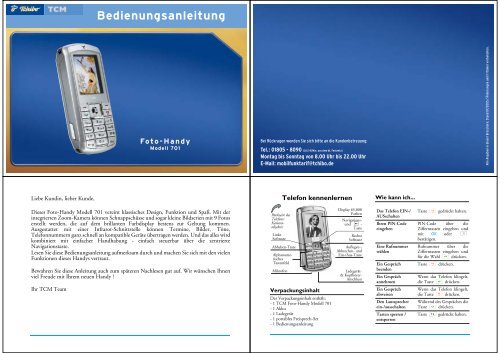Bedienungsanleitung - Hilfe & Services - Tchibo
Bedienungsanleitung - Hilfe & Services - Tchibo Bedienungsanleitung - Hilfe & Services - Tchibo
Liebe Kundin, lieber Kunde, Bedienungsanleitung Foto-Handy Modell 701 Dieses Foto-Handy Modell 701 vereint klassisches Design, Funktion und Spaß. Mit der integrierten Zoom-Kamera können Schnappschüsse und sogar kleine Bildserien mit 9 Fotos erstellt werden, die auf dem brillanten Farbdisplay bestens zur Geltung kommen. Ausgestattet mit einer Infrarot-Schnittstelle können Termine, Bilder, Töne, Telefonnummern ganz schnell an kompatible Geräte übertragen werden. Und das alles wird kombiniert mit einfacher Handhabung - einfach steuerbar über die zentrierte Navigationstaste. Lesen Sie diese Bedienungsanleitung aufmerksam durch und machen Sie sich mit den vielen Funktionen dieses Handys vertraut. Bewahren Sie diese Anleitung auch zum späteren Nachlesen gut auf. Wir wünschen Ihnen viel Freude mit Ihrem neuen Handy ! Ihr TCM Team vorbehalten. Irrtümer und Änderungen / 07/2005 Stand Broschüre: Bei Rückragen wenden Sie sich bitte an die Kundenbetreuung: dieser in Tel.: 01805 - 8090 (0,12 €/Min. aus dem dt. Festnetz) Montag bis Sonntag von 8.00 Uhr bis 22.00 Uhr Angaben E-Mail: mobilfunktarif@tchibo.de Alle Rückseite des Telefons: Kameraobjektiv Linke Softtaste Alphanumerisches Tastenfeld Mikrofon Telefon kennenlernen Verpackungsinhalt Der Verpackungsinhalt enthält: - 1 TCM Foto-Handy Modell 701 - 1 Akku - 1 Ladegerät - 1 portables Freisprech-Set - 1 Bedienungsanleitung Display 65.000 Farben Navigationsund ,- Taste Rechte Softtaste Abheben-Taste Auflegen-, Abbrechen- und Ein-/Aus-Taste Ladegerät- & Kopfhörer- Anschluss Wie kann ich... Das Telefon EIN-/ AUSschalten Ihren PIN-Code eingeben Eine Rufnummer wählen Ein Gespräch beenden Ein Gespräch annehmen Ein Gespräch abweisen Den Lautsprecher ein-/ausschalten Tasten sperren / entsperren Taste ) gedrückt halten. PIN-Code über die Zifferntasten eingeben und mit OK oder L bestätigen. Rufnummer über die Zifferntasten eingeben und für die Wahl ( drücken. Taste ) drücken. Wenn das Telefon klingelt, die Taste ( drücken. Wenn das Telefon klingelt, die Taste ) drücken. Während des Gespräches die Taste ( drücken. Taste # gedrückt halten.
- Seite 2 und 3: Den Ruhemodus aktivieren Das Kamera
- Seite 4 und 5: SIM-Karte einsetzen Ziehen Sie den
- Seite 6 und 7: 3. Wählen Sie Teilnehm.entf., um e
- Seite 8 und 9: Wiederholen Sie obige Bedienschritt
- Seite 10 und 11: Netz Netzzugang Netz Zur Auswahl de
- Seite 12 und 13: DNS Adresse SMTP- Authentifik. Die
- Seite 14 und 15: Rückantwort Sendebericht In der Ei
- Seite 16 und 17: Vertragstarif der O 2 (Germany) Ser
- Seite 18 und 19: Um einen Sprachbefehl umzuprogrammi
- Seite 20 und 21: Namensliste Mit diesem Menü könne
- Seite 22 und 23: Icons und Symbole Im Bereitschaftsm
- Seite 24 und 25: Wünschen Sie weitere Produktinform
- Seite 26: Konformitätserklärung Der Herstel
Liebe Kundin, lieber Kunde,<br />
<strong>Bedienungsanleitung</strong><br />
Foto-Handy<br />
Modell 701<br />
Dieses Foto-Handy Modell 701 vereint klassisches Design, Funktion und Spaß. Mit der<br />
integrierten Zoom-Kamera können Schnappschüsse und sogar kleine Bildserien mit 9 Fotos<br />
erstellt werden, die auf dem brillanten Farbdisplay bestens zur Geltung kommen.<br />
Ausgestattet mit einer Infrarot-Schnittstelle können Termine, Bilder, Töne,<br />
Telefonnummern ganz schnell an kompatible Geräte übertragen werden. Und das alles wird<br />
kombiniert mit einfacher Handhabung - einfach steuerbar über die zentrierte<br />
Navigationstaste.<br />
Lesen Sie diese <strong>Bedienungsanleitung</strong> aufmerksam durch und machen Sie sich mit den vielen<br />
Funktionen dieses Handys vertraut.<br />
Bewahren Sie diese Anleitung auch zum späteren Nachlesen gut auf. Wir wünschen Ihnen<br />
viel Freude mit Ihrem neuen Handy !<br />
Ihr TCM Team<br />
vorbehalten.<br />
Irrtümer und Änderungen / 07/2005 Stand Broschüre:<br />
Bei Rückragen wenden Sie sich bitte an die Kundenbetreuung:<br />
dieser in<br />
Tel.: 01805 - 8090 (0,12 €/Min. aus dem dt. Festnetz)<br />
Montag bis Sonntag von 8.00 Uhr bis 22.00 Uhr<br />
Angaben<br />
E-Mail: mobilfunktarif@tchibo.de Alle<br />
Rückseite des<br />
Telefons:<br />
Kameraobjektiv<br />
Linke<br />
Softtaste<br />
Alphanumerisches<br />
Tastenfeld<br />
Mikrofon<br />
Telefon kennenlernen<br />
Verpackungsinhalt<br />
Der Verpackungsinhalt enthält:<br />
- 1 TCM Foto-Handy Modell 701<br />
- 1 Akku<br />
- 1 Ladegerät<br />
- 1 portables Freisprech-Set<br />
- 1 <strong>Bedienungsanleitung</strong><br />
Display 65.000<br />
Farben<br />
Navigationsund<br />
,-<br />
Taste<br />
Rechte<br />
Softtaste<br />
Abheben-Taste Auflegen-,<br />
Abbrechen- und<br />
Ein-/Aus-Taste<br />
Ladegerät-<br />
& Kopfhörer-<br />
Anschluss<br />
Wie kann ich...<br />
Das Telefon EIN-/<br />
AUSschalten<br />
Ihren PIN-Code<br />
eingeben<br />
Eine Rufnummer<br />
wählen<br />
Ein Gespräch<br />
beenden<br />
Ein Gespräch<br />
annehmen<br />
Ein Gespräch<br />
abweisen<br />
Den Lautsprecher<br />
ein-/ausschalten<br />
Tasten sperren /<br />
entsperren<br />
Taste ) gedrückt halten.<br />
PIN-Code über die<br />
Zifferntasten eingeben und<br />
mit OK oder L<br />
bestätigen.<br />
Rufnummer über die<br />
Zifferntasten eingeben und<br />
für die Wahl ( drücken.<br />
Taste ) drücken.<br />
Wenn das Telefon klingelt,<br />
die Taste ( drücken.<br />
Wenn das Telefon klingelt,<br />
die Taste ) drücken.<br />
Während des Gespräches die<br />
Taste ( drücken.<br />
Taste # gedrückt halten.
Den Ruhemodus<br />
aktivieren<br />
Das Kameralicht<br />
aktivieren<br />
Den Direktruf<br />
aufrufen<br />
Die Namensliste<br />
aufrufen<br />
Das Musikalbum<br />
aufrufen<br />
Das Bilderalbum<br />
aufrufen<br />
Die Anrufliste<br />
aufrufen<br />
Das Hauptmenü<br />
aufrufen<br />
Weitere<br />
Abschnitte<br />
Taste 6 gedrückt halten.<br />
Taste 5 gedrückt halten.<br />
Im Bereitschaftsmodus die<br />
Taste + drücken.<br />
Im Bereitschaftsmodus die<br />
Taste - drücken.<br />
Im Bereitschaftsmodus die<br />
Taste > drücken.<br />
Im Bereitschaftsmodus die<br />
Taste < drücken.<br />
Im Bereitschaftsmodus die<br />
Taste ( drücken. Die<br />
Anrufliste zeigt alle unbeantworteten<br />
und beantworteten<br />
Anrufe sowie die gewählten<br />
Rufnummern.<br />
Im Bereitschaftsmodus die<br />
Taste OK oder L Menü<br />
drücken.<br />
Nach Kapitel 12 finden Sie<br />
Informationen über Icons und<br />
Symbole, Sicherheitshinweise,<br />
SAR-Informationen und zuletzt<br />
die Konformitätserklärung.<br />
Zum vorherigen<br />
Menü<br />
In den<br />
Bereitschaftsmodus<br />
zurückkehren<br />
Funktionstasten<br />
Taste R Zurück drücken,<br />
wenn verfügbar.<br />
Taste ) drücken.<br />
Mit der linken und rechten Softtaste, oberhalb des<br />
Tastenfeldes - L und R - können Sie die<br />
entsprechenden Optionen auswählen, die auf dem<br />
Display direkt über den Tasten erscheinen, auch<br />
während eines Gespräches. Die diesen Tasten<br />
zugeordneten Funktionen sind jeweils<br />
unterschiedlich, in Abhängigkeit des aktuellen<br />
Kontextes.<br />
Business Multimedia Entertainment<br />
Seite16 Seite22 Seite27<br />
Dienste Nachrichten Einstellungen<br />
Seite30 Seite34 Seite50<br />
Kamera Telefonbuch Anrufinfo<br />
Seite 61 Seite 67 Seite 72<br />
Hauptmenü<br />
Über das Hauptmenü, das als Funktionsraster<br />
dargestellt ist, können Sie auf alle Funktionen Ihres<br />
Mobiltelefons zugreifen. In der obigen Tabelle<br />
erhalten Sie eine Übersicht über das Hauptmenü, die<br />
Bedeutung der verschiedenen Symbole sowie eine<br />
Seitenzahlangabe, wo Sie ausführliche Informationen<br />
über die entsprechende Funktion in der vorliegenden<br />
<strong>Bedienungsanleitung</strong> finden können.<br />
Drücken Sie im Bereitschaftsmodus auf ,, um das<br />
Hauptmenü aufzurufen, blättern Sie dann mit der<br />
zentralen Navigationstaste - die entsprechende<br />
Richtung wird in der vorliegenden <strong>Bedienungsanleitung</strong><br />
durch die Pfeilsymbole +, -, <<br />
oder > dargestellt - in den Symbolen und Listen.<br />
Beim Navigieren in einer Liste zeigt die seitliche<br />
Bildlaufleiste (rechts auf dem Display) die aktuelle<br />
Position in der Liste an. Drücken Sie innerhalb der<br />
Listen auf , für den Zugriff auf die<br />
entsprechenden Optionen für die gewählte Funktion;<br />
Leistungsüberblick .....................................1<br />
1. In Betrieb nehmen ................................3<br />
SIM-Karte einsetzen ............................................ 3<br />
Telefon einschalten ............................................. 4<br />
Akku laden ............................................................ 5<br />
Schnelltasten einstellen ...................................... 6<br />
2. Telefonieren ...........................................7<br />
Eine Rufnummer wählen .................................... 7<br />
Ein Gespräch annehmen und beenden ........... 7<br />
Anruf über Freisprechen ................................... 8<br />
Optionen während eines Gesprächs .............. 8<br />
Hörerlautstärke einstellen ................................ 9<br />
Direktruf ............................................................... 9<br />
Mehrere Gespräche verwalten ...................... 10<br />
3. Texteingabe ......................................... 13<br />
T9®-Texteingabe .............................................. 13<br />
Standard-Texteingabe ....................................... 14<br />
4. Business ................................................ 16<br />
Rechner ............................................................... 16<br />
Euro-Umrechner ............................................... 16<br />
Terminkalender ................................................. 16<br />
Zeitzonen ............................................................ 18<br />
drücken Sie auf R Zurück, um stufenweise<br />
zurückzugehen.<br />
Aufbau der <strong>Bedienungsanleitung</strong><br />
Die vorliegende <strong>Bedienungsanleitung</strong> ist wie folgt<br />
gegliedert:<br />
Telefon<br />
kennenlernen<br />
Kapitel 1:<br />
In Betrieb<br />
nehmen<br />
Kapitel 2:<br />
Telefonieren<br />
Kapitel 3:<br />
Texteingabe<br />
Kapitel 4 bis<br />
12<br />
Inhaltsverzeichnis<br />
Aktueller Abschnitt: Übersicht<br />
der Tasten Ihres Mobiltelefons<br />
und Informationen über die meist<br />
genutzten Funktionen.<br />
Informationen für die Erst-Inbetriebnahme<br />
Ihres Mobiltelefons:<br />
Einsetzen der SIM-Karte, des<br />
Akkus, usw.<br />
Informationen wie Sie Rufnummern<br />
wählen und Anrufe annehmen.<br />
Informationen zur Texteingabe<br />
über die Zifferntastatur.<br />
In diesen Kapiteln wird jedes<br />
Element des Hauptmenü einzeln<br />
erklärt.<br />
Sprachmemo ...................................................... 19<br />
Wecker ................................................................ 19<br />
Infrarot ................................................................ 20<br />
Automatisch Ein / Aus ..................................... 21<br />
5. Multimedia ............................................22<br />
Speicherstatus .................................................... 22<br />
Musikalbum ......................................................... 22<br />
Bilderalbum ......................................................... 23<br />
Demo ................................................................... 25<br />
TV Slideshow ..................................................... 25<br />
6. Entertainment ......................................27<br />
Brick game .......................................................... 27<br />
Java ........................................................................ 27<br />
7. Dienste ..................................................30<br />
Dienste + ............................................................ 30<br />
WAP .................................................................... 30<br />
8. Nachrichten .........................................34<br />
Mitteildienst ........................................................ 34<br />
Wörterbuch ....................................................... 34<br />
E-Mail ................................................................... 34<br />
SMS ....................................................................... 40<br />
MMS ..................................................................... 44<br />
Inhaltsverzeichnis i
9. Einstellungen ........................................50<br />
Zeit / Datum .......................................................50<br />
Zusatzfunktionen ...............................................50<br />
Sicherheit .............................................................51<br />
Profile ...................................................................52<br />
Töne .....................................................................54<br />
Anzeige ................................................................55<br />
Netz ......................................................................56<br />
Schnellaufruf .......................................................58<br />
Sprachen ..............................................................60<br />
10. Kamera ...............................................61<br />
Kamerafunktionen .............................................61<br />
Kamera-Menü .....................................................63<br />
<strong>Hilfe</strong> ......................................................................66<br />
11. Telefonbuch ...................................... 67<br />
Einstellungen ....................................................... 67<br />
Namensliste ........................................................ 68<br />
Telefonbucheinträge ändern / verwalten ..... 69<br />
12. Anrufinfo ............................................ 72<br />
Anrufzähler ......................................................... 72<br />
Einstellungen ....................................................... 73<br />
Anrufliste ............................................................. 74<br />
Icons und Symbole ................................. 76<br />
Sicherheitshinweise ................................ 78<br />
Garantie .................................................... 83<br />
Fehlerbehebung ....................................... 87<br />
SAR Information - EU (RTTE) ............. 91<br />
ii Inhaltsverzeichnis<br />
• Automatische Worterkennung zum leichten SMS-Schreiben (T9)<br />
• Vibrationsalarm<br />
• Integrierter Rechner<br />
• Uhr mit Weck- und Alarmfunktion<br />
• Mit Uhr im Display<br />
• 5 Spiele, weitere downloadbar über Java<br />
• 4 MB interner Speicher<br />
• Gewicht: 83 g<br />
• Maße: ca. Länge/Breite/Tiefe 10 x 4,5 x 1,8 cm<br />
• Lithium-Ion Akku (750 mAh)<br />
• SAR-Wert: max. 0,124 W/kg<br />
• Stand-by-Zeit: bis zu 400 Stunden<br />
• Gesprächszeit: bis zu 6 Stunden<br />
2 Leistungsüberblick<br />
Leistungsüberblick<br />
• Dualband-Handy (900/1.800 MHz)<br />
• Portables Freisprech-Set (Headset)<br />
• Integrierte Freisprech-Funktion (Lautsprecher)<br />
• Integrierte Premium VGA-Kamera<br />
- mit Vierfach-Digital-Zoom, Kameralicht, Bildserie<br />
• 8-zeiliges LCD-Farbdisplay (65.536 Farben/Auflösung 160x128 Pixel)<br />
• blaue Tastenbeleuchtung<br />
• Einfache und schnelle Menüführung durch 4 Wege-Navigationstaste<br />
• Schnellzugriffstaste für Klingeltonstummschaltung<br />
• Spracherkennung (voice dial)<br />
• Mehrsprachige Menüführung 7 Sprachen (Englisch, Französisch, Deutsch, Italienisch, Niederländisch,<br />
Türkisch, Griechisch)<br />
• Telefonbuch bis zu 499 Einträge<br />
• Terminkalender mit Alarmfunktion<br />
• 37 polyphone Klingeltöne (16-stimmig), weitere downloadbar<br />
• Infrarot-Technik für kabellose Datenübertragung<br />
• WAP-fähig, WAP 1.2.1<br />
• GPRS-fähig, Schnelle Datenübertragung über GPRS Klasse 10<br />
• Java 2.0<br />
• Integrierter E-Mail-Client für den Zugriff auf private E-Mail-Konten<br />
• SMS/MMS/EMS -fähig<br />
• SMS: Überlange SMS sind möglich - bis zu 1.015 Zeichen<br />
Leistungsüberblick 1<br />
1. In Betrieb nehmen<br />
Lesen Sie vor der Benutzung das Kapitel<br />
"Sicherheitshinweise".<br />
Damit Sie Ihr Telefon nutzen können, müssen Sie<br />
zunächst eine gültige SIM-Karte einsetzen, die Sie bei<br />
Ihrem GSM-Netzbetreiber oder Telefonfachgeschäft<br />
erhalten. Die SIM-Karte enthält Ihre Vertragsnummer,<br />
Ihre Handy-Rufnummer und einen<br />
Speicher, in dem Sie Rufnummern und Nachrichten<br />
speichern können (siehe "Telefonbuch" auf Seite 67<br />
für weitere Informationen).<br />
SIM-Karte einsetzen<br />
Die hintere Telefonabdeckung entfernen<br />
Wenn Sie die SIM-Karte einsetzen möchten, müssen<br />
Sie zuerst die hintere Telefonabdeckung entfernen.<br />
Drücken Sie auf die Klippverriegelungen und heben<br />
Sie die Abdeckung, wie in der Abbildung gezeigt, an.<br />
Akku entfernen<br />
Um den Akku zu entfernen, drücken Sie die im<br />
Innenbereich befindlichen Klippverriegelungen nach<br />
außen und nehmen Sie den Akku heraus, indem Sie<br />
ihn von unten nach oben herausziehen.<br />
Nehmen Sie den Akku nicht bei eingeschaltetem<br />
Telefon heraus; dadurch können alle Ihre<br />
persönlichen Einstellungen verloren gehen.<br />
3 In Betrieb nehmen
SIM-Karte einsetzen<br />
Ziehen Sie den SIM-Kartenhalter heraus, um ihn zu<br />
entriegeln. Lösen Sie die SIM-Karte aus der<br />
Trägerfolie heraus und setzen Sie sie in das Kartenfach<br />
ein; beachten Sie dabei, dass die abgeschrägte Ecke der<br />
Karte richtig ausgerichtet ist und, dass die goldenen<br />
Kontakte nach unten zeigen. Schieben Sie den<br />
Kartenhalter in seine ursprüngliche Position, bis er<br />
einrastet.<br />
Setzen Sie den Akku mit den Anschlüssen nach unten<br />
ausgerichtet, wie nachstehend gezeigt, wieder ein.<br />
Setzen Sie die Abdeckung, wie nachstehend gezeigt,<br />
wieder ein: Hängen Sie die Abdeckung in die<br />
Scharniere im oberen Bereich des Telefons und<br />
drücken Sie auf den unteren Teil der Abdeckung, bis<br />
sie hörbar einrastet.<br />
Vor der Benutzung des Telefons die Schutzfolie vom<br />
Display und Objektiv entfernen.<br />
Telefon einschalten<br />
Halten Sie die Taste ) gedrückt, um das Telefon<br />
einzuschalten. Bei Bedarf den PIN-Code eingeben.<br />
Der PIN-Code ist die 4- bis 8-stellige Geheimnummer<br />
Ihrer SIM-Karte. Der PIN-Code ist<br />
vorkonfiguriert und wird Ihnen von Ihrem<br />
Netzanbieter oder Telefonfachgeschäft ausgehändigt.<br />
Für weitere Informationen über PIN-Codes, siehe<br />
"Anzeige" auf Seite 55.<br />
Wenn Sie drei Mal hintereinander den falschen PIN-<br />
Code eingeben, wird Ihre SIM-Karte gesperrt. Zum<br />
Entsperren benötigen Sie den PUK-Code, den Sie von<br />
Ihrem Netzanbieter erhalten.<br />
In Betrieb nehmen 4<br />
Das Akkusymbol zeigt den Ladezustand des Akkus an.<br />
Während des Ladevorgangs scrollt die Ladezustandsanzeige;<br />
es dauert ca. 2.5 Stunden, bis der Akku<br />
vollständig aufgeladen ist. Wenn alle Balken konstant<br />
angezeigt werden, ist der Akku vollständig aufgeladen.<br />
Ziehen Sie das Netzteil ab.<br />
Abhängig vom Netz sowie der Nutzung steht Ihnen<br />
eine Gesprächszeit von ca. 6 Stunden und eine<br />
Bereitschaftsdauer von ca. 400 Stunden zur<br />
Verfügung.<br />
Das Netzteil kann auch nach abgeschlossenem<br />
Ladevorgang am Handy angeschlossen bleiben, der<br />
Akku wird dadurch nicht beschädigt.<br />
Das Netzteil hat keinen Ausschalter; um es<br />
auszuschalten, muss der Netzstecker gezogen werden.<br />
Verwenden Sie daher eine gut zugängliche<br />
Wandsteckdose.<br />
Schnelltasten einstellen<br />
Sie können die Zifferntasten 2 bis 9 (mit<br />
Ausnahme der Taste 5, die gesperrt ist, da für die<br />
Blitzlichtaktivierung reserviert) konfigurieren, um<br />
Ihre bevorzugten Funktionen durch Gedrückthalten<br />
der entsprechenden Zifferntasten direkt aufzurufen.<br />
Einige Schnelltasten sind bereits voreingestellt. Für<br />
weitere Einzelheiten, siehe "Schnellaufruf" auf<br />
Seite 58.<br />
In Betrieb nehmen 6<br />
Beim ersten Einschalten Ihres Mobiltelefons mit einer<br />
neuen SIM-Karte, werden nachfolgende Einstellungen<br />
abgefragt:<br />
Datum<br />
einstellen<br />
Zeit<br />
einstellen<br />
Um das aktuelle Datum einzustellen.<br />
Um die aktuelle Uhrzeit einzustellen.<br />
Für weitere Einzelheiten über diese zwei Punkte,<br />
siehe "Einstellungen" auf Seite 50.<br />
SIM-<br />
Verzeichnis<br />
ins Telefon?<br />
Das Mobiltelefon erkennt, wenn auf<br />
einer SIM-Karte bereits Namen<br />
gespeichert sind und Sie werden<br />
durch eine Meldung gefragt, ob Sie<br />
das SIM-Telefonbuch in das in<br />
Ihrem Telefon integrierte Telefonbuch<br />
kopieren möchten. Wenn Sie<br />
die Nummern kopieren möchten,<br />
drücken Sie Ja, andernfalls drücken<br />
Sie Nein.<br />
Akku laden<br />
Ihr Telefon wird durch einen wiederaufladbaren<br />
Akku mit Strom versorgt. Ein neuer Akku ist nicht<br />
vollständig aufgeladen und ein Warnton weist Sie<br />
rechtzeitig darauf hin, dass der Akku geladen werden<br />
muss, wenn die Akkuwarntoneinstellung Ein aktiviert<br />
ist (siehe "Warntöne" auf Seite 54).<br />
Nachdem der Akku und die Akkufachabdeckung<br />
eingesetzt sind, kann das Telefon aufgeladen werden.<br />
Ziehen Sie die Schutzabdeckung von der<br />
Netzteilanschlussbuchse ab (die Abdeckung ist am<br />
Telefon befestigt, um sie nicht zu verlieren).<br />
Schließen Sie den Stecker, wie nachfolgend gezeigt,<br />
an. Stecken Sie dann das andere Ende des Kabels in<br />
eine Steckdose.<br />
5 In Betrieb nehmen<br />
2. Telefonieren<br />
Eine Rufnummer wählen<br />
Im Bereitschaftsmodus<br />
1. Geben Sie die Rufnummer im Bereitschaftsmodus<br />
über die Zifferntasten ein. Bei einem<br />
Eingabefehler löschen Sie mit R Löschen.<br />
2. Drücken Sie ( für die Rufnummernwahl.<br />
3. Drücken Sie ) oder R Beenden, um das<br />
Gespräch zu beenden.<br />
Für die Wahl einer Auslandsrufnummer halten Sie die<br />
Taste * gedrückt, um das Pluszeichen "+" anstelle<br />
der üblichen internationalen Vorwahlziffern (z.B. in<br />
Deutschland 00) einzugeben.<br />
Das Telefonbuch verwenden<br />
1. Im Bereitschaftsmodus - drücken.<br />
2. Wählen Sie einen Eintrag in der Liste aus. Wenn<br />
Sie das in Ihrem Telefon integrierte Telefonbuch<br />
verwenden und mehrere Nummern unter dem<br />
gleichen Namen gespeichert haben, wird<br />
automatisch die Standardrufnummer ausgewählt.<br />
Zur Auswahl einer anderen Nummer,<br />
drücken Sie < oder > (siehe<br />
"Telefonbuch" auf Seite 67 für weitere<br />
Informationen).<br />
3. Drücken Sie (: die gewählte Nummer wird<br />
angerufen.<br />
4. Drücken Sie ) oder R Beenden, um das<br />
Gespräch zu beenden.<br />
Ein Gespräch annehmen und<br />
beenden<br />
Bei einem ankommenden Ruf kann die Nummer des<br />
Anrufers angezeigt werden, abhängig davon, ob der<br />
Anrufer seine Identität zeigt oder verbirgt. Wenn die<br />
Nummer des Anrufers im eingestellten Telefonbuch<br />
bereits gespeichert ist, erscheint anstelle der Nummer<br />
der entsprechende Name.<br />
• Gespräch annehmen: Drücken Sie (.<br />
• Gespräch abweisen: Drücken Sie ). Wenn Sie<br />
die Rufumleitung aktiviert haben (siehe Seite 74),<br />
wird das Gespräch an die eingestellte Rufnummer<br />
oder an die Mobilbox weitergeleitet.<br />
• Den Rufton abschalten: Drücken Sie R Aus (es<br />
wird nur der Rufton abgeschaltet, nicht die<br />
Funktionen Gespräch abweisen / annehmen).<br />
• Gespräch beenden: Drücken Sie ).<br />
Das Telefon klingelt nicht, wenn der Ruhemodus<br />
eingestellt ist (siehe Seite 55).<br />
7 Telefonieren
In der Einstellung Jede Taste können Sie Anrufe<br />
durch Betätigen einer beliebigen Taste, ausgenommen<br />
), annehmen (siehe Seite 73).<br />
Anruf über Freisprechen<br />
Für Ihr Wohlbefinden und zu Ihrer eigenen<br />
Sicherheit sollten Sie das Telefon nicht an Ihr Ohr<br />
nehmen, wenn Sie das Freisprechen aktiviert haben,<br />
ganz besonders nicht, wenn Sie die Lautstärke erhöht<br />
haben.<br />
1. Geben Sie im Bereitschaftsmodus die<br />
2.<br />
gewünschte Rufnummer über die Zifferntasten<br />
ein oder wählen Sie einen Namen aus dem<br />
Telefonbuch aus.<br />
Drücken Sie , oder L Optionen, wählen<br />
Sie dann Freisprech. Anruf und drücken Sie ,<br />
oder L Wählen.<br />
Halten Sie während eines Gespräches die Taste (<br />
gedrückt, um das Freisprechen ein- oder<br />
auszuschalten.<br />
Optionen während eines Gesprächs<br />
Drücken Sie während eines Gespräches auf , oder<br />
L Optionen für den Zugriff auf nachfolgende<br />
Optionen.<br />
Freisprechen einschalten<br />
Mit dieser Option können Sie die Freisprech-<br />
Funktion Ihres Mobiltelefons nutzen.<br />
Stumm / Stumm aus<br />
Mit dieser Funktion können Sie das Mikrofon<br />
stummschalten damit Ihr Gesprächspartner Sie nicht<br />
mehr hört und wieder einschalten.<br />
Mitschneiden<br />
In den meisten Ländern unterliegt das Mitschneiden<br />
von Gesprächen gesetzlichen Regelungen. Es ist<br />
empfehlenswert, den Anrufer darauf hinzuweisen,<br />
dass Sie das Gespräch mitschneiden möchten und seine<br />
Einwilligung dafür einzuholen.<br />
Um ein Telefongespräch mitzuschneiden, wählen Sie<br />
Mitschneiden und drücken Sie OK. Drücken Sie<br />
nochmals OK oder L Speichern, um das<br />
Mitschneiden zu beenden: Ein Eingabefenster<br />
ermöglicht Ihnen die Aufzeichnung zu benennen, die<br />
dann im Menü Multimedia > Musikalbum ><br />
Telefonieren 8<br />
wählen. Wiederholen Sie diese Vorgehensweise<br />
für jedes Vorschaubild.<br />
Mit dem Direktruf anrufen<br />
Wenn Sie mit dem Direktruf anrufen möchten,<br />
drücken Sie im Bereitschaftsmodus auf +, wählen<br />
Sie das gewünschte Vorschaubild aus und drücken Sie<br />
auf (.<br />
Wenn Sie ein Vorschaubild neu konfigurieren<br />
möchten, wählen Sie es aus und drücken Sie auf ,,<br />
um den Namen und / oder das Bild zu Ersetzen.<br />
Wurde ein Bild bereits einem Eintrag zugewiesen,<br />
wird es im Direktruf-Fenster angezeigt. Wenn Sie ein<br />
Bild in einem der Menüs ändern, wird es auch in allen<br />
anderen aktualisiert.<br />
Mehrere Gespräche verwalten<br />
Ob Sie zwei oder mehrere Gespräche gleichzeitig<br />
führen und eine Konferenzschaltung herstellen<br />
können, hängt von Ihrem Netzanbieter und / oder<br />
Vertrag ab. Im <strong>Tchibo</strong> mobil-Vertragstarif der O 2<br />
(Germany) Service GmbH wird diese Funktion<br />
unterstützt.<br />
Eine zweite Rufnummer wählen<br />
Während eines Gespräches oder während Ihr<br />
Gesprächspartner gehalten wird, können Sie eine<br />
weitere Rufnummer wählen. Geben Sie während des<br />
Telefonates eine Rufnummer ein (oder wählen Sie<br />
einen Namen im Telefonbuch aus) und drücken Sie<br />
(. Das erste Gespräch wird gehalten (die<br />
Rufnummer wird unten auf dem Display angezeigt)<br />
und die zweite Rufnummer wird gewählt. Sie können<br />
dann auf OK drücken, um folgende Optionen<br />
aufzurufen:<br />
• Makeln: Zwischen den Gesprächen hin- und<br />
herschalten (Sie können zum Makeln auch <<br />
oder > drücken).<br />
• Verbinden: Zwei Gespräche miteinander<br />
verbinden. Nach dem Weiterverbinden wird Ihre<br />
Verbindung automatisch beendet.<br />
• Konferenz: Einen Anrufer in ein Konferenzgespräch<br />
einbinden.<br />
Ein zweites Gespräch annehmen<br />
Wenn Sie während eines Telefonates ein zweites<br />
Gespräch erhalten, gibt Ihr Telefon einen Anklopfton<br />
aus und das Display zeigt Anklopfen<br />
(vertragsabhängig). Sie können dann:<br />
( drücken Für die Gesprächsannahme (das<br />
erste Gespräch wird gehalten).<br />
) drücken Um das Gespräch abzuweisen.<br />
Telefonieren 10<br />
Aufnahmen und auch im Menü Business ><br />
Sprachmemo zur Verfügung steht.<br />
Die Anzahl und Länge der Aufnahmen hängt von der<br />
Speicherkapazität ab (siehe "Speicherstatus" auf<br />
Seite 22).<br />
Wenn Sie Stumm und dann Mitschneiden auswählen,<br />
wird nur die Stimme des Anrufers aufgezeichnet.<br />
Notizbuch<br />
Mit dieser Funktion können Sie eine Nummer<br />
notieren. Sie können die Nummer dann im<br />
Telefonbuch speichern, anrufen oder eine Nachricht<br />
an diese Nummer senden.<br />
Weitere Optionen während eines<br />
Gesprächs<br />
Drücken Sie während einer bestehenden Verbindung<br />
auf L Optionen, wenn Sie eine der nachfolgenden<br />
Funktionen ausführen möchten: Sie können die<br />
Namensliste oder Anrufliste aufrufen und anzeigen, ein<br />
Gespräch Beenden, die Equaliser-Einstellungen<br />
ändern, SMS senden oder lesen sowie den<br />
Terminkalender aufrufen und Termineinträge<br />
verwalten.<br />
Hörerlautstärke einstellen<br />
Drücken Sie während eines Gespräches die<br />
Navigationstaste + oder -, um die Lautstärke<br />
zu erhöhen oder zu vermindern.<br />
Direktruf<br />
Halten Sie im Bereitschaftsmodus die Taste -<br />
gedrückt, um die Direktruf-Funktion aufzurufen. Mit<br />
dieser Funktion können Sie Ihre 4 bevorzugten oder<br />
meist gewählten Rufnummern einstellen. Sie können<br />
diese Rufnummern dann ganz schnell anrufen, indem<br />
Sie einfach das entsprechende Symbol oder Bild auf<br />
dem Display auswählen.<br />
Auf diese Funktion kann auch im Hauptmenü über<br />
Einstellungen > Schnellaufruf > Direktruf zugegrifgen<br />
werden.<br />
Direktruf einrichten<br />
1. Drücken Sie im Bereitschaftsmodus auf +,<br />
um die Direktruf-Anzeige aufzurufen. Wählen<br />
Sie ein Vorschaubild zum Konfigurieren aus und<br />
drücken Sie auf , oder L Einstellen.<br />
2. Wählen Sie einen Namen aus der Telefonbuch-<br />
Liste aus und drücken nochmals auf OK, um das<br />
Bilderalbum aufzurufen und ein Bild auszu-<br />
9 Telefonieren<br />
, oder<br />
L Optionen<br />
drücken<br />
Um die Optionsliste zu öffnen.<br />
Sie können Beenden wählen, um<br />
das aktuelle Gespräch zu beenden<br />
und danach das ankommende<br />
Gespräch annehmen.<br />
Um einen zweiten Anruf zu erhalten, muss die<br />
Rufumleitung für Sprachanrufe (siehe Seite 74)<br />
deaktiviert und die Funktion Anklopfen<br />
(vertragsabhängig) (siehe Seite 73) aktiviert sein. Im<br />
<strong>Tchibo</strong> mobil-Vertragstarif der O 2 (Germany) Service<br />
GmbH ist diese Funktion verfügbar.<br />
Ein drittes Gespräch annehmen<br />
Während Sie telefonieren und ein Gespräch gehalten<br />
wird, können Sie ein drittes Gespräch erhalten. Sie<br />
können entweder eines der beiden bestehenden<br />
Gespräche beenden, um das dritte Gespräch<br />
annehmen zu können oder eine Konferenz mit allen<br />
Gesprächspartnern herstellen.<br />
) drücken Um das Gespräch abzuweisen.<br />
, oder<br />
L Optionen<br />
drücken<br />
Dieser Dienst ist auf zwei gleichzeitige Gespräche<br />
begrenzt (ein aktives und ein gehaltenes).<br />
Konferenz<br />
Um die Optionsliste zu öffnen.<br />
Sie können Annehmen wählen,<br />
um das ankommende Gespräch<br />
anzunehmen oder Beenden, um<br />
das aktuelle Gespräch zu beenden<br />
und danach das ankommende<br />
Gespräch annehmen.<br />
Im <strong>Tchibo</strong> mobil-Vertragstarif der O2 (Germany)<br />
Service GmbH ist diese Funktion verfügbar.<br />
Sie können eine Konferenz herstellen, indem Sie<br />
nacheinander verschiedene Rufnummern wählen<br />
oder mehrere bestehende Gespräche in eine<br />
Konferenz einbinden. Es können max. fünf<br />
Gesprächspartner an einer Konferenz teilnehmen.<br />
1. Rufen Sie zunächst den ersten Konferenzteilnehmer<br />
an, dann den zweiten (siehe zuvor).<br />
2. Drücken Sie , oder Optionen und wählen Sie<br />
Konferenz. Wiederholen Sie die Bedienschritte,<br />
bis Sie mit den fünf Konferenzteilnehmern<br />
verbunden sind.<br />
11 Telefonieren
3. Wählen Sie Teilnehm.entf., um einen Teilnehmer<br />
aus der Konferenz trennen oder wählen Sie<br />
Privat, wenn Sie nur mit diesem Gesprächspartner<br />
ein vertrauliches Gespräch führen<br />
möchten (die anderen Konferenzteilnehmer<br />
werden gehalten).<br />
4. Drücken Sie ), um alle Konferenzteilnehmer<br />
auf einmal zu trennen.<br />
Wenn Sie während einer Konferenzschaltung mit<br />
weniger als fünf Teilnehmern angerufen werden,<br />
können Sie dieses neue Gespräch annehmen und in<br />
die Konferenz einbinden (wenn bereits fünf<br />
Konferenzteilnehmer vorhanden sind, können Sie das<br />
Gespräch annehmen, aber nicht in die Konferenz<br />
einbinden).<br />
Telefonieren 12<br />
Beispiel zur Eingabe des Wortes "Meer":<br />
1. Drücken Sie 6337. Das Display<br />
zeigt den ersten Wortvorschlag: Oder.<br />
2. Blättern Sie mit + oder L, um Meer<br />
auszuwählen.<br />
3. Bestätigen Sie die Auswahl des Wortes Meer mit<br />
, oder >.<br />
Wörterbuch<br />
Wenn das Wort, das Sie eingeben möchten, noch<br />
nicht im T9 ® Wörterbuch enthalten ist, können Sie<br />
es in der Datenbank einfügen. Drücken Sie auf<br />
L 1>2>3, um zum Ende der Liste zu scrollen, bis<br />
Sie einen Eintrag angesteuert haben, der durch<br />
blinkende Unterstriche dargestellt wird (_ _ _ _ _).<br />
Drücken Sie R Buchstab., um das Standard-<br />
Texteingabe-Fenster zu öffnen. Geben Sie das neue<br />
Wort ohne Leerschritt ein; verwenden Sie dafür die<br />
nachfolgend beschriebene Eingabemethode und<br />
drücken Sie anschließend auf L OK. Sie gelangen<br />
dann wieder zu Ihrer Nachricht, die Sie gerade<br />
vorbereiten, und das neue Wort ist bereits eingefügt.<br />
Sprache<br />
Sie können während des Schreibens einer Nachricht<br />
die Eingabe-Sprache ändern, indem Sie die Taste<br />
# gedrückt halten. Folgende Sprachen werden<br />
unterstützt: Englisch, Französisch, Deutsch,<br />
Italienisch, Niederländisch, Türkisch und Griechisch.<br />
Standard-Texteingabe<br />
Drücken Sie *, um von der T9 ® - auf die<br />
Standardtexteingabe umzuschalten. Bei dieser<br />
Eingabemethode muss die entsprechende Taste<br />
mehrmals betätigt werden, bis das gewünschte<br />
Zeichen erscheint: z. B. der Buchstabe "h" ist der<br />
zweite auf der Taste 4, die Taste muss also 2 Mal<br />
gedrückt werden, um ein "h" einzugeben. Drücken<br />
Sie kurz auf R Löschen für ein zeichenweises<br />
Löschen, lange drücken zum Löschen der kompletten<br />
Texteingabe.<br />
Beispiel zur Eingabe des Wortes "Heim":<br />
Drücken Sie 4 4 (GHI), 33 (DEF),<br />
444 (GHI), 6 (MNO). Bestätigen Sie<br />
mit ,, um die Texteingabe zu beenden.<br />
Die nachfolgende Zeichensatztabelle zeigt die<br />
Belegung der einzelnen Tasten.<br />
Texteingabe 14<br />
3. Texteingabe<br />
Sie haben im Eingabemodus zwei Möglichkeiten für<br />
die Texteingabe: Sie können die vorausschauende<br />
T9 ® -Texteingabe oder die Standard-Texteingabe<br />
verwenden. Die Bedienung der beiden Eingabemethoden<br />
ist nachfolgend beschrieben.<br />
T9 ® -Texteingabe<br />
Tegic Euro. Pat.<br />
App. 0842463<br />
Die vorausschauende T9 ® -Texteingabe<br />
ist ein intelligentes Texteingabeprogramm<br />
für die Texteingabe auf<br />
einem Mobiltelefon. Es ermöglicht<br />
Ihnen eine schnellere Texteingabe durch<br />
vorausschauende Wortvorschläge in Abhängigkeit der<br />
Tasten, die Sie gedrückt haben. Sie drücken nur<br />
einmal auf die Taste, die den jeweiligen Buchstaben<br />
bereitstellt, um das gewünschte Wort zu bilden. Die<br />
Tastenanschläge werden vom T9 ® geprüft und ein<br />
entsprechender Wortvorschlag angeboten. Wenn<br />
mehrere Wörter auf die eingegebene Tastenfolge<br />
zutreffen, wird das eingegebene Wort markiert<br />
angezeigt. Drücken Sie + / - oder L um in<br />
der Liste zu blättern und drücken Sie auf OK, um das<br />
Wort einzufügen.<br />
Wie wird das verwendet?<br />
Die Tasten sind mit folgenden Zeichen und<br />
Symbolen belegt:<br />
2 bis<br />
9<br />
Für die Buchstabeneingabe.<br />
L oder<br />
+/-<br />
Zum Blättern durch die Liste der<br />
Wortvorschläge.<br />
><br />
1<br />
,<br />
Drücken Sie eine der drei Tasten, um<br />
das ausgewählte Wort einschließlich<br />
einem Leerschritt einzufügen.<br />
R Kurz drücken für zeichenweises<br />
0<br />
Zurückgehen, lange drücken zum<br />
Löschen der kompletten Texteingabe.<br />
Umschalten von Standard- auf Kleinund<br />
GROSSbuchstaben.<br />
# Symbol- und Satzzeichentabelle anzeigen.<br />
Dann können Sie mit L ><br />
oder < und > in den 3 Tabellen<br />
blättern.<br />
* Umschalten von der T9 ® - auf die<br />
Standardeingabe und auf den Zifferneingabemodus.<br />
13 Texteingabe<br />
Kurz drücken<br />
1<br />
Leerschritt 1. , @ / : ; " ’ ! ¡ ? ¿<br />
# + - * = % < > ( ) & £ $ ¥<br />
Lang<br />
drücken<br />
2 a b c 2 à ä å æ ç 2<br />
3 d e f 3 é è ∆Φ 3<br />
4 g h i 4 Γ ì 4<br />
5 j k l 5 Λ 5<br />
6 m n o 6 ñ ò ö 6<br />
7 p q r s 7 βΠΘΣ 7<br />
8 t u v 8 ü ù 8<br />
1<br />
9 w x y z 9 ø ΩΞΨ 9<br />
15 Texteingabe<br />
0<br />
#<br />
Umschalten von Standard- auf<br />
Klein- und GROSSbuchstaben.<br />
Umschalten in den SymbolundSatzzeicheneingabemodus.<br />
Blättern Sie dann mit<br />
L >> oder < und ><br />
in den 3 verfügbaren Tabellen.<br />
* Umschalten von der T9® - auf<br />
die Standardeingabe und auf<br />
den Zifferneingabemodus.<br />
0<br />
Sprache für<br />
die<br />
Texteingabe<br />
ändern<br />
Auch<br />
Umschaltmodus
4. Business<br />
Dieses Menü bietet spezielle Funktionen und<br />
Optionen, die Ihnen helfen, auch unterwegs stets gut<br />
organisiert und informiert zu bleiben.<br />
Rechner<br />
Ihr Mobiltelefon ist mit einem eingebauten<br />
Taschenrechner für die Grundrechenarten<br />
ausgestattet. Die Ziffern sind über die<br />
Zifferntasten einzugeben und die Operanden über die<br />
Navigationstaste, wie in der nachfolgenden Tabelle<br />
angegeben:<br />
Addition Taste > oder * drücken.<br />
Subtraktion Taste < oder * 2 Mal<br />
drücken.<br />
Multiplikation Taste + oder * 3 Mal<br />
drücken.<br />
Division Taste - oder * 4 Mal<br />
drücken.<br />
Ergebnis Taste , oder # drücken.<br />
Ein Symbol im oberen Displaybereich zeigt welche<br />
Navigationstasten für die Eingabe der Operanden zu<br />
betätigen sind.<br />
Zur Kommaeingabe halten Sie die Taste 0<br />
gedrückt. Bei den Berechnungen werden zwei<br />
Nachkommastellen berücksichtigt, die bei Bedarf<br />
aufgerundet werden.<br />
Euro-Umrechner<br />
Mit diesem Menü können Sie eine Summe<br />
mit dem gewünschten Wechselkurs von einer<br />
Währung in eine andere umrechnen. Sie<br />
können von Lokal auf Fremd oder umgekehrt<br />
umrechnen. Geben Sie einen Kurs im Wechselkurs-<br />
Feld und einen Betrag, entweder im Feld Lokal oder<br />
Fremd ein: die Summe wird automatisch berechnet.<br />
Terminkalender<br />
Mit diesem Menü können Sie Termine /<br />
Ereignisse in Ihrem Terminkalender eintragen,<br />
speichern und verwalten. Wenn der<br />
Organiser-Alarm Ein ist (siehe "Warntöne"<br />
auf Seite 54), werden Sie durch einen Signalton an<br />
einen bevorstehenden Termin erinnert.<br />
Der Terminkalender und die anderen Funktionen<br />
(Telefonbuch, Bilderalbum, Töne, usw.) belegen den<br />
Business 16<br />
Termine anzeigen<br />
Die Termine können in den Ansichten Tag, Woche<br />
und Monat angezeigt werden. Wählen Sie die<br />
gewünschte Ansicht aus und drücken Sie OK, mit den<br />
Tasten < oder > können Sie dann den<br />
vorherigen oder nächsten Tag, die Woche oder den<br />
Monat anzeigen.<br />
Zeitzonen<br />
Mit diesem Menü können Sie neben der<br />
Ortszeit auch die Zeit einer ausländischen<br />
Zeitzone Ihrer Wahl einstellen und anzeigen.<br />
Bitte beachten Sie, wenn Sie sowohl die Ortszeit als<br />
auch die Uhrzeit einer anderen Zeitzone sehen<br />
möchten, dass das ausgewählte Hintergrundbild nicht<br />
mehr angezeigt sondern durch das Standard-<br />
Weltzeitbild ersetzt wird.<br />
Ortszeiteinstellungen<br />
Zeit einstellen Zum Einstellen der Uhrzeit mit<br />
den entsprechenden Zifferntasten.<br />
Eigene Zeitzone Wählen Sie mit + oder -<br />
die in Ihrem Land gültige<br />
Zeitzone.<br />
Sommerzeit Die Sommerzeit für die lokale<br />
Zeitzone ein- oder ausschalten.<br />
Zeitzonen<br />
Aktivieren Sie diese Option, wenn Sie sowohl Ihre<br />
lokale Uhrzeit als auch die Uhrzeit einer anderen<br />
Zeitzone im Bereitschaftsmodus angezeigt haben<br />
möchten. Mit den Tasten + oder - können Sie<br />
diese Option ein- oder ausschalten. In der Einstellung<br />
Ein können Sie die gewünschte Zeitzone mit dem<br />
Menü Zeitzonen tauschen anzeigen.<br />
Diese Funktion steht nicht zur Verfügung, wenn die<br />
Option Keine Uhr im Menü "Uhr-Anzeige" auf<br />
Seite 50 ausgewählt wurde.<br />
Zeitzonen tauschen<br />
Zur Anzeige der lokalen und ausländischen Zeitzone<br />
und umgekehrt.<br />
Auslandseinstellungen<br />
Auslandszeitzone<br />
Gewünschte Zeitzone mit + oder<br />
- auswählen.<br />
Sommerzeit Die Sommerzeit einer Auslands-<br />
Zeitzone ein- oder ausschalten.<br />
Business 18<br />
gleichen Speicherbereich. Mit Multimedia > Speicherstatus<br />
können Sie prüfen, wie viel Speicher noch frei<br />
ist.<br />
Neuen Termin eintragen<br />
1. Wählen Sie im Menü Ereignisse, dann<br />
die Art des neuen Termins (Ferien, Meeting,<br />
Checkliste).<br />
2. Geben Sie das Datum und die Uhrzeit für den<br />
Beginn und das Ende des Termins ein. Geben<br />
Sie dann eine Bezeichnung für den Termin ein<br />
(z. B. "Meeting mit Schmidt").<br />
3. Stellen Sie dann einen Alarmton und die<br />
Wiederholsequenzen ein: Der Alarm erfolgt<br />
anschließend zum eingestellten Zeitpunkt.<br />
Der Alarm kann nur für Termine der Kategorie<br />
Meeting und Checkliste verwendet werden. Bei einem<br />
Zeitzonenwechsel erfolgt eine automatische<br />
Aktualisierung der Uhrzeit (siehe nachfolgend<br />
"Zeitzonen").<br />
Abgelaufene Termineinträge löschen<br />
Mit diesem Menü können Sie abgelaufene Termine<br />
löschen. Geben Sie dafür das Start-Datum ein<br />
(abgelaufenes oder zukünftiges), ab dem alle<br />
vorherigen Termine gelöscht werden sollen und<br />
drücken Sie 2 Mal auf OK, um alle vor diesem Datum<br />
liegenden Termine zu löschen.<br />
Wenn Sie alle im Terminkalender gespeicherten<br />
Termine löschen möchten, geben Sie als Datum ein<br />
noch weit entferntes, zukünftiges Jahr ein (z. B. 31.<br />
Dezember 2010). Dadurch stellen Sie sicher, dass alle<br />
vor diesem Datum liegenden Termine gelöscht<br />
werden.<br />
Termine verwalten<br />
Wählen Sie einen Termin aus der Liste aus und<br />
drücken Sie OK oder L Optionen für den Zugriff<br />
auf die nachfolgend beschriebenen Optionen.<br />
Löschen Den ausgewählten Termin löschen.<br />
Ändern Den ausgewählten Termin ändern.<br />
Per Den ausgewählten Termin an ein<br />
Infrarot anderes IrDA-kompatibles Gerät über-<br />
senden tragen.<br />
Klang Den zugewiesenen Sound für den<br />
wechseln Organiseralarm<br />
Termins ändern.<br />
des ausgewählten<br />
Wenn Sie einen wiederholten Termin ändern, werden<br />
automatisch auch alle Wiederholsequenzen dieses<br />
Termins entsprechend geändert.<br />
17 Business<br />
Die Weckalarmeinstellungen, Terminankündigungen<br />
und programmierten Termine sind Zeitzonenunabhängig!<br />
Wenn Sie den Weckalarm oder einen<br />
Termin in der Zeitzone A auf 9:00 Uhr eingestellt<br />
haben, erfolgt die Alarmankündigung oder Fälligkeit<br />
weiterhin um 9:00 Uhr, auch wenn inzwischen auf<br />
die Zeitzone B geändert wurde.<br />
Sprachmemo<br />
Mit diesem Menü können Sie Aufzeichnungen<br />
von ca. 12 Minuten Dauer<br />
aufnehmen, abhängig von der Auslastung des<br />
Speichers (siehe "Speicherstatus" auf Seite 22).<br />
Wählen Sie , um die Aufnahme zu beginnen.<br />
Es erscheint die Meldung Bitte sprechen sowie eine<br />
Bildlaufleiste über den Aufnahmeverlauf. Drücken<br />
Sie abschließend auf L Speichern, um die<br />
Aufnahme zu beenden. Sie können dann entweder<br />
einen eigenen Namen für die neue Aufnahme<br />
eingeben oder den vorgeschlagenen Standardnamen<br />
mit OK bestätigen. Dann kehrt das Mobiltelefon zur<br />
Liste der Sprachmemos, die neue Aufnahme wird in<br />
der Liste angezeigt.<br />
Wenn Sie eine Sprachmemo-Datei auswählen, wird<br />
diese automatisch in einer Schleife abgespielt.<br />
Drücken Sie auf OK, um die Optionen aufzurufen. Sie<br />
können das Memo abhören, Umbenennen oder<br />
Löschen, Als Rufton speichern oder Als SMS/MMS Ton<br />
verwenden.<br />
Ein blinkendes Warnzeichen weist darauf hin, dass<br />
die Aufnahme in Kürze die maximal zulässige<br />
Aufzeichnungsdauer erreicht hat. Wenn Sie die<br />
Aufnahme nicht beenden, erscheint ein roter<br />
Briefumschlag als Hinweis, dass die Aufnahme zu<br />
lang ist und nicht per MMS gesendet werden kann.<br />
Wecker<br />
Ihr Mobiltelefon ist mit einem integrierten<br />
Wecker mit Weckwiederholung ausgestattet.<br />
Sie können drei unterschiedliche Weckalarmeinstellungen<br />
vornehmen und auch auswählen,<br />
ob Sie eine Weckwiederholung möchten. Gehen Sie<br />
wie folgt vor, um den Wecker einzustellen:<br />
1. Wählen Sie einen Weckalarm und die<br />
2.<br />
Einstellung Ein.<br />
Geben Sie dann die Uhrzeit ein und drücken Sie<br />
auf OK.<br />
3. Wählen Sie dann die Häufigkeit: Einmalig,<br />
Täglich, Wochentags.<br />
4. Wählen Sie zuletzt die Art des Weckalarms aus:<br />
den Summer oder eine Melodie aus dem<br />
Musikalbum und drücken Sie auf OK.<br />
19 Business
Wiederholen Sie obige Bedienschritte, wenn Sie<br />
weitere Weckalarmeinstellungen vornehmen<br />
möchten.<br />
Der Weckalarm ist auch bei ausgeschaltetem Telefon<br />
aktiv und selbst, wenn Sie die Ruftonlautstärke auf<br />
Aus eingestellt haben. Drücken Sie eine beliebige<br />
Taste, um den Weckalarm zu beenden (außer der<br />
Schlummermodus ist aktiviert, siehe nachfolgend).<br />
Schlummermodus<br />
Mit diesem Menü können Sie den Schlummermodus<br />
ein- oder ausschalten. Wenn der Weckalarm bei<br />
aktiviertem Schlummermodus (Ein) einsetzt:<br />
• drücken Sie eine beliebige Taste (außer<br />
R Stopp), um den Alarm temporär<br />
abzuschalten. Nach ca. 7 Minuten setzt die<br />
Weckwiederholung ein.<br />
• drücken Sie R Stopp, um den Alarm und die<br />
Weckwiederholung auszuschalten.<br />
Nach 9 Weckwiederholungen wird der Schlummermodus<br />
automatisch beendet.<br />
Die Schlummermoduseinstellung gilt dann für alle<br />
eingerichteten Weckalarmfunktionen.<br />
Infrarot<br />
Ihr Mobiltelefon ist mit einer Infrarot-<br />
Schnittstelle ausgestattet, die Ihnen den<br />
drahtlosen Datenaustausch (Senden und<br />
Empfang von Daten) mit anderen IrDAkompatiblen<br />
Geräten (z. B.: ein anderes<br />
Mobiltelefon, ein Computer, PDA, usw.) ermöglicht.<br />
Copyright-geschützte Dateien dürfen nicht gesendet<br />
werden. Stellen Sie bei einer Verbindung zu einem PC<br />
sicher, dass dessen Infrarot-Funktion aktiviert ist.<br />
Position der Geräte<br />
Vor dem Datenaustausch zwischen zwei Geräten<br />
muss eine korrekte Ausrichtung der Geräte erfolgen.<br />
Stellen Sie sicher, dass:<br />
• die IrDA-Ports aufeinander ausgerichtet sind,<br />
• der Abstand von 50 cm zwischen den Geräten<br />
nicht überschritten wird,<br />
• der IrDA-Strahl nicht beeinträchtigt werden kann.<br />
Daten senden<br />
Die zu sendenden Daten müssen erst ausgewählt<br />
werden, bevor sie per IrDA über Ihr Mobiltelefon<br />
gesendet werden können: Wenn Sie ein Bild, einen<br />
Sound, einen Namen oder ein Ereignis auswählen,<br />
können Sie über ein Untermenü auf die Option<br />
Senden via Infrarot zugreifen.<br />
Business 20<br />
Speicherstatus<br />
5. Multimedia<br />
Mit diesem Menü können Sie die noch freie<br />
Speicherkapazität Ihres Telefons in<br />
Prozenten anzeigen. Verschiedene Funktionen<br />
belegen den Speicher des Telefons: Bilder,<br />
Töne, aufgenommene Memos, Sprachbefehle für die<br />
Sprachsteuerung, gespeicherte Nachrichten, Telefonbuch-<br />
und Terminkalender-Einträge, Spiele, usw.<br />
Mit OK können Sie den Speicherstatus prüfen. Das<br />
Display zeigt die noch freie Speicherkapazität in<br />
Prozenten und die Gesamtkapazität Ihres Telefons in<br />
Kilobytes (Kb) an. Drücken Sie erneut auf OK, um die<br />
detaillierte, funktionsbezogene Liste der<br />
Speicherbelegung anzuzeigen.<br />
Ihr Mobiltelefon wird mit einer größeren Anzahl von<br />
Melodien und Bildern ausgeliefert. Sie können nur<br />
die in den Ordnern Meine Melodien oder Meine Bilder<br />
gespeicherten Melodien oder Bilder löschen, z. B., um<br />
freien Speicherplatz zu schaffen für Ihre eigenen<br />
Melodien- und Bilddateien.<br />
Wenn beim Speichern von neuen Daten Liste voll<br />
erscheint, müssen Sie Daten löschen, damit wieder<br />
ausreichend Speicherkapazität zur Verfügung steht.<br />
Musikalbum<br />
Mit diesem Menü können Sie die in Ihrem<br />
Mobiltelefon gespeicherten Sound-Dateien<br />
verwalten. Die Optionen sind:<br />
Mehr... Um die WAP-Anwendung zu<br />
Alle ansehen<br />
starten und neue Sound-Dateien<br />
herunterzuladen.<br />
Um alle Ihre Sound-Dateien in<br />
Listenform aufzurufen.<br />
Eigene<br />
Melodie<br />
Standardmelodie<br />
Um die heruntergeladenen Sound-<br />
Dateien aufzurufen.<br />
Um die Liste der Copyrightgeschützten<br />
Muster-Melodien aufzurufen.<br />
Geschützte Melodien können weder<br />
gesendet noch gelöscht werden.<br />
Aufnahmen Um die Liste der Sprachmemos<br />
aufzurufen.<br />
Sobald Sie eine Liste aufgerufen haben, können Sie<br />
eine Sound-Datei auswählen und auf OK drücken für<br />
Multimedia 22<br />
Sobald Ihr Telefon ein anderes IrDA-kompatibles<br />
Gerät erkannt hat, erfolgt der Sendevorgang<br />
automatisch. Meldungen erscheinen auf dem Display<br />
und informieren Sie über den Übertragungsverlauf.<br />
Der Sendevorgang wird abgebrochen, wenn das<br />
Telefon vor Ablauf der Zeitüberwachung kein anderes<br />
Gerät finden kann, die Infrarot-Verknüpfung<br />
unterbrochen wird oder Sie den Vorgang annullieren.<br />
Daten empfangen<br />
Nach Auswahl der Funktion Empfangen ist Ihr<br />
Telefon für den Datenempfang bereit und wartet,<br />
dass das andere Infrarot-Gerät die Daten sendet. Wie<br />
beim Senden von Daten, erscheinen Meldungen auf<br />
dem Display und informieren Sie über den<br />
Übertragungsverlauf.<br />
Der Empfangsvorgang wird abgebrochen, wenn das<br />
Telefon nicht vor Ablauf der Zeitüberwachung mit<br />
einem anderen Gerät verknüpft ist, die Infrarot-<br />
Verknüpfung unterbrochen wird, die Größe der<br />
gesendeten Datei zu umfangreich ist oder Sie den<br />
Vorgang annullieren.<br />
Empfangene Daten speichern<br />
Eine Meldung informiert Sie, dass Sie eine neue Datei<br />
empfangen haben. Mit OK haben Sie Zugriff auf die<br />
nachfolgend beschriebenen Optionen.<br />
Speichern Um die Daten zu speichern, bei Bedarf<br />
die Datei umzubenennen.<br />
Anzeigen Zeigt die Details der empfangenen<br />
Daten an.<br />
Löschen Die empfangenen Daten verwerfen.<br />
Automatisch Ein / Aus<br />
Mit diesen zwei getrennten Menüs können Sie<br />
einstellen, dass Ihr Mobiltelefon sich an vorgegebenen<br />
Zeitpunkten automatisch ein- oder ausschaltet. Sie<br />
können dadurch die Akkubereitschaftsdauer erhöhen<br />
(z. B. während der Nacht), wenn Sie zu vorgegebenen<br />
Zeitpunkten nicht gestört werden möchten und Ihr<br />
Telefon sich dann wieder automatisch einschaltet.<br />
Zum Einstellen von Autom. Ein, wählen Sie die<br />
Option aus und drücken Sie auf OK. Wählen Sie An<br />
und drücken Sie auf OK. Geben Sie die Uhrzeit für das<br />
automatische Einschalten Ihres Telefons ein und<br />
drücken Sie auf OK. Wählen Sie die gewünschte<br />
Sequenz aus Einmalig, Täglich oder Wochentags und<br />
drücken Sie auf OK. Die Aktivierung wird durch eine<br />
Meldung bestätigt.<br />
21 Business<br />
den Zugriff auf die nachstehend aufgelisteten<br />
Optionen.<br />
Senden per... Um die ausgewählte Sound-Datei<br />
per E-Mail (siehe Seite 34), per<br />
Infrarot (siehe Seite 20) oder MMS<br />
(siehe Seite 44) zu senden.<br />
Beachten Sie, dass Sound-Dateien<br />
aus dem Aufnahmen-Ordner nicht<br />
per MMS gesendet werden<br />
können.<br />
Als Klingelton Die ausgewählte Melodie als<br />
Rufton einstellen.<br />
Als SMS /<br />
MMS Ton<br />
Den ausgewählten Ton als SMS /<br />
MMS Ton einstellen. Diese Option<br />
muss im Menü Einstellungen > Töne<br />
aktiviert werden (siehe Seite 50).<br />
Umbenennen Die ausgewählte Sound-Datei<br />
umbennen.<br />
Löschen /<br />
Alles löschen<br />
Zum Löschen der ausgewählten<br />
Sound-Datei oder aller Dateien auf<br />
einmal.<br />
Bilderalbum<br />
Mit diesem Menü können Sie die in Ihrem<br />
Telefon gespeicherten Bilder anzeigen und<br />
ändern. Die Optionen nachfolgend beschrieben.<br />
Bilder müssen die richtige Größe und das geeignete<br />
Format haben, damit sie auf Ihrem Mobiltelefon<br />
korrekt gespeichert und angezeigt werden können.<br />
Siehe "Einstellungen" auf Seite 65 für Einzelheiten.<br />
Mehr... Um die WAP-Anwendung aufzurufen<br />
und zum Herunterladen von<br />
neuen Bilddateien. Für weitere<br />
Einzelheiten, siehe Seite 30.<br />
Alle<br />
ansehen<br />
Meine<br />
Fotos<br />
Meine<br />
Bilder<br />
Geschützte<br />
Bilder<br />
Um alle Ihre Bilddateien in<br />
Listenform aufzurufen.<br />
Um die mit der eingebauten Kamera<br />
aufgenommenen Fotos aufzurufen.<br />
Um die Bilder aufzurufen, die Sie auf<br />
Ihrem<br />
haben.<br />
Mobiltelefon empfangen<br />
Um die Liste der geschützten Muster-<br />
Bilder aufzurufen.<br />
23 Multimedia
Geschützte Bilder können weder<br />
gesendet noch gelöscht werden.<br />
Symbole Um die Liste der heruntergeladenen<br />
Symbole aufzurufen.<br />
Innerhalb der Ordner werden die Bilder als Textliste<br />
angezeigt. Wählen Sie ein Bild aus und drücken Sie<br />
>, um das Bild anzuzeigen. Mit OK haben Sie<br />
Zugriff auf die nachstehend aufgelisteten Menüoptionen.<br />
Senden per... Um die ausgewählte Datei per E-<br />
Mail (siehe Seite 34), per Infrarot<br />
(siehe Seite 20) oder MMS (siehe<br />
Seite 44) zu senden. Beachten Sie,<br />
dass Copyright-geschützte Bilder<br />
nicht gesendet werden können.<br />
Als<br />
Hintergrund<br />
Das ausgewählte Bild als Hintergrund<br />
einstellen.<br />
Bild ändern Verwenden Sie dieses Menü, um<br />
folgende Optionen aufzurufen:<br />
• Text<br />
hinzu<br />
• Rahmen<br />
oder<br />
Symbol<br />
hinzu<br />
• Löschen<br />
Text im ausgewählten Bild<br />
hinzufügen. Geben Sie den Text im<br />
Eingabefenster ein und drücken Sie<br />
OK. Drücken Sie die Navigationstaste,<br />
um den Text auf dem Display<br />
zu verschieben: Kurzes Drücken<br />
verschiebt jeweils um 1 Pixel,<br />
längeres Drücken um 5 Pixel.<br />
Drücken Sie R Zurück für die<br />
Rückkehr zum Texteditor oder<br />
L OK zum Bestätigen und, um<br />
die nächste Option aufzurufen.<br />
Einen Rahmen oder ein Symbol in<br />
das ausgewählte Bild einfügen.<br />
Die zuletzt durchgeführte Bildänderung<br />
Rückgängig machen oder<br />
einen Reset ausführen, z. B., um alle<br />
Änderungen auf ein Mal zu<br />
annullieren. Mit R Zurück<br />
können Sie abbrechen oder mit<br />
L OK bestätigen.<br />
Multimedia 24<br />
Automatisch<br />
Mit dieser Funktion können Sie die Bilder<br />
automatisch als Diavorführung anzeigen.<br />
1. Wählen Sie den Wert für das Intervall zwischen<br />
den einzelnen Bildern der Tonbildschau (10, 15<br />
oder 20 Sekunden) und drücken Sie OK oder<br />
L Wählen.<br />
2. Wählen Sie die gewünschten Bilder in der<br />
angezeigten Liste mit < oder > aus.<br />
Wählen Sie Gesamtauswahl, um alle Bilder auf<br />
einmal auszuwählen oder die Gesamtauswahl<br />
aufzuheben.<br />
3. Mit OK oder Wählen die Diavorführung starten<br />
und mit R Zurück abbrechen.<br />
In beiden Modi wird die zuletzt zusammengestellte<br />
Auswahl automatisch gespeichert und kann mehrmals<br />
hintereinander abgespielt werden, auch wenn Sie das<br />
TV Diashow-Menü verlassen.<br />
Multimedia 26<br />
• Senden<br />
Das ausgewählte Bild per Infrarot,<br />
E-Mail oder MMS senden.<br />
• Speichern Das Bild mit allen durchgeführten<br />
Änderungen speichern.<br />
Drehen Verwenden Sie diese Option zum<br />
Drehen des ausgewählten Bildes um<br />
-90 Grad, +90 Grad oder +180<br />
Grad.<br />
Anzeigen Um die ausgewählte Datei anzuzeigen.<br />
EigenschaftenUmbenennen<br />
Löschen /<br />
Alle löschen<br />
Um die Eigenschaften anzuzeigen<br />
(Größe, Format, Auflösung, usw.).<br />
Zum Umbenennen des ausgewählten<br />
Bildes.<br />
Zum Löschen der ausgewählten<br />
Datei oder der gesamten Dateien.<br />
Bilder aus dem Ordner Geschützte<br />
Bilder können weder gesendet noch<br />
gelöscht werden.<br />
Demo<br />
Dieses Menü zeigt einen kurzen Videoclip.<br />
Diese Menüoption ist verfügbar, auch wenn<br />
Sie noch keine SIM-Karte eingesetzt haben.<br />
TV Slideshow<br />
Mit dieser Funktion können Sie die im<br />
Bilderalbum aufgelisteten Bilder (automatisch<br />
als Diavorführung oder manuell Bild für<br />
Bild) auf dem Display Ihres Mobiltelefons oder auf<br />
dem Fernsehbildschirm mit dem TV-<br />
Verbindungskabel anzeigen.<br />
Das TV-Verbindungskabel ist nicht im Lieferumfang<br />
Ihres Mobiltelefons enthalten.<br />
Manuell<br />
Mit dieser Funktion können Sie die Bilder manuell<br />
anzeigen. Blättern Sie in der Bilderliste mit + oder<br />
-. Drücken Sie >, um die grafische<br />
Vollbildansicht zu aktivieren und für die Übertragung<br />
zum Fernsehgerät, mit < können Sie zur Liste<br />
zurückkehren. Wenn ein Bild ausgewählt ist, drücken<br />
Sie auf OK oder Wählen, um die Optionen für das<br />
Drehen (um 90° oder 180°) zu öffnen.<br />
25 Multimedia<br />
Brick game<br />
6. Entertainment<br />
Ziel dieses Spieles ist eine Ziegelsteinmauer<br />
mit einem Ball und einem Schläger zu<br />
zerstören. Wenn Sie alle Ziegelsteine einer<br />
Spielebene zerstört haben, gelangen Sie in die nächste<br />
Spielebene.<br />
Verwenden Sie zum Spielen nachfolgende Tasten:<br />
Schläger nach links oder rechts<br />
4 und 6<br />
positionieren.<br />
Spiel starten durch den Ballab-<br />
* und #<br />
schlag nach links oder rechts.<br />
Spielpause von ca. 2 Minuten<br />
(danach schaltet das Display in<br />
0<br />
den Bereitschaftsmodus und das<br />
Spiel ist verloren).<br />
Java<br />
Ihr Mobiltelefon ist mit der JAVA-Programmumgebung<br />
ausgestattet, Sie haben<br />
dadurch die Möglichkeit, JAVA-Anwendungen<br />
zu nutzen, wie z. B. Spiele aus dem Netz<br />
herunterzuladen.<br />
Beim ersten Aufrufen von Java werden Sie durch eine<br />
Meldung informiert, dass die Installation und<br />
Konfiguration von Java einige Minuten dauern kann.<br />
Dies ist ein einmaliges Ereignis beim ersten Aufruf<br />
von Java.<br />
Einstellungen<br />
Sobald Java installiert ist, können Sie die<br />
Konfiguration vornehmen.<br />
Autostart<br />
Zum Ein- oder Ausschalten der Autostart-Funktion<br />
für JAVA. Bei eingeschaltetem Autostart wird eine<br />
JAVA-Anwendung automatisch gleich nach der<br />
Installation gestartet.<br />
27 Entertainment
Netz Netzzugang<br />
Netz Zur Auswahl des gewünschten Netzes<br />
für den Verbindungsaufbau und die<br />
entsprechenden Einstellungen konfigurieren.<br />
• GSM oder GPRS: Ihr Mobiltelefon<br />
verwendet für E-Mail-Verbindungen<br />
nur das GSM- oder das GPRS-Netz.<br />
• GPRS zuerst: Ihr Mobiltelefon<br />
versucht sich erst in das GPRS-Netz<br />
einzuwählen und bucht sich dann in<br />
das GSM-Netz ein, wenn das GPRS-<br />
Netz nicht verfügbar ist.<br />
Bei Auswahl oben genannter Option müssen sowohl<br />
die GSM- als auch die GPRS-Parameter eingestellt<br />
sein. Siehe Seite 56 für Einzelheiten.<br />
DNS<br />
Adresse<br />
Netzwerkkonto<br />
Zur Eingabe der DNS-Adresse des<br />
gewünschten externen Datennetzes für<br />
Verbindungen.<br />
Zur Auswahl von einem der Profile, die<br />
Sie im Menü Einstellungen > Netzwerk ><br />
Zugangseinstell. definiert haben (siehe<br />
Seite 57).<br />
Mit diesem Menü können Sie auf netzanbieterspezifische<br />
Einstellungen einschließlich der<br />
DNS- und Proxy-Addressen zugreifen. Wenn dieses<br />
Menü zur Verfügung steht, sind alle Parameter bereits<br />
voreingestellt, sodass Sie keinerlei Änderungen mehr<br />
vornehmen brauchen.<br />
Java-Anwendungen<br />
1. Wenn Sie dieses Menü zum ersten Mal aufrufen,<br />
drücken Sie auf L OK, um die Startfunktion<br />
einzurichten. Dies kann einige Minuten dauern.<br />
2. Nach der Rückkehr in das JAVA-Fenster können<br />
Sie:<br />
- mit , den Inhalt des Standard-Ordners<br />
aufrufen; dann auf L Menü und Wählen<br />
drücken, um die aufgelisteten Spiele zu<br />
spielen,<br />
- oder auf L Menü drücken, um die<br />
Optionen aufzurufen, mit denen Sie neue<br />
Ordner anlegen und verwalten können.<br />
3. Wählen Sie Installieren, um die heruntergeladenen<br />
JAVA-Spiele auf Ihrem Mobiltelefon<br />
zu installieren: Sie müssen immer zuerst die<br />
Installation durchführen, bevor Sie ein Spiel<br />
beginnen können.<br />
Entertainment 28<br />
7. Dienste<br />
Dieses Menü enthält netzanbieterabhängige Dienste<br />
und Funktionen. Demzufolge können die<br />
nachstehend beschriebenen Menüs unterschiedlich<br />
oder nicht generell verfügbar sein, da sie<br />
vertragsabhängig sind. Erkundigen Sie sich bei Ihrem<br />
Netzanbieter für weitere Einzelheiten.<br />
Manche Dienste müssen telefonisch oder per SMS-<br />
Mitteilung angefordert werden; die Kosten dafür<br />
werden Ihnen belastet.<br />
Dienste +<br />
Dieser Menüpunkt ist für anbieterabhängige<br />
Dienste reserviert. Weitere Informationen<br />
über diese Dienste erhalten Sie bei Ihrem<br />
Netzanbieter. Im <strong>Tchibo</strong> mobil-Vertragstarif<br />
der O 2 (Germany) Service GmbH ist diese Funktion<br />
nicht unterstützt.<br />
WAP<br />
Mit diesem Menü können Sie auf verschiedene<br />
im Netz angebotene Informationsdienste<br />
zugreifen, z. B. News, Sport,<br />
Wetterdienst, usw. Im <strong>Tchibo</strong> mobil-<br />
Vertragstarif der O 2 (Germany) Service GmbH ist das<br />
O 2 Active Portal voreingestellt.<br />
Zum Starten einer WAP-Sitzung wählen Sie Operator<br />
> WAP > Homepage.<br />
Mit + oder<br />
-<br />
Drücken Sie auf<br />
, oder<br />
L Wählen<br />
Drücken Sie auf<br />
R Zurück<br />
Drücken Sie auf<br />
) oder<br />
wählen Sie<br />
Optionen ><br />
Beenden<br />
In den Online-Seiten blättern.<br />
Um eine markierte Rubrik<br />
auszuwählen.<br />
Für die Rückkehr zur<br />
vorherigen Seite.<br />
Um die WAP-Session zu<br />
beenden.<br />
Das Telefon verwendet für den Verbindungsaufbau<br />
die Zugangseinstellungen, die Sie im Menü<br />
Einstellungen > Netz eingestellt haben (siehe Seite 56).<br />
Dienste 30<br />
4. Drücken Sie auf Beenden, um die Java-<br />
Anwendung zu schließen oder drücken Sie auf<br />
L Menü, um die Liste mit den verfügbaren<br />
Optionen aufzurufen.<br />
Auf Ihrem Mobiltelefon können Meldungen über<br />
"MIDlets" erscheinen. MIDlets sind JAVA-<br />
Anwendungen oder Spiele.<br />
29 Entertainment<br />
Bei einer fehlerhaften Verbindung erscheint im<br />
Display Zum Menü: Drücken Sie auf ( oder<br />
L Optionen, um die WAP-Optionen aufzurufen<br />
(siehe Seite 33).<br />
Homepage<br />
Dies ist der Link zur ersten WAP-Seite (Startseite), die<br />
nach dem Starten einer WAP-Sitzung geöffnet wird.<br />
Meistens ist diese Menüoption bereits voreingestellt<br />
für den direkten Verbindungsaufbau zur WAP-<br />
Homepage Ihres Netzanbieters. Im <strong>Tchibo</strong> mobil-<br />
Tarif der O 2 (Germany) Service GmbH ist das O 2<br />
Active Portal voreingestellt. Zum Ändern dieser<br />
Standard-Homepage siehe "Optionen" auf Seite 33.<br />
Lesezeichen<br />
Mit diesem Menü können Sie die Adressen Ihrer<br />
bevorzugten WAP-Seiten speichern und bei Bedarf<br />
umbenennen sowie schnell auf die Liste zugreifen.<br />
Drücken Sie während des Navigierens auf (,<br />
wählen Sie dann Lesezeichen: Die Angaben für die<br />
Namen- und URL-Felder werden automatisch von<br />
der Seite übernommen, die Sie gerade besuchen.<br />
Wählen Sie Lesezeichen hinzuf. und beginnen Sie mit<br />
der Eingabe des neuen Namens, damit das<br />
Eingabefenster erscheint. Drücken Sie auf ,,<br />
gehen Sie dann für die Eingabe der URL-Adresse<br />
genauso vor.<br />
Mit dem Menü Lesezeich. bearb. können Sie das<br />
ausgewählte Lesezeichen Löschen oder Bearbeiten.<br />
Adresse eingeben<br />
Mit diesem Menü können Sie eine WAP-Seitenadresse<br />
eingeben, die später direkt angesteuert werden<br />
kann (schneller Zugang zu WAP-Adressen, ohne sie<br />
als Lesezeichen zu speichern).<br />
Alle Adressen, die Sie in diesem Menü eingegeben und<br />
mindestens ein Mal aufgerufen haben, werden in<br />
einer Liste gespeichert. Wählen Sie eine der Adressen<br />
aus und drücken Sie auf , für den erneuten Aufruf<br />
der entsprechenden Seite, ohne die komplette Adresse<br />
nochmals eingeben zu müssen.<br />
Einstellungen<br />
Damit Sie WAP-Seiten aufrufen können, müssen Sie<br />
zuerst WAP-Zugangsprofile einrichten.<br />
Profil auswählen<br />
Zur Auswahl eines der verfügbaren Profile, dann die<br />
Zugangseinstellungen für jedes Profil festlegen.<br />
Alle nachstehend beschriebenen Zugangseinstellungen<br />
gelten für das ausgewählte Profil.<br />
31 Dienste
Browseroptionen<br />
Das Herunterladen der auf WAP-Seiten enthaltenen<br />
Bilder aktivieren oder deaktivieren.<br />
Die Einstellung Nie beschleunigt das Herunterladen<br />
von besuchten Seiten.<br />
Profil umbenennen<br />
Zum Umbenennen des aktuell ausgewählten Profils<br />
(beginnen Sie mit der Eingabe des neuen Namens,<br />
damit das Eingabefenster erscheint).<br />
Cache<br />
Den Zwischenspeicher in Ihrem Telefon löschen, in<br />
dem die besuchten Seiten während einer WAP-<br />
Session gespeichert werden.<br />
Netz<br />
• Homepage: Zum Ändern des Namens und der<br />
Adresse der Homepage (Beginnen Sie mit der<br />
Eingabe des neuen Namens, damit das Eingabefenster<br />
erscheint).<br />
• Verbindung: Zur Auswahl eines der Datenprofile,<br />
die Sie im Menü Einstellungen > Zugangseinstellungen<br />
eingestellt haben (siehe Seite 57).<br />
• Netz: Für die Auswahl des Netzes für den<br />
Verbindungsaufbau mit dem ausgewählten Profil<br />
(siehe Seite 57).<br />
• Proxy-Adresse und Proxy-Port: Zur Eingabe der<br />
Gateway-Adresse und der Portnummer, die für<br />
WAP-Verbindungen mit dem ausgewählten Profil<br />
zu verwenden sind.<br />
• Sicherheit: Zum Anzeigen der Liste der<br />
installierten Sicherheitszertifikate (dann die<br />
Details anzeigen oder löschen), der Sitzungsinfo<br />
oder des Laufenden Zertifikats.<br />
Push-Inbox<br />
Mit diesem Menü können Sie die Info-Nachrichten,<br />
die Ihnen vom Netz und / oder von Ihrem<br />
Netzbetreiber automatisch zugestellt werden,<br />
anzeigen und verwalten.<br />
Auf dem Display kann ein rotes "@"-Zeichen<br />
erscheinen, um Sie auf den Empfang einer neuen<br />
WAP-Nachricht hinzuweisen. Drücken Sie , oder<br />
L Lesen zum Lesen oder R Zurück zur Rückkehr<br />
in den Bereitschaftsmodus.<br />
Push-Nachrichten enthalten URL-Links für den<br />
schnellen Zugang zu den entsprechenden WAP-<br />
Diensten: Ein einfacher Click auf den Link verbindet<br />
Sie mit der WAP-Seite; Sie können dann in den Seiten<br />
blättern oder Multimedia-Dateien in Ihr Telefon<br />
herunterladen.<br />
Dienste 32<br />
Mitteildienst<br />
8. Nachrichten<br />
Mit diesem Menü können Sie den Empfang<br />
von SMS-Mobilfunknachrichten, die über<br />
das Netz regelmäßig an alle Vertragspartner<br />
übermittelt werden, verwalten. Es stehen<br />
folgende Optionen zur Verfügung:<br />
Gebietsnummer Code<br />
Zur Auswahl der Nachrichtenart, die Sie im<br />
Bereitschaftsmodus ständig angezeigt haben möchten<br />
(dafür muss die Nachrichtenart sowohl im Menü<br />
Gebietsnr. Code als auch im Menü Kanäle eingegeben<br />
werden).<br />
Empfang<br />
Den Empfang von allgemeinen Mobilfunknachrichten<br />
ein- oder ausschalten.<br />
Kanäle<br />
Diese Funktion wird im <strong>Tchibo</strong> mobil-Vertragstarif<br />
der O 2 (Germany) Service GmbH nicht unterstützt.<br />
Mit dieser Funktion können Sie die Art der<br />
Nachrichten einstellen, die Sie empfangen möchten.<br />
Um einen Kanal einzurichten, wählen Sie ,<br />
geben Sie den Code ein, den Sie von Ihrem<br />
Netzanbieter erhalten haben und, wenn gewünscht,<br />
ordnen Sie dem Code einen Namen zu. Sie können<br />
aber auch einen in der Liste vorhandenen Kanal<br />
auswählen, ihn dann umbenennen, seinen Code<br />
ändern oder ihn löschen.<br />
Wörterbuch<br />
Mit dieser Funktion können Sie das T9 ® -<br />
Wörterbuch erweitern; dieses Wörterbuch<br />
unterstützt Sie bei der Eingabe von<br />
Nachrichten. Wählen Sie , geben Sie<br />
das gewünschte Wort ein und drücken Sie auf ,,<br />
um es zu speichern. Für ausführliche Informationen<br />
über die Texteingabe mit T9 ® sehen Sie bitte unter<br />
"T9®-Texteingabe" auf Seite 13 nach.<br />
E-Mail<br />
Mit diesem Menü können Sie mit Ihrem<br />
Mobiltelefon auf Ihre E-Mails zugreifen. Sie<br />
können über zwei unterschiedliche E-Mail-<br />
Konten E-Mails mit Anlagen senden und<br />
empfangen.<br />
Abhängig von Ihrem Netzanbieter und Ihrem<br />
Vertrag, kann Ihr Mobiltelefon bereits mit einem E-<br />
Mail-Konto voreingestellt sein, in diesem Fall sind<br />
alle Parameter bereits eingerichtet. Beim <strong>Tchibo</strong><br />
Nachrichten 34<br />
Wenn die Kapazität Ihres WAP-Eingangs erschöpft<br />
ist, werden Sie durch eine Meldung aufgefordert,<br />
Nachrichten in WAP > Push-Inbox zu löschen.<br />
Optionen<br />
Drücken Sie während des Navigierens auf ( oder<br />
L Optionen, um auf die folgenden Optionen<br />
zuzugreifen:<br />
Homepage Standard-Homepage aufrufen.<br />
Zurück Rückkehr zur zuvor besuchten<br />
Seite.<br />
Vor Vorwärtsblättern<br />
besuchten Seite.<br />
zur nächsten<br />
Aktualisieren Die aktuell besuchte Seite nochmals<br />
vom Server herunterladen.<br />
Als Homepage<br />
speichern<br />
Speichern<br />
unter...<br />
Die aktuell besuchte WAP-Seite als<br />
Standard-Homepage speichern.<br />
In den Seiten eingebundene Bilder<br />
speichern, die im Bilderalbum<br />
angezeigt werden.<br />
Beenden WAP-Sitzung beenden.<br />
Lesezeichen<br />
Adresse<br />
eingeben<br />
Einstellungen<br />
Push-Inbox<br />
Einzelheiten zu diesen Optionen<br />
finden Sie auf Seite 31.<br />
33 Dienste<br />
mobil-Vertragstarif der O 2 (Germany) Service<br />
GmbH müssen noch die E-mail-Provider<br />
spezifischen Daten ergänzt werden.<br />
Ist der E-Mail-Zugang nicht in Ihrem Telefonvertrag<br />
enthalten, müssen Sie dieses Leistungsmerkmal<br />
beauftragen damit Sie E-Mails senden und<br />
empfangen können. Dann werden Ihnen alle<br />
notwendigen Parameter von Ihrem Provider<br />
ausgehändigt.<br />
In den nachfolgenden Abschnitten ist das Einrichten<br />
der E-Mail-Zugangsparameter für Ihr Mobiltelefon<br />
ausführlich beschrieben. Zur Eingabe von<br />
Sonderzeichen, wie @ oder %, siehe "Texteingabe"<br />
auf Seite 13.<br />
Einstellungen<br />
Um ein E-Mail-Konto einzurichten, wählen Sie ein<br />
Konto aus und drücken Sie auf OK für den Zugriff auf<br />
die nachfolgend beschriebenen Menüs.<br />
Profil umbenennen<br />
Den Standardnamen eines Kontos umbenennen.<br />
Wenn bereits ein E-Mail-Konto voreingestellt ist,<br />
können diese Einstellungen gesperrt sein, ein<br />
Umbenennen ist dann nicht möglich.<br />
E-mail Server<br />
Zur Konfiguration der Zugangseinstellungen für den<br />
Verbindungsaufbau zu Ihrem E-Mail-Server.<br />
Passwort Das Passwort für den Zugang zu Ihrem<br />
E-Mail-Konto.<br />
E-Mail Ihre E-Mail-Adresse.<br />
Adresse<br />
SMTP<br />
Adresse<br />
POP3<br />
Adresse<br />
Die Simple Mail Transport Protocol<br />
(SMTP) Adresse. Dies ist die Adresse<br />
des Servers für Ihre abgehenden Mails.<br />
Die Post Office Protocol (POP)<br />
Adresse. Dies ist die Adresse des Servers<br />
für Ihre ankommenden Mails.<br />
Login Die Login-Adresse (oder der Benutzername)<br />
für den Zugriff auf Ihr E-Mail-<br />
Konto.<br />
Die POP3- und SMTP-Adressen erhalten Sie von<br />
Ihrem E-Mail-Provider.<br />
Erweitert<br />
POP3 Port Die Portnummer zum POP3-Server.<br />
Im Regelfall Port 110.<br />
SMTP Port Die Portnummer zum SMTP-Server.<br />
Im Regelfall Port 25.<br />
35 Nachrichten
DNS<br />
Adresse<br />
SMTP-<br />
Authentifik.<br />
Die IP-Adresse Ihres Domain Name<br />
Servers.<br />
Die SMTP-Authentifikation ist im<br />
Regelfall ausgeschaltet. Weitere<br />
Einzelheiten erhalten Sie von Ihrem<br />
Provider.<br />
Netzzugang<br />
Bevor Sie Ihre E-Mails anzeigen können, müssen Sie<br />
Ihren Internet-Zugang einrichten.<br />
GSM-Einstellung<br />
Wenn Sie für den Internet-Zugang eine GSM-<br />
Verbindung nutzen, wählt Ihr Mobiltelefon die von<br />
Ihrem Netzanbieter bereitgestellte Nummer und<br />
sendet und empfängt die Daten über diese<br />
Verbindung, wie z. B. bei einer Wählverbindung von<br />
einem PC. Die GSM-Zugangsparameter sind in der<br />
nachfolgenden Tabelle beschrieben.<br />
Telefonnummer<br />
Login &<br />
Passwort<br />
Automatisch<br />
trennen<br />
Dies ist die Nummer, die Ihr<br />
Mobiltelefon wählt, um die<br />
Verbindung aufzubauen. Wählen Sie<br />
zuerst ISDN (Integrated Service Digital<br />
Network) oder Analog (abhängig von<br />
Ihrem Netzanbieter) und geben Sie<br />
dann die Telefonnummer ein, die Sie<br />
von Ihrem Netzanbieter erhalten<br />
haben.<br />
Die Login-Adresse und das Passwort,<br />
die Ihnen von Ihrem GSM-Netzanbieter<br />
für den Netzzugang bereitgestellt<br />
wurden.<br />
Geben Sie einen Wert für die Dauer<br />
der Inaktivität ein, nach dessen Ablauf<br />
das Telefon die Verbindung automatisch<br />
beendet (wenn eine Verbindung<br />
besteht). Der Wert muss größer als 30<br />
Sekunden sein.<br />
GPRS-Parameter<br />
Das Benutzen von GSM entspricht einer<br />
Wählverbindung zum Internet, eine GPRS-<br />
Verbindung ist vergleichbar mit Breitband. GPRS<br />
(oder Global Packet Radio Service) ist ein Protokoll<br />
für die schnelle Übermittlung von Daten über<br />
Mobilfunk.<br />
Nachrichten 36<br />
Enthält die Details der E-Mail-Kopfzeile<br />
(Datum und Uhrzeit, E-Mail-Adresse des<br />
Absenders, usw.), mit , können Sie<br />
diese Details anzeigen.<br />
Der eigentliche Text der E-Mail kann als<br />
Anlage angezeigt werden, drücken Sie auf<br />
,, um den Text anzuzeigen (erweiterte<br />
Funktionen stehen nicht zur Verfügung).<br />
Die E-Mail enthält als Anlage eine<br />
Textdatei (nur Text im ".txt"-Format),<br />
drücken Sie auf ,, um den Text<br />
anzuzeigen (erweiterte Funktionen stehen<br />
nicht zur Verfügung).<br />
Die zum Öffnen der Anlage notwendige<br />
Anwendung ist auf Ihrem Telefon nicht<br />
verfügbar oder die E-Mail ist zu groß und<br />
kann nicht heruntergeladen werden.<br />
Die empfangene E-Mail enthält als Anlage<br />
eine weitere E-Mail. Es können bis zu fünf<br />
E-Mails aneinander gehängt werden,<br />
erweiterte Funktionen stehen nicht zur<br />
Verfügung.<br />
Die E-Mail enthält ein Bild als Anlage.<br />
Wählen Sie das angefügte Bild in der Liste<br />
aus und drücken Sie zwei Mal auf ,, um<br />
es in Ihrem Mobiltelefon zu speichern (bei<br />
Bedarf können Sie das Bild umbenennen).<br />
Das Bild muss erst heruntergeladen und gespeichert<br />
werden, bevor Sie es im Bilderalbum anzeigen können.<br />
Wenn nicht ausreichend Speicherplatz zum Speichern<br />
des neuen Bildes zur Verfügung steht, müssen Sie<br />
andere Einträge löschen (Bilder, Töne, Nachrichten,<br />
usw.), um für das neue Bild Platz zu schaffen.<br />
Eine Bilddatei mit falschem Dateiformat wird von<br />
Ihrem Mobiltelefon nicht angenommen. Die<br />
zulässigen Bildformate sind JPEG, BMP oder GIF.<br />
Die optimale Bildgröße ist 128 x 160 Pixel (entspricht<br />
der Größe des Displays). Wenn Sie Bilder von<br />
Ihrem Computer übernehmen möchten, können Sie<br />
ein Bildbearbeitungsprogramm verwenden, um Bilder<br />
in der optimalen Bildgröße zu erzeugen.<br />
5. Wählen Sie eine E-Mail-Kopfzeile aus und<br />
drücken Sie auf , für den Zugriff auf<br />
folgende Optionen:<br />
Nachrichten 38<br />
Zum Einrichten eines GPRS-Zugangs, benötigen Sie<br />
möglicherweise einen Benutzernamen und ein<br />
Passwort; manche GPRS-Zugänge funktionieren<br />
auch ohne diese Einstellungen. Der APN (oder Access<br />
Point Name) ist erforderlich.<br />
Netz<br />
Mit dieser Menüoption können Sie auswählen wie<br />
eine Internet-Verbindung aufgebaut werden soll.<br />
• GSM: Ihr Mobiltelefon verwendet für E-Mail-<br />
Verbindungen ausschließlich das GSM-Netz.<br />
• GPRS: Ihr Mobiltelefon verwendet für E-Mail-<br />
Verbindungen ausschließlich das GPRS-Netz.<br />
• GPRS zuerst: Ihr Mobiltelefon versucht zuerst, sich<br />
in das GPRS-Netz einzuwählen. Wenn das GPRS-<br />
Netz nicht verfügbar ist, wählt es sich in das GSM-<br />
Netz ein.<br />
Damit diese Funktionen eingesetzt werden können,<br />
müssen Sie zuvor die entsprechenden Einstellungen<br />
eingegeben haben.<br />
E-mail Eingang<br />
Mit diesem Menü können Sie auf Ihre Mailbox<br />
zugreifen und die E-Mail-Kopfzeilen (Absender und<br />
Betreffzeilen) vom Server herunterladen. Sie können<br />
dann auswählen, ob Sie die entsprechenden E-Mails<br />
abholen möchten.<br />
1. Wählen Sie Inbox öffnen: Ihr Telefon baut<br />
automatisch die Verbindung zum E-Mail-Server<br />
auf und ruft die Liste der E-Mail-Kopfzeilen ab,<br />
falls vorhanden (jeweils 5 auf einmal).<br />
2. Wenn Nächste E-Mail (oder Vorherige E-Mail) am<br />
Ende (oder Beginn) der Liste erscheint, sind<br />
weitere E-Mail-Kopfzeilen vorhanden: Wählen<br />
Sie eine der verfügbaren Funktionen aus und<br />
drücken Sie ,, um sie abzuholen.<br />
3. Wählen Sie eine Kopfzeile aus, drücken Sie<br />
,, um die Details anzuzeigen. Die nachfolgenden<br />
Status-Symbole können in den<br />
einzelnen Kopfzeilen erscheinen:<br />
Die E-Mail ist zu groß (über 50 Kb)<br />
und kann nicht heruntergeladen<br />
werden.<br />
Die E-Mail ist zum Löschen gekennzeichnet<br />
(siehe Seite 39).<br />
4. Erscheint in der Kopfzeile kein Symbol, können<br />
Sie auf , drücken und E-Mail laden wählen,<br />
um die E-Mail herunterzuladen. Wiederholen<br />
Sie diesen Bedienschritt, um die E-Mails der<br />
jeweiligen Kopfzeilen herunterzuladen.<br />
Wenn die empfangenen E-Mails Anlagen enthalten<br />
(Bild, Text oder eine weitere E-Mail), sind sie mit<br />
einem speziellen Symbol gekennzeichnet:<br />
37 Nachrichten<br />
Absenderspeichern<br />
Die E-Mail-Adresse des Absenders<br />
in Ihrem Telefonbuch einfügen,<br />
auch wenn Sie die eigentliche E-<br />
Mail-Nachricht noch nicht heruntergeladen<br />
haben.<br />
Wählen Sie , um einen neuen<br />
Eintrag zu erstellen oder wählen Sie<br />
einen Namen in der Liste, um die E-<br />
Mail-Adresse hinzuzufügen oder zu<br />
ändern.<br />
Dafür muss das Telefon-Telefonbuch<br />
eingestellt sein; diese Menüoption<br />
erscheint NICHT, wenn das<br />
SIM-Telefonbuch eingestellt ist.<br />
Löschen E-Mail zum Löschen kennzeichnen<br />
(Option nochmals auswählen, um<br />
die Kennzeichnung rückgängig zu<br />
machen). Beim Verlassen des E-Mail<br />
Menüs werden Sie aufgefordert, das<br />
Löschen der ausgewählten<br />
Position(en) auf dem E-Mail-Server<br />
zu bestätigen.<br />
Per Emailantworten<br />
Weiterleiten<br />
Um dem Absender zu antworten,<br />
seine Adresse wird automatisch in<br />
die Liste eingefügt. Gehen Sie wie<br />
im Abschnitt "E-mail Eingang" auf<br />
Seite 37 beschrieben vor.<br />
Weiterleiten der heruntergeladenen<br />
E-Mail an einen beliebigen Empfänger.<br />
Gehen Sie wie im Abschnitt<br />
"E-mail Eingang" auf Seite 37<br />
beschrieben vor.<br />
Neue E-Mail<br />
Mit diesem Menü können Sie E-Mails an einen oder<br />
mehrere Empfänger gleichzeitig senden und auch eine<br />
Anlage anfügen, z. B. ein JPEG-Bild. Die empfangenen<br />
Nachrichten können weitergeleitet und die<br />
Anlagen mit der entsprechenden Software angezeigt<br />
werden.<br />
Wenn Sie das Menü E-Mail senden vor dem Senden<br />
der E-Mail verlassen oder den Sendevorgang abbrechen,<br />
wird der Inhalt der E-Mail ohne vorherige<br />
Speicherung gelöscht.<br />
39 Nachrichten
Empfängerliste<br />
E-mail<br />
schreiben<br />
Zum Auswählen des/der Empfänger(s)<br />
Ihrer E-Mail, vorausgesetzt, Sie haben<br />
E-Mail-Adressen in den Einträgen Ihres<br />
Telefon-Telefonbuchs eingegeben<br />
(siehe "Telefonbuch" auf Seite 67).<br />
Wählen Sie nach dem Hinzufügen von<br />
Einträgen einen Eintrag aus und<br />
drücken Sie auf ,, um die E-Mail-<br />
Adresse zu Ändern, aus der Liste zu<br />
Löschen oder, um weitere Einträge<br />
hinzuzufügen.<br />
Wenn Sie das SIM-Karten-Telefonbuch<br />
eingestellt haben, können Sie die E-<br />
Mail-Adresse in einem Eingabefenster<br />
eingeben.<br />
Zum Erstellen Ihrer Nachricht.<br />
Geben Sie den Betreff und den Text ein,<br />
drücken Sie dann auf , für den<br />
Zugriff auf folgende Optionen:<br />
• Sound hinzuf. oder Grafik hinzuf.,<br />
wenn Sie einen Sound oder eine<br />
Grafik an Ihre E-Mail anfügen<br />
möchten.<br />
• Jetzt senden: Zum Senden an den /<br />
die ausgewählten Empfänger,<br />
• Ändern: Zum Umgestalten der E-<br />
Mail.<br />
Es kann jeweils nur ein Bild (JPEG, GIF oder BMP)<br />
oder ein Ton angefügt werden. Wenn Sie während der<br />
Eingabe einer E-Mail einen ankommenden Ruf<br />
annehmen, wird das Menü geschlossen und das<br />
Telefon schaltet nach Beenden des Gespräches in den<br />
Bereitschaftsmodus.<br />
SMS<br />
Mit diesem Menü können Sie Textnachrichten<br />
über den Short Messaging<br />
Service (SMS) senden und die gesendeten<br />
und empfangenen Nachrichten verwalten.<br />
Neue SMS<br />
Befolgen Sie die nachfolgenden Bedienschritte, wenn<br />
Sie eine SMS erstellen und senden möchten:<br />
1. Wählen Sie Neue SMS, dann Tel.-Nr. eingeben<br />
oder Von Namensliste und drücken Sie auf<br />
L Wählen oder ,.<br />
Nachrichten 40<br />
Sie können an Ihre SMS max. 2 Anlagen jeweils<br />
unterschiedlicher Art anfügen. Mit Ausnahme von<br />
Bildern und Animationen: Wenn Sie zuerst eine<br />
Animation auswählen und dann ein Bild, wird nur<br />
das Bild angenommen und umgekehrt.<br />
Copyright-geschützte Bilder und Melodien/Sound<br />
dürfen nicht per SMS gesendet werden.<br />
SMS<br />
Mit diesem Menü können Sie Ihre gesendeten und<br />
empfangenen Nachrichten anzeigen. Die Nachrichten<br />
werden in einer Liste angezeigt. Am Ende der Liste<br />
können Sie mit der Option alle<br />
Nachrichten auf einmal löschen. Löschen Sie alte<br />
Nachrichten regelmäßig, damit freier Speicherplatz<br />
für neue Nachrichten bereitsteht.<br />
Wenn eine Nachricht angezeigt ist, können Sie mit<br />
OK oder L Optionen die nachfolgend aufgelisteten<br />
Optionen aufrufen.<br />
Löschen Zum Löschen der ausgewählten<br />
Nachricht.<br />
Zum Archiv Zum Speichern von Nachrichten<br />
im Speicher des Telefons. Sie stehen<br />
dann im Menü Nachrichten > SMS<br />
> Archiv zur Verfügung. Beim<br />
Verschieben einer Nachricht ins<br />
Archiv wird sie aus der Liste der<br />
gelesenen SMS gelöscht.<br />
SMS<br />
bearbeiten<br />
Zum Bearbeiten, Ändern und<br />
erneuten Senden der SMS an einen<br />
beliebigen Empfänger.<br />
Per SMS<br />
Antworten<br />
Um dem Absender zu antworten.<br />
Weiterleiten Zum Weiterleiten der ausgewählten<br />
Nachricht. Beachten Sie, dass<br />
Anhänge nicht weitergeleitet<br />
Freispr. Anruf<br />
werden können.<br />
Um den Absender der Nachricht<br />
über das Freisprechen anzurufen.<br />
Rückruf Um den Absender der Nachricht<br />
zurückzurufen<br />
Netzanbieter).<br />
(abhängig vom<br />
Absender<br />
speichern<br />
Um die Rufnummer des Absenders<br />
zu speichern, wenn sie Bestandteil<br />
der Nachricht ist.<br />
Nachrichten 42<br />
2. Geben Sie die Telefonnummer ein und drücken<br />
Sie auf L OK oder wählen Sie einen Namen<br />
aus der Liste aus und drücken auf L Wählen.<br />
3. Wählen Sie dann eine der folgenden Optionen:<br />
Namen<br />
hinzufügen<br />
SMS<br />
erstellen<br />
Um einen/mehrere zusätzliche<br />
Empfänger aus der Namensliste<br />
einzufügen oder eine Telefonnummer<br />
einzugeben. Wenn Sie einen<br />
Empfänger ändern oder entfernen<br />
möchten, wählen Sie ihn aus und<br />
drücken Sie auf OK.<br />
Zum Erstellen Ihrer Nachricht.<br />
4. Sie haben drei Nachrichtenarten zur Auswahl:<br />
Zum Schreiben einer neuen<br />
Nachricht.<br />
Letzte<br />
Nachricht<br />
Die zuletzt gesendete Nachricht<br />
bearbeiten, ändern und erneut<br />
senden.<br />
Mit diesem Menü können Sie<br />
auch die zuletzt eingegebene<br />
Nachricht wieder aufrufen,<br />
Standard<br />
wenn sie geschlossen wurde und<br />
eine Rückkehr in den Bereitschaftsmodus<br />
erfolgte, weil Sie<br />
versehentlich die Taste ( gedrückt<br />
haben.<br />
Zur Auswahl einer Standard-<br />
Nachricht, wie z. B. Bitte ruf'<br />
mich zurück!.<br />
5. Geben Sie den Text ein und drücken Sie auf OK,<br />
um die nächsten Optionen aufzurufen:<br />
Speichern Zum Speichern der aktuellen<br />
Nachricht sowie der Anlagen im<br />
Menü Archiv.<br />
Jetzt senden Die aktuelle Nachricht senden.<br />
Sound Eine Melodie hinzufügen.<br />
hinzufügen<br />
Graphik<br />
hinzufügen<br />
Eingabesprache<br />
Ein Bild oder eine Animation<br />
hinzufügen.<br />
Die Sprache für die Texteingabe<br />
ändern.<br />
41 Nachrichten<br />
Nummer aus<br />
SMS<br />
Zum Extrahieren der in der<br />
Nachricht enthaltenen Nummer,<br />
wenn diese in Anführungszeichen<br />
steht (es können mehrere Nummern<br />
angefügt und extrahiert<br />
werden). Dieses Menü wird nur<br />
sichtbar, wenn eine Nummer zum<br />
Extrahieren vorhanden ist.<br />
Speichern Zum Speichern der Melodie, die<br />
mit der SMS gesendet wurde.<br />
Dieses Menü wird nur sichtbar,<br />
wenn eine Melodie zum Extrahieren<br />
vorhanden ist.<br />
Grafik<br />
speichern<br />
Zum Speichern der Grafiken und /<br />
oder Animationen, die mit der SMS<br />
gesendet wurden. Dieses Menü<br />
wird nur sichtbar, wenn ein Bild<br />
zum Extrahieren vorhanden ist.<br />
Einstellungen<br />
Mit diesem Menü können Sie SMS-Einstellungen<br />
konfigurieren. Als Optionen stehen zur Verfügung:<br />
SMS-Center Für die Standardeinstellung Ihrer<br />
zuständigen Mitteilungszentrale.<br />
Wenn die Rufnummer Ihrer<br />
Signatur<br />
Mitteilungszentrale nicht auf Ihrer<br />
SIM-Karte gespeichert ist, müssen<br />
Sie sie eingeben.<br />
In der Einstellung An, kann die<br />
Signatur am Ende einer Nachricht<br />
hinzugefügt werden. Sie können die<br />
Signatur Bearbeiten,<br />
Speichern.<br />
Ändern und<br />
Gültigkeitsdauer<br />
Automatisch<br />
speichern<br />
Zum Einstellen der Aufbewahrungsdauer<br />
Ihrer Nachrichten in der<br />
Mitteilungszentrale. Diese Einstellung<br />
ist von Vorteil, wenn der<br />
Empfänger vorübergehend nicht<br />
erreichbar ist (und demzufolge Ihre<br />
Nachricht nicht sofort übermittelt<br />
werden kann). Diese Funktion ist<br />
vertragsabhängig.<br />
In der Einstellung An, werden die<br />
gesendeten Nachrichten automatisch<br />
im Menü Archiv gespeichert.<br />
43 Nachrichten
Rückantwort<br />
Sendebericht<br />
In der Einstellung An, wird die Nummer<br />
Ihrer Mitteilungszentrale zusammen<br />
mit der Nachricht übertragen.<br />
Der Empfänger kann dadurch<br />
gebührenfrei über Ihre Mitteilungszentrale<br />
antworten. Diese Funktion<br />
ist vertragsabhängig.<br />
In der Einstellung An, erhalten Sie<br />
eine SMS-Benachrichtigung, ob Ihre<br />
SMS übermittelt oder nicht<br />
übermittelt werden konnte. Diese<br />
Funktion ist vertragsabhängig.<br />
SMS Chat In der Einstellung An, werden die<br />
empfangenen SMS im Bereitschaftsmodus<br />
angezeigt. Sie können dann<br />
eine empfangene Nachricht schnell<br />
beantworten, indem Sie auf OK<br />
drücken, im Eingabefenster Ihre<br />
Nachricht eingeben und nochmals<br />
auf OK drücken.<br />
Archiv<br />
Mit diesem Menü können Sie alle in Ihrem Telefon<br />
gespeicherten Nachrichten anzeigen indem Sie die<br />
Optionen Automat. speich. oder Zum Archiv<br />
verwenden. Mit der Option <br />
können Sie alle SMS auf einmal löschen. Wenn eine<br />
Nachricht angezeigt ist, können Sie mit , oder<br />
L Optionen folgende Optionen aufrufen: Löschen,<br />
SMS bearbeiten, Weiterleiten, Rückruf, Freisprech.<br />
Anruf.<br />
MMS<br />
Wenn Sie während des Lesens einer<br />
SMS eine weitere SMS erhalten,<br />
können Sie die erste SMS<br />
beantworten bevor Sie die zweite<br />
lesen. Alternativ können Sie auf<br />
Zurück drücken, um die erste<br />
Nachricht zu schließen. Es erscheint<br />
dann die zweite Nachricht auf dem<br />
Display.<br />
Ihr Mobiltelefon kann auch MMS<br />
(Multimedia Messaging Service) senden und<br />
empfangen. Mit MMS können Sie Nachrichten<br />
senden, die Bilder, Töne und Text<br />
enthalten.<br />
Nachrichten 44<br />
Thema<br />
eingeben<br />
Nächste Seite<br />
/ Vorige Seite<br />
Zum Bearbeiten und Ändern oder<br />
zur Eingabe des Betreffs Ihrer<br />
Nachricht.<br />
Zum Blättern zur nächsten oder<br />
vorigen Seite. Beachten Sie, dass<br />
diese Option nur erscheint, wenn<br />
die MMS mehr als eine Seite<br />
enthält.<br />
Seite löschen Zum Löschen der ausgewählten<br />
Seite (wenn die Nachricht aus<br />
mehreren Seiten besteht).<br />
Als Entwurf<br />
speichern<br />
Als Vorlage<br />
speichern<br />
MMS<br />
Voransicht<br />
Zum Speichern Ihrer Nachricht als<br />
Entwurf; Sie können sie dann<br />
später bearbeiten, vervollständigen<br />
und senden.<br />
Zum Speichern Ihrer Nachricht als<br />
Vorlage; Sie können sie dann als<br />
Basis für andere MMS verwenden<br />
(z. B. "Geburtstagsglückwünsche").<br />
Zur Voransicht der erstellten,<br />
animierten Show.<br />
Anzeigedauer Zum Ändern der Anzeigedauer in<br />
Einstellungen > Anwendungseinstellungen<br />
(siehe Seite 48) und zum<br />
Einstellen des Intervalls zwischen<br />
jeder Seite.<br />
Sobald Ihre Nachricht erstellt ist, wählen Sie Senden<br />
und drücken Sie auf ,. Ein Kontrollbalken<br />
informiert Sie über den Sendeverlauf, mit<br />
L Abbrechen können Sie den Sendevorgang<br />
abbrechen. Wenn Sie die MMS als Entwurf<br />
gespeichert haben, kann sie im Menü Entwürfe<br />
aufgerufen werden. Wenn Sie die MMS bereits<br />
gesendet haben, steht sie im Menü Ausgang zur<br />
Verfügung, wenn Sie die Optionen Automatisch<br />
speichern aktiviert haben (siehe nachfolgend).<br />
Eingang<br />
Im MMS-Eingang werden alle Gelesenen und<br />
Ungelesenen MMS sowie die Benachrichtigungen,<br />
Sende- und Leseberichte aufgelistet. Wenn Sie eine<br />
Nachricht anzeigen möchten, wählen Sie sie aus und<br />
drücken Sie auf >. Mit , oder L Optionen<br />
können Sie auf folgende Optionen zugreifen:<br />
MMS abspielen In den automatischen Modus<br />
umschalten: Die MMS wird dann<br />
als fortlaufende Tonbildschau<br />
abgespielt.<br />
Nachrichten 46<br />
Wenn Sie MMS-Nachrichten senden, muss der<br />
Empfänger ebenfalls ein MMS-fähiges Telefon<br />
besitzen, damit Ihre Nachricht auf seinem Telefon<br />
angezeigt werden kann.<br />
MMS empfangen<br />
Der Empfang einer MMS wird durch ein Symbol und<br />
einen Hinweiston angekündigt. Wenn der Absender<br />
der Nachricht eine Lesebestätigung wünscht, werden<br />
Sie aufgefordert, diese zu senden oder den Vorgang<br />
abzubrechen. Sobald die MMS heruntergeladen ist,<br />
steht Sie im Menü MMS > Eingang zur Verfügung<br />
(siehe nachfolgend).<br />
Wenn die abzuholende MMS zu groß ist und der<br />
verfügbare Speicher in Ihrem Telefon dafür nicht<br />
mehr ausreicht, müssen Sie Daten löschen (Bilder,<br />
Töne, usw.). Siehe "Speicherstatus" auf Seite 22.<br />
Neue MMS<br />
Bei Auswahl der Funktion Neue MMS werden Sie<br />
zuerst aufgefordert den Empfänger der MMS<br />
einzugeben. Sie können einen oder mehrere<br />
Telefonbucheinträge (Von Namensliste) auswählen,<br />
eine neue Mobilrufnummer (Tel.-Nr. eingeben) oder<br />
eine neue E-Mail-Adresse (Adresse eingeben)<br />
eingeben.<br />
Danach erscheint MMS erstellen. Im MMS-<br />
Eingabefenster stehen Ihnen 5 Symbole zur<br />
Verfügung, mit denen Sie ein Bild, Text, Sound<br />
hinzufügen können, die Nachricht Senden oder auf<br />
die Optionen zugreifen können. Mit + oder -<br />
können Sie die vorherige oder nächste Option<br />
ansteuern und mit , oder L auf das Menü<br />
zugreifen.<br />
1. Zum Gestalten Ihrer Nachricht: Ein Bild, Text<br />
und / oder Sound hinzufügen. Drücken Sie auf<br />
>, um weitere Seiten zu erstellen.<br />
2. Mit dem letzten Symbol auf der linken Seite<br />
haben Sie Zugriff auf die MMS Optionen (siehe<br />
nachfolgend).<br />
3. Wählen Sie Senden, um die MMS an den / die<br />
ausgewählten Empfänger zu senden.<br />
Bilder können im Bilderalbum ausgewählt werden.<br />
Copyright-geschützte Bilder dürfen nicht per MMS<br />
gesendet werden. Als Töne können Sie Melodien aus<br />
dem Musikalbum auswählen.<br />
Folgende Optionen sind für die Erstellung von neuen<br />
MMS-Nachrichten verfügbar:<br />
Seite<br />
einfügen<br />
Zum Erstellen und Hinzufügen<br />
einer neuen Seite an Ihre animierte<br />
Show. Sobald Sie bereits mehrere<br />
Seiten erstellt haben, können Sie<br />
mit < oder > in den Seiten<br />
blättern.<br />
45 Nachrichten<br />
Weiterleiten Die ausgewählte MMS an einen<br />
beliebigen<br />
leiten.<br />
Empfänger weiter-<br />
MMS Details Um die Details der ausgewählten<br />
Nachricht anzuzeigen (Größe,<br />
Datum, usw.).<br />
Löschen Löschen der ausgewählten MMS.<br />
Sobald Sie eine MMS geöffnet haben, können Sie mit<br />
L Optionen folgende Optionen aufrufen:<br />
MMS abspielen In den automatischen Modus<br />
umschalten: Die MMS wird dann<br />
als fortlaufende Tonbildschau<br />
abgespielt.<br />
Nächste /<br />
Vorige Seite<br />
Blättern zur nächsten oder<br />
vorherigen Seite. Sie können<br />
während des Abspielens im<br />
manuellen Modus auch <<br />
oder > drücken. Beachten Sie,<br />
dass diese Option nur erscheint,<br />
wenn die MMS mehrseitig ist.<br />
Bild speichern Bild von der aktuellen Seite<br />
abtrennen und im Bilderalbum<br />
speichern.<br />
Sound<br />
speichern<br />
Sound von der aktuellen Seite<br />
abtrennen (wenn ein Sound<br />
angefügt ist) und im Musikalbum<br />
speichern.<br />
Schließen MMS schließen und Rückkehr<br />
zur Liste der Optionen.<br />
Die Benachrichtigung darf auf KEINEN FALL<br />
gelöscht werden, bevor die MMS abgeholt wurde,<br />
sonst haben Sie keinen Zugriff mehr auf die<br />
Nachricht. Die Benachrichtigungen werden automatisch<br />
gelöscht, sobald Sie die vollständige MMS<br />
empfangen haben.<br />
Entwürfe<br />
Zum Auflisten aller Nachrichten, die Sie als Entwürfe<br />
gespeichert haben oder die automatisch als Entwurf<br />
gespeichert wurden, weil Sie das MMS-Menü vor<br />
dem Senden oder Speichern der Nachricht verlassen<br />
haben. Entwürfe können Sie Abspielen, Bearbeiten,<br />
Senden, die Details anzeigen und Löschen.<br />
Vorlagen<br />
Zum Auflisten der Nachrichten, die Sie als Vorlagen<br />
gespeichert haben. Sie können sie Abspielen,<br />
Bearbeiten und Löschen.<br />
47 Nachrichten
Ausgang<br />
Zum Auflisten der Gesendeten oder erstellten, aber<br />
noch Nicht gesendeten MMS. Sie können sie<br />
Abspielen, Löschen oder die Details dieser Nachrichten<br />
anzeigen, sie Senden oder an einen beliebigen<br />
Empfänger Weiterleiten.<br />
Bereits gespeicherte Nachrichten können nur aus den<br />
Ordnern Entwürfe oder Ausgang gesendet werden.<br />
Gelöschte Informationen können NICHT wiederhergestellt<br />
werden (weder eine Nachricht noch eine<br />
Benachrichtigung noch ein Bericht). Mit R Zurück<br />
können Sie den Löschvorgang abbrechen.<br />
Einstellungen<br />
Ihr Telefon ist bereits voreingestellt.<br />
Wählen Sie ein MMS-Profil in der Liste aus und rufen<br />
Sie dann Ändern auf, um auf nachfolgende<br />
Einstellungen zuzugreifen.<br />
Anwendungseinstellungen<br />
Empfangsmodus<br />
Gültigkeitsdauer<br />
Auswahlmöglichkeiten:<br />
• Manuell: Manueller Verbindungsaufbau<br />
zum Server durch Auswahl<br />
einer Benachrichtigung im Eingang,<br />
wählen Sie dann Lesen für den<br />
Download und anschließend<br />
Abspielen.<br />
• Automatisch: Neue MMS werden im<br />
Eingang abgestellt. Wählen Sie eine<br />
MMS aus und drücken Sie auf<br />
>, um sie abzuspielen.<br />
Beim Roaming (im Ausland) wird<br />
dieser Modus automatisch deaktiviert.<br />
Zur Auswahl der Dauer der<br />
Aufbewahrung Ihrer MMS auf dem<br />
Server, von 1 Stunde bis zu 1 Woche<br />
(Höchstdauer). Diese Funktion ist von<br />
Vorteil, wenn der Empfänger nicht mit<br />
dem Netz verbunden ist (und somit<br />
Ihre Nachricht nicht sofort empfangen<br />
kann).<br />
Nachrichten 48<br />
9. Einstellungen<br />
Mit diesem Menü können Sie die Einstellungen der<br />
jeweiligen Funktion ändern (Töne, Zeit und Datum,<br />
Sicherheit, usw.) und Ihr Mobiltelefon auf Ihre<br />
individuellen Anforderungen anpassen.<br />
Zeit / Datum<br />
Zeit einstellen<br />
Zum Einstellen der Uhrzeit mit den entsprechenden<br />
Zifferntasten oder den Navigationstasten.<br />
Bevor Sie die Uhrzeit einstellen, sollten Sie Ihre<br />
Zeitzone auswählen und (bei Bedarf) die Sommerzeit<br />
aktivieren.<br />
Uhr-Anzeige<br />
Zum Einstellen des Uhrzeitformats für die Anzeige im<br />
Bereitschaftsmodus: Analog, Digital mit Datum, Digital<br />
ohne Datum oder Keine Uhr.<br />
Datum einstellen<br />
Zum Einstellen des Datums, indem Sie die<br />
entsprechenden Zifferntasten oder die Navigationstasten<br />
drücken.<br />
Eigene Zeitzone<br />
Zum Einstellen der für Sie zutreffenden Zeitzone.<br />
Beim Öffnen dieses Menüs erscheint eine Weltkarte<br />
in der Sie mit den Navigationstasten nach oben oder<br />
unten positionieren können. Jede Zeitzone, ebenso<br />
wie Hauptstädte orientieren sich gemäß Greenwich<br />
Mean Time (GMT).<br />
Sommerzeit<br />
Zum Ein- (während der Sommermonate) oder Ausschalten<br />
(während der Wintermonate) der Sommerzeit.<br />
Wenn Sie in der Einstellung Sommerzeit Ein die<br />
Uhrzeit auf 12:00 einstellen, wird sie automatisch auf<br />
11:00 geändert, sobald Sie die Einstellung der<br />
Sommerzeit auf Aus setzen.<br />
Zusatzfunktionen<br />
Mit diesem Menü haben Sie direkten Zugriff auf alle<br />
Funktionen, die stark stromzehrend sind, und<br />
können schnell die entsprechenden Einstellungen<br />
ändern, um die Akkubereitschaftsdauer zu erhöhen.<br />
Einstellungen 50<br />
Lesebestätigung<br />
Sendebericht<br />
Automatisch<br />
speichern<br />
Anzeigedauer<br />
Diese Option kann ein- oder ausgeschaltet<br />
werden und informiert Sie (per<br />
SMS) über den Status der gesendeten<br />
MMS, z. B., ob sie gelesen oder<br />
gelöscht wurde.<br />
Diese Option kann ein- oder ausgeschaltet<br />
werden und informiert Sie (per<br />
SMS) über den Auslieferungsstatus,<br />
z. B., ob Ihre MMS empfangen oder<br />
abgewiesen wurde.<br />
Diese Option kann ein- oder ausgeschaltet<br />
werden und ermöglicht das<br />
automatische Speichern der gesendeten<br />
Nachrichten im Menü Ausgang.<br />
Zum Einstellen des Intervalls zwischen<br />
den einzelnen MMS-Seiten.<br />
Netzwerkeinstellungen<br />
Netzbetreiberprofil<br />
Übertragungsart<br />
MMS<br />
Center<br />
Gateway-<br />
Adresse<br />
Gateway-<br />
Port<br />
Zur Auswahl eines der von Ihnen<br />
voreingestellten Profile für den<br />
Verbindungsaufbau (siehe<br />
"Zugangseinstellungen" auf<br />
Seite 57).<br />
Zur Auswahl des Netzes für den<br />
Verbindungsaufbau: GSM, GPRS<br />
oder GPRS zuerst.<br />
Zur Eingabe der MMS-Serveradresse,<br />
bei dem sich Ihr Telefon<br />
einwählen soll.<br />
Zur Eingabe der IP- und Portnummern<br />
des Server-Gateways.<br />
49 Nachrichten<br />
Das Abschalten der meisten Funktionen im Menü<br />
Zusatzfunktionen erhöht die Betriebsdauer Ihres<br />
Telefons.<br />
Sicherheit<br />
Über dieses Menü können Sie alle<br />
Funktionen aufrufen, die mit der Sicherheit<br />
Ihres Mobiltelefons und den dort<br />
gespeicherten Daten zusammenhängen.<br />
Codes ändern<br />
Zum Ändern des PIN- und PIN 2-Codes sowie des<br />
Codes für die Anrufsperre. Abhängig von Ihrer SIM-<br />
Karte, kann für manche Funktionen oder Optionen<br />
die Eingabe des PIN 2-Geheimcodes erforderlich<br />
sein, den Sie von Ihrem Netzanbieter erhalten.<br />
Wenn Sie 3 Mal hintereinander einen falschen<br />
PIN 2-Code eingeben, wird Ihre SIM-Karte gesperrt.<br />
Um sie zu entsperren, benötigen Sie den PUK 2-Code,<br />
den Sie von Ihrem Netzanbieter oder Telefonfachgeschäft<br />
erhalten. Wenn Sie 10 Mal hintereinander<br />
einen falschen PUK-Code eingeben, wird Ihre SIM-<br />
Karte gesperrt und ist nicht mehr funktionsfähig.<br />
Wenden Sie sich in diesem Fall an Ihren Netzanbieter<br />
oder Ihr Telefonfachgeschäft.<br />
PIN-Schutz<br />
Den PIN-Schutz ein- oder ausschalten. In der<br />
Einstellung Ein werden Sie nach Einschalten Ihres<br />
Telefons aufgefordert, Ihren PIN-Code einzugeben.<br />
In der Einstellung Aus kann der PIN-Code nicht<br />
geändert werden.<br />
Tastensperre<br />
Um das Bedienfeld auszuschalten oder zum Einstellen<br />
einer sofortigen oder zeitbegrenzten Tastensperre.<br />
Wenn Sie eine der zeitbegrenzten Optionen<br />
ausgewählt haben und die Tastensperre temporär<br />
durch Betätigen der Taste # entsperren, werden<br />
die Tasten nach Ablauf der eingstellten Zeitbegrenzung<br />
automatisch wieder gesperrt.<br />
Grundsätzlich wird die Tastensperre automatisch<br />
aufgehoben sobald Sie ein Gespräch erhalten.<br />
Öffentliche Namen<br />
Mit dieser Funktion können Sie eine spezielle<br />
Namensliste anlegen, die sogenannten Öffentlichen<br />
Namen und mit der Funktion Anrufbegrenzung alle<br />
Anrufe nur auf diese Liste beschränken.<br />
Diese Funktion ist vertragsabhängig und erfordert<br />
den PIN 2-Code (siehe Seite 55). Im <strong>Tchibo</strong> mobil-<br />
51 Einstellungen
Vertragstarif der O 2 (Germany) Service GmbH wird<br />
diese Funktion unterstützt.<br />
Öffentliche<br />
Namen<br />
Anrufbegrenzung<br />
Zum Anzeigen, Bearbeiten und<br />
Ändern der Liste der Öffentlichen<br />
Namen mit Eingabe des PIN 2-<br />
Codes.<br />
Zur Begrenzung der Anrufe auf die<br />
Liste der Öffentlichen Namen,<br />
wenn Sie Nur öffentlich gewählt<br />
haben.<br />
Diese Funktion ist vertragsabhängig<br />
und erfordert den PIN 2-<br />
Code (siehe Seite 55). Sie kann<br />
auch WAP- und E-Mail-Verbindungen<br />
über GPRS beeinflussen.<br />
Anrufsperre<br />
Zum Begrenzen der Nutzung Ihres Telefons auf<br />
bestimmte Rufnummern. Die Anrufsperre kann für<br />
Eingehende Anrufe (Alle oder Beim Roaming) und /<br />
oder Abgehende Anrufe (Alle, Ausland und Außer<br />
Heimat) zugewiesen werden. In beiden Fällen wirkt<br />
sich die Option Deaktivieren auf alle Anrufe aus. Mit<br />
der Option Status kann die aktuelle Einstellung der<br />
Anrufsperre abgefragt werden (gesperrt oder nicht<br />
gesperrt).<br />
Dieses Leistungsmerkmal ist netzabhängig; Sie<br />
benötigen für die Anrufsperre ein spezielles Passwort,<br />
das Sie von Ihrem Netzanbieter erhalten. Im <strong>Tchibo</strong><br />
mobil-Vertragstarif der O2 (Germany) Service GmbH<br />
wird diese Funktion unterstützt. Sie benötigen den<br />
PIN 2 Code.<br />
Private Info<br />
Sie können Ihre Nachrichten, Ihr Telefonbuch oder<br />
Ihre Anrufinfos mit einem Code schützen, damit<br />
andere Telefonmitbenutzer Ihre privaten Daten nicht<br />
lesen können.<br />
Profile<br />
Eine Anzahl vordefinierter Einstellungen<br />
sind als Profil gruppiert damit Sie Ihr Telefon<br />
schnell an Ihre individuellen Anforderungen<br />
anpassen können. Z. B. bei Auswahl des Profils<br />
Meeting wird der Rufton Ihres Telefons abgeschaltet,<br />
die Vibrationsfunktion aktiviert und die Tastentöne<br />
werden deaktiviert (alle anderen Einstellungen<br />
bleiben so, wie Sie sie eingestellt haben). Wählen Sie<br />
am Ende des Meetings das Profil Persönlich, damit alle<br />
Einstellungen 52<br />
Töne<br />
Ruhe Vibration An<br />
Rufton Aus<br />
Beleuchtung Persönliche<br />
Einstellung<br />
Tastentöne Aus<br />
Lautstärke<br />
Mit diesem Menu können Sie die<br />
Ruftonlautstärke einstellen. Drücken Sie auf<br />
+ oder -, um die Ruftonlautstärke<br />
von Aus bis Zunehmend einzustellen.<br />
Rufton<br />
Zur Auswahl einer Ruftonmelodie. Die Liste enthält<br />
auch von Ihnen aufgezeichnete und gespeicherte<br />
Sounds und Melodien. Blättern Sie in der Liste und<br />
warten Sie, bis die ausgewählte Melodie abgespielt<br />
wird.<br />
SMS / MMS Ton<br />
Mit dieser Funktion können Sie den SMS/MMS-Ton<br />
für die Ankündigung einer neuen Nachricht ein- oder<br />
ausschalten. In der Einstellung An kann das<br />
gewünschte Signal in der Ruftonliste ausgewählt<br />
werden.<br />
Equaliser<br />
Mit dieser Funktion können Sie verschiedene<br />
Audioeinstellungen auswählen. Diese Einstellungen<br />
stehen Ihnen nur während des Telefonierens zur<br />
Verfügung. Blättern Sie in der Liste und warten Sie<br />
einige Sekunden ab, um den Unterschied zu hören.<br />
Animationstöne<br />
Das Ein- oder Ausschalten Ihres Telefons kann durch<br />
Töne bestätigt werden. Mit dieser Funktion können<br />
Sie diese Töne ein- oder ausschalten.<br />
Tastentöne<br />
Mit dieser Funktion können Sie die Tastentöne einoder<br />
ausschalten.<br />
Warntöne<br />
Zum Einstellen der Warntöne für folgende<br />
Funktionen<br />
• Terminkalender: Wenn ein in Ihrem Organiser<br />
programmiertes Ereignis fällig ist,<br />
• Verpasster Anruf: Wenn Sie einen Anruf verpasst<br />
haben,<br />
• Akku leer: Wenn der Akku leer ist und aufgeladen<br />
werden muss,<br />
Einstellungen 54<br />
Ihre gewohnten Einstellungen wieder aktiv sind. Bei<br />
Auswahl eines Profils werden die einzelnen<br />
Einstellungen dieses Profils angezeigt.<br />
Sie können ein Profil auch auf eine Schnelltaste legen<br />
(z. B. die Taste 3 lange drücken, aktiviert das<br />
Profil Außen). Erneutes Gedrückthalten dieser Taste<br />
deaktiviert die Funktion und aktiviert wieder Ihre<br />
Persönlichen Einstellungen. Für weitere Einzelheiten,<br />
siehe "Schnelltasten" auf Seite 59.<br />
Die im Feld Persönlich angezeigten Angaben sind<br />
abhängig davon, wie Sie Ihr Telefon eingestellt haben.<br />
Zusatzfunktionen<br />
Vibration Aus<br />
Rufton Aus<br />
Beleuchtung Sparmodus<br />
Tastentöne Aus<br />
Kopfhörer Vibration An<br />
Auto,<br />
Außen<br />
Rufton Mittel<br />
Beleuchtung 10 Sek<br />
Tastentöne Aus<br />
Animationen An<br />
Vibration Persönliche<br />
Einstellung<br />
Rufton Hoch<br />
Beleuchtung 10 Sek<br />
Tastentöne Aus<br />
Meeting Vibration Persönliche<br />
Einstellung<br />
Rufton Aus<br />
Beleuchtung 10 Sek<br />
Tastentöne Aus<br />
53 Einstellungen<br />
• Minutenton: Piepton im Minutentakt zur<br />
Überwachung der Gesprächsdauer (der<br />
Gesprächspartner hört den Piepton nicht).<br />
Mit den Tasten < oder >können Sie die<br />
gewünschte(n) Funktion(en) aktivieren oder<br />
deaktivieren.<br />
Mit diesem Menü werden nur die akustischen<br />
Warntöne ein- oder ausgeschaltet, jedoch NICHT die<br />
generelle Vorwarnung. Wenn Sie z. B. den<br />
Terminkalenderalarm auf Aus stellen, zeigt Ihr Telefon<br />
trotzdem das Alarm-Symbol auf dem Display an (falls<br />
Sie es programmiert haben), der entsprechende<br />
Warnton wird jedoch nicht ausgegeben.<br />
Vibration<br />
Mit dieser Funktion können Sie die Vibrationsfunktion<br />
ein- oder ausschalten. Diese Funktion<br />
kann für die Gesprächsankündigung verwendet<br />
werden, zur Erinnerung an fällige Termine, zur<br />
Ankündigung einer neuen Nachricht und anstelle der<br />
Warntöne.<br />
Die Vibrationsfunktion wird automatisch ausgeschaltet,<br />
wenn das Netzteil oder der Zigarettenanzünder-Adapter<br />
angeschlossen werden.<br />
Ruhe (Rufton Aus)<br />
Wenn der Rufton Ausgeschaltet ist, sind alle<br />
Warntöne abgeschaltet und die Vibrationsfunktion<br />
aktiviert.<br />
Die Einstellung Rufton Aus beeinflusst auch den<br />
Tastenton.<br />
Anzeige<br />
Mit dieser Funktion können Sie die<br />
Menüdarstellung auf dem Display<br />
konfigurieren.<br />
Kameralicht<br />
Zum Ein- oder Ausschalten des Kameralichts auf der<br />
Rückseite des Telefons.<br />
Hintergrund<br />
Mit dieser Funktion können Sie den Hintergrund des<br />
Hauptdisplays ein- oder ausschalten. Wenn die<br />
Option Zeitzonen eingeschaltet ist, wird der Hintergrund<br />
im Bereitschaftsmodus nicht angezeigt, (siehe<br />
Seite 18).<br />
Kontrast<br />
Zur Auswahl der gewünschten Kontraststufe.<br />
55 Einstellungen
Bildschirmschoner<br />
Mit diesem Menü können Sie den Bildschirmschoner<br />
ein- oder ausschalten. In der Einstellung An wird im<br />
Bereitschaftsmodus eine Bilderschau angezeigt; dafür<br />
wird (werden) die von Ihnen in Ihrem Telefon<br />
gespeicherte(n) und ausgewählte(n) JPEG-Datei(en)<br />
verwendet.<br />
Wenn Sie den Bildschirmschoner ausschalten, wird<br />
automatisch der Sparmodus aktiviert, dann erscheint<br />
z. B. die aktuelle Uhrzeit auf einem weißen<br />
Hintergrund. Dieser Modus erhöht die Betriebsdauer<br />
Ihres Telefons (schont den Akku).<br />
1. Wenn Sie den Bildschirmschoner einschalten<br />
möchten, wählen Sie mit < oder >ein<br />
Bild in der angezeigten Liste aus (mit diesen<br />
Tasten können Sie Ihre Auswahl auch rückgängig<br />
machen), drücken Sie dann auf -, um<br />
das nächste Bild anzusteuern.<br />
2. Nachdem Sie die gewünschten Bilder ausgewählt<br />
haben, drücken Sie auf ,, um den<br />
Bildschirmschoner zu aktivieren.<br />
Sie müssen mehrere Bilder auswählen (bis zu 10), um<br />
eine Bilderschau zu animieren. Wenn Sie nur ein Bild<br />
für den Bildschirmschoner auswählen, wird nur dieses<br />
eine Bild angezeigt.<br />
3. Wählen Sie Startzeit und wählen Sie mit +<br />
oder - eine Einstellung aus. Der Bildschirmschoner<br />
wird dann im Ruhemodus gemäß der<br />
eingestellten Zeitbegrenzung gestartet.<br />
4. Wählen Sie dann Aktualisierung und drücken Sie<br />
auf ,. Das eingestellte Intervall bestimmt die<br />
Sequenz der einzelnen Bilder in der Bilderschau.<br />
Beleuchtung<br />
Die Beleuchtung wird aktiviert, wenn Gespräche oder<br />
Nachrichten ankommen, in den Menüs geblättert<br />
wird, usw. Wählen Sie die gewünschte Einstellung<br />
aus.<br />
Lichtstärke<br />
Zur Auswahl der gewünschten Lichtstärke für die<br />
Hintergrundbeleuchtung.<br />
Netz<br />
Informieren Sie sich bei Ihrem Netzanbieter<br />
über die Verfügbarkeit von GPRS und die<br />
Vertragsbedingungen. Im Regelfall muss das<br />
Telefon mit den GPRS-Einstellungen des entsprechenden<br />
Netzanbieters konfiguriert werden. Im<br />
<strong>Tchibo</strong> mobil-Vertragstarif der O2 (Germany) Service<br />
Einstellungen 56<br />
GPRS-<br />
Parameter<br />
Zum Ändern der GPRS-Parameter:<br />
• Login, Passwort, Deaktivierungszeit,<br />
• Mit dem Menü APN können<br />
Sie die Adresse des gewünschten,<br />
externen Datennetzes oder<br />
einen Text-String für den Verbindungsaufbau<br />
eingeben.<br />
GPRS-Verbindung<br />
Mit diesem Menü können Sie festlegen, wie Ihr<br />
Mobiltelefon sich in das GPRS-Netz einbucht.<br />
Immer an Ihr Telefon bucht sich automatisch<br />
in das GPRS-Netz ein (sofern verfügbar).<br />
Mit dieser Einstellung ist<br />
eine schnellere GPRS-Verbindung<br />
möglich, der Energieverbrauch ist<br />
jedoch größer.<br />
Für<br />
Datenanrufe<br />
Ihr Telefon bucht sich nur bei<br />
Bedarf in das GPRS-Netz ein. Mit<br />
dieser Einstellung ist der Energieverbrauch<br />
geringer, aber der<br />
Verbindungsaufbau dauert etwas<br />
länger.<br />
Neu einbuchen<br />
Im Modus Manuell können Sie eine Liste der an<br />
Ihrem Aufenthaltsort verfügbaren Netze aufrufen.<br />
Wählen Sie das gewünschte Netz aus und bestätigen<br />
Sie mit ,.<br />
Vorzugsnetze<br />
Zum Erstellen einer Liste Ihrer bevorzugten Netze.<br />
Dann versucht Ihr Telefon, sich bei einem Ihrer<br />
bevorzugten Netze einzubuchen.<br />
Schnellaufruf<br />
Mit dieser Funktion können Sie<br />
Schnellaufrufe für Ihre häufig verwendeten<br />
Funktionen und Optionen programmieren.<br />
Direktruf<br />
Mit dieser Funktion können Sie Ihre vier bevorzugten<br />
oder meist gewählten Rufnummern einstellen. Sie<br />
können diese Rufnummern dann ganz schnell<br />
anrufen, indem Sie einfach das entsprechende Symbol<br />
oder Bild auf dem Display auswählen, ohne das<br />
Telefonbuch aufrufen und in der Liste blättern zu<br />
müssen. Für nähere Informationen siehe "Direktruf"<br />
auf Seite 9.<br />
Einstellungen 58<br />
GmbH sind diese bereits voreingestellt.<br />
Verwenden Sie für diese Einstellungen die in diesem<br />
Abschnitt beschriebenen Menüs. Stellen Sie dann das<br />
gewünschte Netz (GSM oder GPRS) in den Menüs<br />
der einzelnen Anwendungen ein (z. B. WAP, MMS,<br />
E-Mail, usw.).<br />
Zugangseinstellungen<br />
Mit diesem Menü können Sie unterschiedliche<br />
Datenprofile für Verbindungen zu verschiedenen<br />
Diensten einrichten: Z. B. für WAP-Verbindungen<br />
oder zum Senden von MMS; das ausgewählte Profil<br />
wird dann für Verbindungen in das GSM- oder<br />
GPRS-Netz verwendet.<br />
Alle nachfolgend beschriebenen Funktionen sind<br />
netzanbieter- und / oder vertragsabhängig. Die<br />
meisten Fehlermeldungen bei Verbindungen beruhen<br />
auf falschen Parameter-Einstellungen: Erkundigen Sie<br />
sich vor der ersten Benutzung bei Ihrem Netzanbieter,<br />
damit Ihnen die notwendigen Parameter<br />
ausgehändigt werden, dies kann manchmal auch per<br />
SMS erfolgen. Manche der voreingestellten Profil-<br />
Einstellungen können gesperrt sein, damit keine<br />
Umprogrammierung und Umbenennung erfolgt.<br />
Wählen Sie in der Liste eine Position aus und drücken<br />
Sie auf , für den Zugriff auf nachfolgende<br />
Optionen:<br />
Name ändern Um das ausgewählte Profil umzubenennen.<br />
Anzeigen Alle Parameter des ausgewählten<br />
Profils anzeigen.<br />
Einstellung<br />
GSM<br />
Zum Ändern der GSM-Einstellungen:<br />
• Login und Passwort,<br />
• Die benötigte Telefonnummer<br />
für den Verbindungsaufbau erhalten<br />
Sie von Ihrem Netzanbieter<br />
(ISDN oder Analog),<br />
• Deaktivierungszeit, Wert größer<br />
als 30 Sekunden, nach dessen<br />
Ablauf eine bestehende Verbindung<br />
automatisch abgebrochen<br />
wird.<br />
57 Einstellungen<br />
Schnelltasten<br />
Sie können spezielle Funktionen oder einen<br />
Telefonbucheintrag mit einer Taste verknüpfen. Das<br />
Gedrückthalten der entsprechenden Taste im<br />
Bereitschaftsmodus aktiviert dann die programmierte<br />
Funktion oder wählt die zugeordnete Rufnummer<br />
(Schnellwahl).<br />
Einige Schnelltasten sind bereits vorprogrammiert,<br />
z. B. 6 für Ruhe, Sie können sie auch<br />
umprogrammieren (nur die Tasten 2 bis 9).<br />
Folgende Tasten sind gesperrt:<br />
1 Sprachmailbox anrufen<br />
* Auslandsvorwahl<br />
# Verwendete Sprache ändern<br />
1. Wählen Sie in der Liste eine Taste von 2 bis<br />
9 und drücken Sie auf OK. Ist die Taste<br />
bereits programmiert, wählen Sie Ändern.<br />
2. Blättern Sie in der Liste, um die Funktion<br />
auszuwählen, die Sie dieser Taste zuordnen<br />
möchten und drücken Sie auf , oder<br />
L Wählen. Wenn Sie Schnellwahl gewählt<br />
haben, werden Sie aufgefordert einen Eintrag aus<br />
der Telefonbuch-Liste auszuwählen.<br />
3. Wenn Sie eine Schnelltaste benutzen möchten,<br />
halten Sie die entsprechende, programmierte<br />
Taste im Bereitschaftsmodus gedrückt.<br />
Sprach-Steuerung<br />
Zum Einrichten eines Sprachbefehls für den direkten<br />
Zugriff auf eine spezielle Funktion.<br />
Sie können die Sprachsteuerung für die meisten<br />
Funktionen verwenden, die von den Schnelltasten<br />
unterstützt werden.<br />
1. Wählen Sie , blättern Sie in der Liste zur<br />
Funktion und drücken Sie dann auf , oder<br />
L Wählen.<br />
2. Sobald Ja drücken und sprechen angezeigt wird,<br />
den Sprachbefehl aufnehmen. Achten Sie darauf,<br />
dass Sie sich an einem ruhigen Ort befinden und<br />
ein kurzes, deutlich ausgesprochenes Wort<br />
verwenden.<br />
3. Im nächsten Menü haben Sie Zugriff auf die<br />
Optionen Löschen, Abspielen, Funktion ändern<br />
und Neu aufnehmen. Drücken Sie L Zurück,<br />
um einen weiteren Sprachbefehl einzurichten.<br />
Um eine Funktion mit der Sprachsteuerung zu<br />
aktivieren, halten Sie im Bereitschaftsmodus die Taste<br />
, gedrückt und sprechen Sie den aufgezeichneten<br />
Sprachbefehl.<br />
59 Einstellungen
Um einen Sprachbefehl umzuprogrammieren:<br />
Wählen Sie ihn aus, drücken Sie auf L OK und<br />
wählen Sie Funktion ändern. Es erscheint dann wieder<br />
die Liste mit den verfügbaren Funktionen.<br />
Sprachwahl<br />
Zum Einrichten eines Sprachbefehls; beim<br />
Aussprechen des programmierten Wortes wird die<br />
Standard-Rufnummer des zugeordneten Telefonbucheintrags<br />
automatisch gewählt. Um eine<br />
Sprachwahl einzurichten, gehen Sie wie folgt vor:<br />
1. Wählen Sie , dann einen Eintrag in der<br />
Liste, drücken Sie dann auf , oder<br />
L Optionen.<br />
Wenn das Telefon-Telefonbuch eingestellt ist, können<br />
Sie die gewünschte Rufnummer in der angezeigten<br />
Liste auswählen.<br />
2. Sobald Sprachwahl? erscheint, befolgen Sie die<br />
Anweisungen auf dem Display.<br />
Für die Nutzung der Sprachwahl, halten Sie im<br />
Bereitschaftsmodus die Taste , gedrückt und<br />
sprechen Sie den entsprechenden, aufgezeichneten<br />
Sprachbefehl, um die gewünschte Rufnummer<br />
anzurufen.<br />
Sie können insgesamt max. 15 Sprachbefehle einrichten,<br />
aufgeteilt in Befehle für die Sprachwahl und<br />
Befehle für Funktionsaufrufe mit der Sprachsteuerung.<br />
Auf die aufgezeichneten Sprachbefehle<br />
kann in den entsprechenden Menüs zugegriffen<br />
werden, um sie zu löschen, abzuspielen oder zu<br />
ändern.<br />
Sprachen<br />
Mit diesem Menü können Sie die<br />
Displaysprache für die Menütexte auswählen.<br />
Blättern Sie in der Liste mit + oder -<br />
und wählen Sie die gewünschte Sprache mit ,<br />
oder L Wählen.<br />
Einstellungen 60<br />
2. Nach dem Fotografieren erscheint eine Anzeige.<br />
Drücken Sie auf , um das Bild zu verwerfen,<br />
auf , zum Speichern oder auf für den<br />
Zugriff auf folgende Optionen (für weitere<br />
Einzelheiten siehe "Kamera-Menü"):<br />
Speichern Das Bild mit der Standardnummerierung<br />
im Ordner "Meine Fotos"<br />
speichern (es kann dann in diesem<br />
Ordner umbenannt werden).<br />
Senden<br />
per...<br />
Bild<br />
ändern<br />
Das Bild per MMS, E-Mail oder<br />
Infrarot senden.<br />
Das Bild speichern und ändern<br />
(siehe "Bilderalbum" auf Seite 23).<br />
Löschen Das Bild verwerfen und in den<br />
Voransichtsmodus zurückkehren.<br />
Erfolgt vor der automatischen Abschaltung der<br />
Ansichtsanzeige keine Aktivität, wird das Bild<br />
automatisch gespeichert.<br />
Die Bilder werden automatisch mit dem Datum und<br />
der Uhrzeit der Aufnahme benannt, z. B.<br />
"0410_154157.jpg" für ein Bild, das am 4. Oktober<br />
um 15: 41:57 aufgenommen wurde.<br />
Die Anzahl der Bilder, die Sie speichern können, ist<br />
unterschiedlich und hängt von den Einstellungen ab:<br />
Je höher die Bildauflösung, umso umfangreicher die<br />
Dateigröße. Ein Warnhinweis informiert Sie, wenn<br />
die Speicherkapazität nicht mehr ausreicht. Wenn<br />
dies eintritt, müssen Daten gelöscht werden, damit<br />
ein neues Bild gespeichert werden kann.<br />
Selbstauslöser verwenden<br />
1. Drücken Sie im Kamera-Modus auf 0.<br />
2. Stellen Sie Ihr Motiv ein und drücken Sie auf<br />
OK; der Countdown beginnt bei 10 Sekunden<br />
(diese Einstellung kann nicht geändert werden).<br />
Drücken Sie auf R, um die Timerfunktion zu<br />
stoppen und in den Voransichtsmodus zurückzukehren.<br />
3. Drei Sekunden, bevor das Bild aufgenommen<br />
wird, hören Sie einen Signalton; ein weiterer<br />
Signalton wird nach dem Fotografieren abgegeben.<br />
MMS FotoTalk<br />
Mit dieser Funktion können Sie ein Bild per MMS<br />
senden und eine Tonaufzeichnung hinzufügen. Das<br />
Bild kann im Bilderalbum ausgewählt werden oder Sie<br />
verwenden ein Foto, das Sie gerade mit der Kamera<br />
aufgenommen haben.<br />
Kamera 62<br />
10. Kamera<br />
Ihr Mobiltelefon ist mit einer eingebauten, digitalen<br />
Kamera ausgestattet. Sie können damit fotografieren,<br />
die Bilder in Ihrem Telefon speichern oder per<br />
Infrarot an Ihren PC übertragen, als Display-<br />
Hintergrund verwenden oder per MMS oder E-Mail an<br />
Ihre Freunde senden. In diesem Kapitel ist die<br />
Bedienung der Kamera ausführlich beschrieben.<br />
Kamerafunktionen<br />
In diesem Abschnitt sind die am häufigsten<br />
verwendeten Kamerafunktionen beschrieben.<br />
Kamera aktivieren<br />
Sie aktivieren den Kamera-Modus indem Sie einfach<br />
auf R Kamera drücken: Die Kamera-Anwendung<br />
wird automatisch gestartet.<br />
Wenn innerhalb einer bestimmten Zeitspanne<br />
keinerlei Betätigung erfolgt, schaltet sich die Kamera<br />
automatisch wieder aus.<br />
Wenn die Kamera aktiviert ist, erscheint die<br />
Voransichtsanzeige. Beachten Sie, das die Kamera auf<br />
Fixfokus voreingestellt ist.<br />
In der nachfolgenden Tabelle sind die Funktionen der<br />
verschiedenen Tasten im Kamera-Modus aufgeführt.<br />
+- Vergrößern / verkleinern.<br />
Belichtungsausgleich<br />
vermindern.<br />
erhöhen /<br />
, Bild aufnehmen / fotografieren.<br />
) oder Den Kamera-Modus verlassen und<br />
Rückkehr zum Ausgangs-Display.<br />
0 Den Selbstauslöser aktivieren /<br />
*<br />
deaktivieren.<br />
Die Multi-Aufnahme (Bildserie)<br />
aktivieren / deaktivieren.<br />
5 Das Kameralicht aktivieren /<br />
#<br />
deaktivieren.<br />
Die gewünschte Bildauflösung einstellen.<br />
L Das Menü Optionen aufrufen.<br />
R<br />
Fotografieren<br />
Rückkehr zur Voransichtsanzeige.<br />
1. Stellen Sie das Motiv ein und drücken Sie auf<br />
,, um das Bild aufzunehmen.<br />
61 Kamera<br />
1. Nehmen Sie ein Bild auf, drücken Sie auf Menü,<br />
oder wählen Sie im Bilderalbum ein Bild aus,<br />
drücken Sie dann auf , oder L Optionen.<br />
Wählen Sie in beiden Fällen Senden per... ><br />
MMS.<br />
2. Wenn die Meldung Sound hinzuf.? erscheint,<br />
drücken Sie auf L Ja, um die Aufnahme zu<br />
beginnen. Drücken Sie dann auf L Speichern,<br />
um die Aufnahme zu beenden und zu speichern<br />
oder auf R Abbrechen.<br />
3. Wählen Sie in der angezeigten Liste einen<br />
Empfänger aus und rufen Sie dann mit Liste<br />
schließen das MMS-Gestaltungsfenster auf.<br />
Drücken Sie auf L Senden, um die Nachricht<br />
zu senden; die Nachricht kann vor dem Sender<br />
auch geändert werden (für ausführliche<br />
Informationen siehe "Neue MMS" auf Seite 45).<br />
Kamera-Menü<br />
In diesem Abschnitt sind die Optionen des Kamera<br />
Menüs ausführlich beschrieben.<br />
Meine Fotos<br />
Wenn Sie ein Foto aufnehmen und speichern, wird es<br />
im Ordner Meine Fotos gespeichert. Beim Aufrufen<br />
des Menüs werden Ihre Fotos als Miniaturen<br />
angezeigt. Mit den Navigationstasten nach oben oder<br />
unten können Sie in der Liste blättern.<br />
Drücken Sie auf OK, um das Bild in der Vollansicht<br />
anzuzeigen. Mit den Navigationstasten nach oben<br />
oder unten können Sie in der Bilderliste blättern.<br />
Drücken Sie auf L Optionen für den Zugriff auf<br />
folgende Funktionen:<br />
Anzeigen Das Bild in der Vollansicht anzeigen.<br />
Senden<br />
per...<br />
Als Hintergrund<br />
Bild<br />
ändern<br />
Eigenschaften<br />
Verwenden Sie dieses Menü, wenn Sie<br />
das Bild an ein anderes Gerät<br />
übertragen möchten. Die Optionen<br />
sind: MMS, E-mail und Infrarot.<br />
Das ausgewählte Foto als Display-<br />
Hintergrundbild einstellen.<br />
Mit dieser Option können Sie das<br />
Bildbearbeitungsprogramm aufrufen.<br />
Für weitere Einzelheiten siehe<br />
"Bilderalbum" auf Seite 23.<br />
Mit dieser Option können Sie die<br />
Eigenschaften des ausgewählten Bildes<br />
anzeigen: Name, Größe (in Kb),<br />
Auflösung und Format.<br />
63 Kamera
Drehen Mit dieser Option können Sie ein Bild<br />
drehen. Die Auswahlmöglichkeiten<br />
sind: -90Grad, +90Grad,<br />
Umbenennen<br />
+180Grad. Die Änderungen werden<br />
sofort ausgeführt.<br />
Zum Umbenennen einer Bilddatei.<br />
Löschen /<br />
Alle<br />
löschen<br />
Einzelne oder alle Dateien im Ordner<br />
Meine Fotos löschen.<br />
Bilderschau<br />
Mit dieser Option können Sie eine Bilderschau mit<br />
dem Inhalt des Ordners Meine Fotos starten.<br />
Während der Bilderschau wird jedes Foto kurz auf<br />
dem Display angezeigt. Drücken Sie eine beliebige<br />
Taste, um die Bilderschau zu beenden und für die<br />
Rückkehr in die Voransichtsanzeige.<br />
Multi Aufnahme<br />
Mit dieser Menüoption können Sie mit einem<br />
Tastendruck eine Bildserie von 9 Fotos aufnehmen.<br />
Bitte beachten Sie, dass bei Verwendung der<br />
Funktion Multi Aufnahme die Auflösung auf<br />
Hintergrund eingestellt sein muss (für weitere<br />
Informationen siehe "Auflösung" auf Seite 65).<br />
Sobald die Kamera die Bildaufnahmen beendet hat,<br />
werden sie als Miniaturen auf dem Display angezeigt.<br />
Sie können dann auf L Optionen drücken, um<br />
nachfolgende Optionen aufzurufen.<br />
Speichern Das ausgewählte Bild speichern.<br />
Alle<br />
speichern<br />
Senden<br />
per...<br />
Alle Bilder der Multi-Aufnahme<br />
speichern.<br />
Das ausgewählte Bild per MMS, E-Mail<br />
oder Infrarot senden.<br />
Löschen Das ausgewählte Bild löschen.<br />
Alle<br />
löschen<br />
Alle Bilder der Multi-Aufnahme<br />
löschen.<br />
Wenn Sie ein Bild aus der Bilderserie speichern oder<br />
löschen, wird es aus der Miniatur-Ansicht entfernt<br />
und im Ordner Meine Fotos gespeichert.<br />
Bild ausrichten<br />
Mit dieser Funktion können Sie die Ausrichtung der<br />
Bilder auswählen, damit sie in Ihrem Bilderalbum<br />
korrekt angezeigt werden. Als Optionen stehen zur<br />
Verfügung: Landscape und Portrait.<br />
Kamera 64<br />
Ton-<br />
Einstellung<br />
Zum Einstellen der Warn- und<br />
Auslöser-Töne. Der Warnton wird vor<br />
der Bildaufnahme ausgegeben, der<br />
Auslöserton gleich nach dem Fotografieren.<br />
Wählen Sie Standard oder<br />
einen der verfügbaren Töne.<br />
Einstellungenzurücksetzen<br />
<strong>Hilfe</strong><br />
Alle Kamera-Einstellungen auf die<br />
Standardwerte zurücksetzen. Ein<br />
Warnhinweis erscheint: Wollen Sie<br />
wirklich alle Parameter zurücksetzen?.<br />
Wählen Sie Ja oder Nein.<br />
Mit diesem Menü rufen Sie ein <strong>Hilfe</strong>programm für<br />
das Fotografieren mit Ihrem Mobiltelefon auf dem<br />
Display auf.<br />
Kamera 66<br />
Kameralicht<br />
Mit dieser Funktion können Sie das Kameralicht einoder<br />
ausschalten. Sie können dafür auch die Taste<br />
5 gedrückt halten.<br />
Rahmen<br />
Mit dieser Funktion können Sie Fotos mit<br />
dekorativen Rahmen schmücken. Der Ordner<br />
Standardrahmen enthält eine Anzahl von Rahmen, die<br />
bereits standardmäßig in Ihrem Telefon gespeichert<br />
sind.<br />
Farbmodus<br />
Mit der Funktion Farbmodus können Sie Ihren<br />
Bildern verschiedene optische Effekte zuweisen. Diese<br />
Optionen sind: Keine, Relief, Schwarz / Weiß,<br />
Negativ, Sepia, Digital, Umrahmen und Umrahmen 2.<br />
Nachtmodus<br />
Bei schlechten Lichtverhältnissen kann der<br />
Nachtmodus eingestellt werden.<br />
Selbstauslöser<br />
Mit dieser Funktion können Sie ein zeitversetztes Bild<br />
aufnehmen, Sie haben dadurch die Möglichkeit<br />
ebenfalls auf dem Bild zu sein. Wenn Sie den<br />
Selbstauslöser nutzen möchten, wählen Sie in diesem<br />
Menü Ein, gehen Sie in den Voransichtsmodus<br />
zurück, stellen Sie das Motiv ein und drücken Sie<br />
dann auf OK.<br />
Beleuchtung<br />
Mit diesem Menü können Sie die Helligkeit des<br />
Displays Ihres Mobiltelefons einstellen.<br />
Einstellungen<br />
Auflösung<br />
Auflösung Mit dieser Menüoption können Sie die<br />
Auflösung (Dateigröße) der Fotos<br />
einstellen. Die Optionen sind:<br />
• VGA (640 x 480)<br />
• Mittel (320 x 240)<br />
• Hintergrund (128 x 160)<br />
Bitte beachten Sie: Je höher die<br />
Bildauflösung, umso umfangreicher die<br />
Dateigröße.<br />
Bildqualität<br />
Mit diesem Menü können Sie die<br />
Bildqualität Ihrer Fotos auswählen:<br />
Niedrig, Mittel, Hoch.<br />
Je niedriger Sie die Bildqualität<br />
einstellen, umso kleiner ist die<br />
Dateigröße; Sie können dann mehr<br />
Fotos in Ihrem Mobiltelefon speichern.<br />
65 Kamera<br />
11. Telefonbuch<br />
Die Telefonbucheinträge werden in einem der zwei<br />
verfügbaren Telefonbücher gespeichert: Auf der SIM-<br />
Karte (Anzahl der Einträge hängt von der Kapazität<br />
ab) oder im Telefon (max. 999 Namen). Neue<br />
Namenseinträge werden nur im aktuell eingestellten<br />
Telefonbuch gespeichert.<br />
Einstellungen<br />
Mit diesem Menü können Sie die<br />
Einstellungen der Telefonbücher Ihres<br />
Mobiltelefons konfigurieren.<br />
Alles löschen<br />
Löscht den Inhalt des gesamten Telefonbuchs. Diese<br />
Funktion ist nur für das in Ihrem Telefon integrierte<br />
Telefonbuch anzuwenden und nicht für das SIM-<br />
Telefonbuch.<br />
Wahl Telefonbuch<br />
Mit diesem Menü können Sie das gewünschte<br />
Telefonbuch einstellen, entweder In SIM-Karte oder<br />
Im Telefon. Mit + oder - wählen Sie das<br />
gewünschte Telefonbuch aus. Einträge, die im<br />
eingestellten Telefonbuch hinzugefügt werden,<br />
können dann mit den Optionen Auf SIM kopieren<br />
oder Ins Telefon kopieren in das andere Telefonbuch<br />
kopiert werden.<br />
Ihr Mobiltelefon kann nur jeweils ein Telefonbuch<br />
verwalten und ignoriert die Informationen, die das<br />
andere Telefonbuch betreffen: Z. B. wenn der Name<br />
"Müller" in beiden Telefonbüchern vorhanden ist<br />
und Sie ihn im Telefon löschen, bleibt er auf der SIM-<br />
Karte unverändert erhalten.<br />
Status<br />
Mit diesem Menü können Sie die Gesamtanzahl der<br />
in den einzelnen Telefonbüchern gespeicherten<br />
Einträge anzeigen.<br />
Ins Telefon kopieren<br />
Diese Option kopiert den Inhalt der SIM-Karte in<br />
den Telefonspeicher. Wenn Sie bei der Erstinbetriebnahme<br />
Ihres Telefons das automatische Kopieren<br />
Ihres SIM-Telefonbuchs abgebrochen oder nicht<br />
zugelassen haben, können Sie dies mit dieser Option<br />
manuell ausführen.<br />
Wenn Sie diese Funktion zwei Mal ausführen, werden<br />
alle Namen dupliziert.<br />
67 Telefonbuch
Namensliste<br />
Mit diesem Menü können Sie die Namen,<br />
Telefonnummern und E-Mail-Adressen<br />
Ihrer Ansprechpartner verwalten. Die<br />
Namensliste kann im Bereitschaftsmodus auch direkt<br />
über Tastendruck aufgerufen werden, drücken Sie<br />
dafür auf -.<br />
Einträge im SIM-Telefonbuch hinzufügen<br />
1. Wählen Sie in der Liste .<br />
2. Geben Sie den gewünschten Namen und die<br />
Rufnummer ein, dann die Art der Rufnummer<br />
(Telefon, Fax oder Daten) und drücken Sie auf<br />
OK, um den Eintrag in Ihrem Telefonbuch zu<br />
speichern.<br />
Einträge im Telefon-Telefonbuch hinzufügen<br />
1. Wählen Sie in der Liste .<br />
2. Geben Sie den Vor-, dann den Nachnamen ein<br />
(maximal 20 lateinische Zeichen); eines der<br />
beiden Namensfelder kann ohne Eintrag sein,<br />
beide dürfen jedoch nicht leer sein.<br />
3. Wählen Sie dann den Anruftyp. In den<br />
numerischen Feldern können max. 40 Ziffern<br />
und ein "+" Zeichen und in den alpha-<br />
numerischen Feldern (E-Mail und Notiz) max.<br />
50 lateinische Zeichen gespeichert werden. Für<br />
jeden Eintrag stehen max. 5 Felder (z. B. für<br />
2 Mobilrufnummern, 3 Geschäftsrufnummern,<br />
eine E-Mail-Adresse und eine Textnotiz) zur<br />
Verfügung.<br />
Siehe nachfolgend, wenn Sie diesen Eintrag mit<br />
einem Bild und / oder Ton personalisieren möchten.<br />
Eigene Nummern<br />
Das Feld Eigene Nummern, das in jedem Telefonbuch<br />
erscheint, sollte Ihre eigene Telefonnummer enthalten.<br />
Wir empfehlen Ihnen, Ihre Mobilrufnummer<br />
sowie andere wichtige Informationen dort einzutragen.<br />
Auch wenn alle Felder leer sind, kann die Option<br />
Eigene Nummern nicht gelöscht werden.<br />
Notruf<br />
Mit dem Notruf können Sie die Notrufnummer in<br />
Ihrem Heimatland anrufen. Diese Notrufnummer<br />
kann meistens auch gewählt werden, wenn die SIM-<br />
Karte noch nicht im Telefon eingesetzt ist und ohne<br />
Eingabe des PIN-Codes.<br />
112 ist die Standard-Notrufnummer in Europa, in<br />
Großbritannien ist es 999.<br />
Telefonbuch 68<br />
Wählen Sie Details, um die Liste der gespeicherten<br />
Rufnummern oder alle Felder dieses Eintrages<br />
aufzurufen. Wählen Sie , um ein neues Feld für<br />
diesen Eintrag anzulegen oder wählen Sie eine der<br />
Nummern und drücken Sie auf , für den Zugriff<br />
auf die zusätzlichen Optionen; diese sind:<br />
Als<br />
Standard<br />
Auf SIM<br />
kopieren<br />
Die erste eingegebene Nummer gilt als<br />
Standardnummer: Diese Nummer<br />
erscheint an erster Stelle in der Liste<br />
und wird automatisch gewählt, sobald<br />
Sie auf ( drücken. Mit dieser<br />
Option können Sie eine andere<br />
Nummer als Standard-Rufnummer<br />
definieren.<br />
Um einen Eintrag vom Telefon-<br />
Telefonbuch auf das SIM-Telefonbuch<br />
zu kopieren (das Telefonbuch ist dann<br />
immer aktualisiert, wenn Sie zwischen<br />
den Telefonbüchern hin- und herschalten<br />
oder ein anderes Telefon<br />
verwenden).<br />
Details Zur Anzeige der Details des ausgewählten<br />
Feldes.<br />
Typ<br />
ändern<br />
Die Feldart der ausgewählten Nummer<br />
ändern oder festlegen.<br />
Ändern Die Nummer des ausgewählten Feldes<br />
ändern.<br />
Sprachwahl<br />
Schnellwahl<br />
Zum Einrichten eines Sprachbefehls;<br />
die Rufnummer wird automatisch<br />
gewählt sobald der Sprachbefehl<br />
ausgesprochen wird (siehe Seite 60).<br />
Einen Eintrag für den direkten Zugriff<br />
mit einer Taste verknüpfen (siehe<br />
Seite 59).<br />
Die alphanumerischen Felder (Notiz und E-Mail)<br />
können nur geändert oder gelöscht werden.<br />
Telefonbucheinträge personalisieren<br />
Im Telefon-Telefonbuch gespeicherte Einträge<br />
können mit einem Bild und / oder Ton versehen<br />
werden; wenn der entsprechende Ansprechpartner Sie<br />
anruft, erscheint das zugewiesene Bild sowie sein<br />
Name auf dem Display und/oder der zugewiesene<br />
Rufton wird abgespielt.<br />
Diese Funktion ist nur verfügbar, wenn das Telefon-<br />
Telefonbuch aktiviert ist.<br />
Telefonbuch 70<br />
Telefonbucheinträge ändern /<br />
verwalten<br />
Drücken Sie im Bereitschaftsmodus auf -, um das<br />
Telefonbuch aufzurufen. Die Nummer des<br />
ausgewählten Eintrages erscheint in einer<br />
hervorgehobenen Zeile im unteren Bereich des<br />
Displays. Einen speziellen Namen suchen:<br />
1 bis<br />
9 und<br />
#<br />
Drücken Sie die entsprechende<br />
Buchstabentaste für die Suche in<br />
der Liste (z. B. zwei Mal 8,<br />
wenn Sie nach dem Buchstaben<br />
"U" suchen). Der erste Eintrag, der<br />
mit diesem Anfangsbuchstaben<br />
beginnt, wird in der Liste angesteuert.<br />
# Drücken Sie diese Taste, geben Sie<br />
dann die Anfangsbuchstaben des<br />
gesuchten Namens ein und drücken<br />
Sie auf OK, um den Namen direkt<br />
anzusteuern.<br />
Sie können auch die Funktion<br />
verwenden, die im<br />
Telefonbuch erscheint.<br />
Im SIM-Telefonbuch<br />
Wählen Sie einen Eintrag in Ihrem SIM-Telefonbuch<br />
aus und drücken Sie auf OK oder Optionen für den<br />
Zugriff auf folgende Optionen:<br />
Anruf<br />
Anrufen über Freisprechen<br />
SMS senden<br />
MMS senden<br />
Sprachwahl<br />
Schnellwahl<br />
Ins Telefon kopieren<br />
Löschen<br />
Ändern<br />
Details<br />
Im Telefon-Telefonbuch<br />
Wählen Sie einen Eintrag im Telefon-Telefonbuch<br />
aus. Wenn der ausgewählte Eintrag mehrere<br />
Nummern oder Felder enthält (siehe nachfolgend),<br />
können Sie mit < oder > von einem Feld zum<br />
nächsten blättern (die Informationen des<br />
ausgewählten Feldes werden im unteren<br />
Displaybereich markiert angezeigt).<br />
Drücken Sie auf OK oder Optionen für den Zugriff auf<br />
folgende Optionen:<br />
Anruf<br />
Anrufen über Freisprechen<br />
SMS senden<br />
MMS senden<br />
Per Infrarot senden<br />
Details<br />
Löschen<br />
Namen ändern<br />
Bild wählen<br />
Sound wählen<br />
69 Telefonbuch<br />
1. Wählen Sie einen Eintrag aus und drücken Sie<br />
auf OK oder L Optionen.<br />
2. Wählen Sie in der Liste Bild wählen, um ein Bild<br />
aus dem Bilderalbum einzufügen und Sound<br />
wählen, um die Ruftonliste zu öffnen und eine<br />
Melodie einzufügen.<br />
Das einem Telefonbucheintrag zugewiesene Bild gilt<br />
auch für die Direktruf-Funktion. Wenn Sie das Bild<br />
ändern, wird es automatisch auch in die Direktruf-<br />
Einstellungen übernommen.<br />
71 Telefonbuch
12. Anrufinfo<br />
Mit den in diesem Kapitel beschriebenen Menüs,<br />
können Sie die gewünschten Anrufoptionen für die<br />
Verwaltung und Kostenüberwachung Ihrer<br />
Gespräche einstellen.<br />
Anrufzähler<br />
Mit diesem Menü können Sie die Kosten und<br />
Dauer Ihrer Gespräche überwachen. Die<br />
meisten nachfolgenden Leistungsmerkmale<br />
sind vertragsabhängig.<br />
GPRS-Zähler<br />
Mit dem GPRS-Zähler können Sie den Umfang der<br />
per GPRS-Session empfangenen Daten anzeigen.<br />
Dieses Leistungsmerkmal ist vertrags- und<br />
netzabhängig. Sie haben Zugriff auf folgende<br />
Optionen:<br />
Telefon-<br />
Session<br />
Zum Anzeigen der letzten Telefon-<br />
Session oder des Datenumfangs der<br />
Übertragung (z. B. nach einer<br />
WAP-Verbindung über GPRS).<br />
PC-Session Zum Anzeigen der letzten Session<br />
(Verbindung) oder des Datenumfangs<br />
Ihrer PC-Übertragung.<br />
Aus technischen Gründen können die Verbindungsangaben<br />
auf der Rechnung Ihres Netzanbieters von<br />
den Werten Ihrer Gesprächskostenanzeige abweichen.<br />
Die auf dem Display angezeigten Anrufzählerangaben<br />
dienen der unverbindlichen<br />
Information und sind NICHT als Berechnungsgrundlage<br />
für Ihre Gebühren zu verwenden.<br />
GSM-Zähler<br />
Mit dieser Funktion können Sie Ihre ankommenden<br />
und abgehenden GSM-Gespräche überwachen.<br />
Info letzter<br />
Anruf<br />
Die Dauer und / oder Kosten des<br />
zuletzt geführten Gespräches anzeigen.<br />
Gesamtzeit Zum Anzeigen oder zum Löschen<br />
der Gesamtdauer der Abgehenden<br />
und Ankommenden Gespräche.<br />
Gesamtkosten<br />
Zur Anzeige der Gesamtkosten und<br />
für eine Nullrückstellung des Zählers<br />
(kann durch den PIN- oder<br />
PIN 2-Code geschützt sein).<br />
Anrufinfo 72<br />
Identifizierung<br />
Sie können ID anzeigen oder ID verbergen einstellen.<br />
Die Status-Funktion informiert Sie, welche Einstellung<br />
aktiv ist.<br />
Rufumleitung<br />
Ankommende Rufe entweder zu Ihrer Mailbox oder<br />
zu einer Rufnummer (ob in Ihrem Telefonbuch<br />
gespeichert oder nicht) umleiten; gilt für:<br />
Datenanrufe, Sprachanrufe und Faxanrufe.<br />
Alle umleiten Alle ankommenden Rufe werden<br />
umgeleitet. Wenn Sie diese Funktion<br />
aktiviert haben, erhalten Sie<br />
keinerlei Anrufe mehr, bis Sie die<br />
Funktion wieder deaktivieren.<br />
Bedingt Zur Auswahl der Bedingung(en) für<br />
die Rufumleitung für ankommende<br />
Gespräche: Bei Keine Antwort,<br />
Unerreichbar oder Besetzt. Jede<br />
Option kann separat eingestellt<br />
werden.<br />
Status Den Status der Rufumleitung<br />
anzeigen.<br />
Bevor Sie diese Funktion aktivieren, müssen Sie die<br />
Rufnummern Ihrer Mailboxen eingeben (siehe<br />
nächster Abschnitt). Dieses Leistungsmerkmal ist<br />
vertragsabhängig und unterschiedlich zur Funktion<br />
Weitervermitteln, die während einer / mehrerer<br />
aktiver Verbindung(en) anzuwenden ist.<br />
Mailboxen<br />
Zur Eingabe Ihrer Mailboxnummern (wenn diese<br />
nicht auf Ihrer SIM-Karte gespeichert sind).<br />
Im <strong>Tchibo</strong> mobil-Vertragstarif der O 2 (Germany)<br />
Service GmbH ist ihre mailbox bereits voreingestellt.<br />
Automatische Wahlwiederholung<br />
In der Einstellung An und wenn die Leitung belegt ist,<br />
wählt Ihr Telefon die entsprechende Rufnummer<br />
erneut an, bis eine Verbindung hergestellt oder die<br />
maximale Anzahl der Wahlwiederholungen erreicht<br />
ist (max. 10). Bei jedem Wahlwiederholungsversuch<br />
hören Sie einen Signalton und einen speziellen<br />
Signalton bei erfolgreichem Verbindungsaufbau. Das<br />
Zeitintervall zwischen den einzelnen Wahlwiederholungen<br />
wird nach jedem Wahlversuch automatisch<br />
verlängert.<br />
Anrufliste<br />
Mit diesem Menü erhalten Sie eine Liste aller<br />
Gespräche (ankommend und abgehend) ein-<br />
Anrufinfo 74<br />
Einstellungen<br />
• Anzeigen der angefallenen<br />
Kosten nach Vorgabe des<br />
Gebührensatzes<br />
• Zurückstellen der aktuellen<br />
Gesamtkosten<br />
• Restguthaben: Zur Prüfung des<br />
Restguthabens (basiert auf dem<br />
eingestellten Kostenlimits)<br />
• Limit aufheben<br />
• Kostenlimit: Zur Eingabe des<br />
Kostenlimits, das im Menü<br />
Restguthaben verwendet wird.<br />
• Gebühren: Zum Einstellen der<br />
Gebühren pro Einheit. Zuerst<br />
die Währung eingeben (max. 3<br />
Zeichen), dann die Gebühren<br />
pro Einheit.<br />
Mit diesem Menü können Sie alle Anrufoptionen<br />
einstellen: Rufumleitung, Anklopfen, usw.<br />
Info nach Anruf<br />
Zum Ein- oder Ausschalten der systematischen<br />
Anzeige der Dauer und / oder Kosten der einzelnen<br />
Gespräche, nachdem Sie aufgelegt haben.<br />
Jede Taste<br />
In der Einstellung An können Sie Gespräche mit jeder<br />
beliebigen Taste, außer ) (Gespräch abweisen),<br />
annehmen.<br />
Anklopfen (vertragsabhängig)*<br />
Mit GSM Kann für Alle Anrufe, Sprachanrufe,<br />
Faxanrufe und Datenanrufe zugewiesen<br />
werden. Bei aktivierter Funktion hören<br />
Sie ein Beepzeichen, falls jemand<br />
während eines Gespräches Sie zu<br />
erreichen versucht. Mit der Funktion<br />
Status können Sie prüfen, ob das<br />
Leistungsmerkmal Anklopfen für<br />
Mit GPRS<br />
GSM-Verbindungen aktiviert oder<br />
deaktiviert ist.<br />
Die Anklopffunktion für ankommende<br />
Telefongespräche während<br />
einer GPRS-Verbindung auf Ein oder<br />
Aus stellen.<br />
*Diese Leistung ist im <strong>Tchibo</strong> mobil-Vertragstarif der O 2 (Germany)<br />
Service GmbH unterstützt.<br />
73 Anrufinfo<br />
schließlich der Wahlwiederholungsversuche sowie<br />
Zusatzinformationen über die einzelnen Gespräche.<br />
Die verschiedenen Anrufarten - abgehende Rufe,<br />
verpasste Anrufe und ankommende Rufe - sind mit<br />
unterschiedlichen Symbolen gekennzeichnet. Sie<br />
werden in chronologischer Reihenfolge angezeigt, der<br />
zuletzt erfolgte Ruf erscheint am Beginn der Liste.<br />
Wenn eine der aufgelisteten Nummern bereits in<br />
Ihrem Telefonbuch eingetragen ist, erscheint der<br />
entsprechende Name.<br />
Löschen<br />
Die gesamte Anrufliste und alle aufgelisteten<br />
Gespräche auf einmal löschen.<br />
Anrufliste<br />
Wählen Sie einen Eintrag in der Liste aus, drücken Sie<br />
zur Wahlwiederholung auf ( oder drücken Sie auf<br />
OK oder L Optionen, um die Optionen<br />
aufzurufen: Details, Anrufen oder diesen<br />
Ansprechpartner über Freisprechen anrufen, SMS<br />
senden, MMS senden, den ausgewählten Eintrag<br />
Löschen oder die zugeordnete Nummer Speichern<br />
(falls noch nicht im Telefonbuch vorhanden).<br />
75 Anrufinfo
Icons und Symbole<br />
Im Bereitschaftsmodus können auf dem Display<br />
mehrere Symbole gleichzeitig angezeigt werden.<br />
Wenn das Netzsymbol nicht angezeigt wird, ist kein<br />
Netz verfügbar. Sie befinden sich vielleicht in einem<br />
Funkloch, wechseln Sie den Standort.<br />
Rufton Aus/Ruhe - Bei einem Anruf klingelt<br />
Ihr Telefon nicht.<br />
Vibration - Anrufe werden durch die Vibrationsfunktion<br />
angekündigt.<br />
GPRS-Verbindung - Es besteht eine<br />
Verbindung zum GPRS-Netz.<br />
SMS-Mitteilung - Sie haben eine neue SMS-<br />
Nachricht erhalten.<br />
Gesprochene Nachricht - Sie haben eine neue<br />
gesprochene Nachricht erhalten.<br />
Akku - Die Balken zeigen den Ladezustand<br />
an (4 Balken = voll, 1 Balken = schwach).<br />
Der Wecker ist aktiviert.<br />
Roaming - Erscheint, wenn Sie nicht über<br />
Ihr Heimatnetz, sondern über ein anderes<br />
Netz telefonieren (z. B. im Ausland).<br />
SMS voll - Der Nachrichtenspeicher ist voll.<br />
Löschen Sie alte Nachrichten, um neue<br />
empfangen zu können.<br />
Uneingeschränkte Rufumleitung zu einer<br />
Rufnummer - Alle ankommenden Gespräche<br />
an eine Rufnummer weiterleiten, nicht zur<br />
Sprachbox.<br />
Rufumleitung zur Sprachbox - Alle<br />
ankommenden Gespräche an die Sprachbox<br />
weiterleiten.<br />
Heimatbereich - Spezieller Bereich innerhalb<br />
Ihres Heimatnetzes. Vertragsabhängig,<br />
erkundigen Sie sich bei Ihrem Netzanbieter.<br />
GSM-Netz: Es besteht eine Verbindung zum<br />
GSM-Netz.<br />
Feldstärke: Je mehr Balken angezeigt<br />
werden, umso besser ist die Empfangsqualität.<br />
SMS Chat-Option ist An.<br />
Icons und Symbole 76<br />
Sicherheitshinweise<br />
Funkwellen<br />
Ihr Mobiltelefon ist ein Funkgerät mit<br />
niedriger Sende- und Empfangsleistung.<br />
Bei Benutzung sendet und empfängt es<br />
Funkwellen. Die Funkwellen<br />
transportieren Ihre Sprach- oder Datensignale zu<br />
einer mit dem Telefonnetz verbundenen Basisstation.<br />
Die Übertragungsleistung des Telefons wird vom<br />
Netz gesteuert.<br />
• Ihr Telefon überträgt / empfängt Funkwellen im<br />
GSM-Frequenzbereich (900 / 1800 MHz).<br />
• Das GSM-Netz steuert die Übertragungsleistung<br />
(0,01 bis 2 Watt).<br />
• Ihr Telefon erfüllt alle relevanten Sicherheitsstandards.<br />
• Das CE-Zeichen auf Ihrem Telefon bescheinigt die<br />
Einhaltung der Europäischen Richtlinien für<br />
elektromagnetische Verträglichkeit (Richtlinie 89/<br />
336/EWG) und für Niederspannung (Richtlinie<br />
73/23/EWG).<br />
Sie sind für Ihr mobiles GSM-Telefon selbst<br />
verantwortlich. Damit weder Sie noch andere oder<br />
Ihr Telefon Schaden erleiden, lesen und befolgen Sie<br />
die nachfolgenden Sicherheitshinweise sorgfältig und<br />
informieren Sie auch alle Telefon-Mitbenutzer. Um<br />
Ihr Telefon vor unberechtigtem Zugriff zu schützen,<br />
beachten Sie bitte folgendes:<br />
Bewahren Sie Ihr Telefon, Ihre SIM-Karte<br />
und das Zubehör an einem sicheren Ort auf<br />
und halten Sie es von Kleinkindern fern.<br />
Schreiben Sie Ihren PIN-Code nicht auf,<br />
sondern merken Sie sich diesen Code.<br />
Schalten Sie das Telefon bei längerem Nichtgebrauch<br />
aus und nehmen Sie den Akku heraus.<br />
Nach dem Erwerb des Telefons sollten Sie den PIN-<br />
Code ändern und die Schutzfunktionen aktivieren.<br />
Ihr Mobiltelefon erfüllt alle gesetzlichen<br />
Vorschriften und Sicherheitsstandards.<br />
Dennoch lassen sich Wechselwirkungen<br />
mit anderen elektronischen Geräten nicht<br />
ausschließen. Sie müssen daher bei der Nutzung Ihres<br />
Mobiltelefons, sowohl im häuslichen Bereich als auch<br />
unterwegs, stets die örtlichen Vorschriften und<br />
Regelungen beachten. Besonders in Fahrzeugen und<br />
Flugzeugen gelten für die Nutzung von Mobiltelefonen<br />
strenge Vorschriften.<br />
Die Besorgnis der Öffentlichkeit richtete sich<br />
neuerdings auf die möglichen Gesundheitsrisiken für<br />
Benutzer von Mobiltelefonen. Der derzeitige Stand<br />
der Forschung auf dem Gebiet der Funkwellen-<br />
Sicherheitshinweise 78<br />
Speicher voll - Der Telefonspeicher ist voll.<br />
Löschen Sie alte Daten, um Speicher<br />
freizugeben.<br />
MMS - Sie haben eine neue Multimedia-<br />
Nachricht erhalten.<br />
WAP-Nachricht - Sie haben eine Nachricht<br />
im WAP-Eingang erhalten.<br />
Option Automatisch ein/aus ist An.<br />
77 Icons und Symbole<br />
technologie einschließlich der GSM-Technologie,<br />
wurde daraufhin nochmals überprüft und es wurden<br />
weitere Sicherheitsstandards aufgestellt, um den<br />
Schutz vor funkelektrischen Emissionen zu<br />
garantieren. Ihr Mobiltelefon erfüllt alle aufgestellten<br />
Sicherheitsstandards sowie die Richtlinie für funktechnische<br />
Ausstattungen und Telekommunikationsendgeräte<br />
1999/5/EG.<br />
Schalten Sie Ihr Telefon immer aus<br />
Nicht ausreichend geschützte oder empfindliche<br />
elektronische Geräte können durch Funkwellen<br />
beeinträchtigt werden. Diese Störungen können<br />
Unfälle verursachen.<br />
Bevor Sie in ein Flugzeug einsteigen und /<br />
oder bevor Sie es in Ihr Gepäck legen: Die<br />
Benutzung von Mobiltelefonen in Flugzeugen<br />
kann gefährliche Auswirkungen auf<br />
die Flugsteuerung haben, die Funkverbindung<br />
unterbrechen und ist grundsätzlich verboten.<br />
In Krankenhäusern, Kliniken oder anderen<br />
Gesundheitszentren und an allen Orten in<br />
unmittelbarer Nähe medizinischer Geräte.<br />
An allen Orten, an denen Explosionsgefahr<br />
besteht (z. B. Tankstellen oder an Plätzen<br />
mit Metallstaub und anderen Staubpartikeln).<br />
In einem Fahrzeug, mit dem entzündbare Produkte<br />
transportiert werden (selbst, wenn das Fahrzeug<br />
geparkt ist) oder in einem gasbetriebenem Fahrzeug.<br />
Prüfen Sie erst, ob das Fahrzeug die Sicherheitsvorschriften<br />
erfüllt.<br />
An Orten, an denen es vorgeschrieben ist, funktechnische<br />
Geräte abzuschalten, z. B. auf Großbaustellen<br />
oder an anderen Orten mit Sprengungsarbeiten.<br />
Erkundigen Sie sich bei Ihrem Fahrzeughersteller,<br />
ob die Bordelektronik Ihres<br />
Fahrzeugs durch funkelektrische Energie<br />
beeinträchtigt werden kann. Legen Sie das<br />
eingeschaltete Telefon niemals auf der<br />
Instrumententafel des Fahrzeugs ab.<br />
Herzschrittmacher<br />
Wenn Sie einen Herzschrittmacher tragen:<br />
• Halten Sie bei der Benutzung Ihres Mobiltelefons<br />
einen Sicherheitsabstand von mindestens 15 cm<br />
zum implantierten Herzschrittmacher ein, um<br />
eventuelle Störungen zu vermeiden.<br />
79 Sicherheitshinweise
• Tragen Sie das Telefon nicht in Ihrer Brusttasche.<br />
• Halten Sie das Telefon am vom Herzschrittmacher<br />
entgegengesetztem Ohr, um eventuelle Beeinträchtigungen<br />
zu vermeiden.<br />
• Schalten Sie das Telefon sofort aus, wenn Sie<br />
irgendwelche Beeinträchtigungen vermuten.<br />
Hörgeräte<br />
Wenn Sie ein Hörgerät tragen, erkundigen Sie sich<br />
bei Ihrem Arzt oder dem Hersteller des Hörgerätes<br />
über eventuelle Beeinträchtigungen durch Funkwellen.<br />
Optimierte Leistungsfähigkeit<br />
Um die Leistungsfähigkeit Ihres Telefons zu<br />
verbessern, die Emission funkelektrischer Energie zu<br />
vermindern, den Akku zu schonen und für den<br />
sicheren Gebrauch müssen Sie nachstehende<br />
Hinweise beachten:<br />
Zu Ihrer eigenen Sicherheit und für die<br />
optimale Funktionsfähigkeit Ihres Telefons<br />
empfehlen wir Ihnen, das Telefon in<br />
normaler Betriebsposition zu halten (außer<br />
im Freisprechmodus oder bei Einsatz einer<br />
Freisprechanlage).<br />
• Setzen Sie Ihr Telefon nicht extremen Temperaturen<br />
aus.<br />
• Handhaben Sie Ihr Telefon mit Vorsicht. Aus<br />
Unachtsamkeit verursachte Beschädigungen sind<br />
von der internationalen Garantie ausgeschlossen.<br />
• Halten Sie Ihr Telefon von Flüssigkeiten fern;<br />
sollte Ihr Telefon nass geworden sein, schalten Sie<br />
es aus, nehmen Sie den Akku heraus. Lassen Sie<br />
sowohl das Telefon als auch den Akku für die<br />
Dauer von 24 Stunden trocknen, bevor Sie das<br />
Gerät wieder benutzen.<br />
• Verwenden Sie für die Reinigung Ihres Telefons<br />
ein weiches Tuch.<br />
• Der Energieverbrauch ist für ankommende und<br />
abgehende Gespräche identisch. Sie können den<br />
Energieverbrauch vermindern, wenn Sie das<br />
Telefon im Bereitschaftsmodus am gleichen Platz<br />
lassen. Wenn Sie Ihr Telefon im Bereitschaftsmodus<br />
bewegen, verbraucht es Energie, um dem<br />
Netz seine aktuelle Standortposition zu<br />
übermitteln. Ferner können Sie Energie sparen,<br />
indem Sie eine kurze Hintergrundbeleuchtungsdauer<br />
einstellen und das unnötige Blättern in den<br />
Menüs vermeiden; dadurch kann die Gesprächsund<br />
Betriebsdauer verlängert werden<br />
Sicherheitshinweise 80<br />
Norm EN 60950<br />
Bei heißem Wetter oder nach einer längeren<br />
Aufbewahrung in der Sonne (z. B. auf einem<br />
Fensterbrett oder hinter der Windschutzscheibe),<br />
kann sich das Gehäuse Ihres Telefons stark aufheizen,<br />
besonders Metallgehäuse. Fassen Sie in solchen Fällen<br />
Ihr Telefon vorsichtig an und benutzen Sie es nicht<br />
bei einer Umgebungstemperatur von mehr als 40°C.<br />
Umweltschutz<br />
Beachten Sie unbedingt die örtlichen<br />
Vorschriften für die Entsorgung von Verpackungsmaterialien,<br />
verbrauchten Akkus /<br />
Batterien und ausgedienten Telefonen.<br />
Die Batterien / Akkumulatoren und die<br />
Geräteverpackungen sind mit Standardsymbolen<br />
gekennzeichnet, um die ordnungsgemäße Entsorgung<br />
zu fördern.<br />
Batterien / Akkumulatoren dürfen nicht<br />
mit dem Hausmüll entsorgt werden.<br />
Das gekennzeichnete Verpackungsmaterial<br />
kann dem Recycling zugeführt<br />
werden.<br />
Ein finanzieller Beitrag wurde an die<br />
nationalen Institutionen für Wiederaufbereitung<br />
und Recycling von Verpackungsmaterialien<br />
geleistet.<br />
Das Plastikmaterial ist wiederverwertbar<br />
(Kennzeichnung der verwendeten<br />
Plastikmaterialien).<br />
Sicherheitshinweise 82<br />
Umgang mit dem Akku<br />
• Ihr Telefon wird durch einen wiederaufladbaren<br />
Akku mit Strom versorgt.<br />
• Verwenden Sie ausschließlich das vorgeschriebene<br />
Netzteil.<br />
• Akkus / Batterien niemals ins Feuer werfen.<br />
• Den Akku nicht quetschen und niemals öffnen.<br />
• Achten Sie darauf, dass keine Metallgegenstände<br />
(z. B. Schlüssel in Ihren Taschen) mit den Kontakten<br />
des Akkus in Berührung kommen.<br />
• Nicht extremer Hitze aussetzen (>60°C oder<br />
140°F), nicht in feuchter oder ätzender Umgebung<br />
aufbewahren.<br />
Verwenden Sie ausschließlich Original-<br />
Zubehör, der Einsatz anderer Zubehörteile<br />
kann Ihr Telefon beschädigen. Außerdem<br />
erlöschen bei Verwendung fremder<br />
Zubehörteile Ihre Garantieansprüche für Ihr Telefon.<br />
Lassen Sie beschädigte Teile umgehend von einem<br />
Fachbetrieb ersetzen. Stellen Sie sicher, dass Original-<br />
Ersatzteile für den Austausch verwendet werden.<br />
SIM-Karte<br />
Halten Sie die SIM-Karte von Kleinkindern fern<br />
(verschluckbares Kleinteil).<br />
Mobiltelefon im Auto benutzen<br />
Studien haben aufgezeigt, dass das<br />
Telefonieren während des Autofahrens die<br />
Konzentration erheblich vermindert, was<br />
sehr gefährlich sein kann. Die<br />
nachfolgenden Anweisungen müssen daher strikt<br />
befolgt werden:<br />
• Konzentrieren Sie sich auf das Autofahren. Suchen<br />
Sie einen Parkplatz auf, bevor Sie Ihr Telefon<br />
benutzen.<br />
• Beachten Sie die örtlichen Vorschriften, wenn Sie<br />
im Ausland beim Autofahren Ihr GSM-Telefon<br />
benutzen.<br />
• Wenn Sie während des Autofahrens häufig<br />
telefonieren müssen, lassen Sie eine eigens dafür<br />
entwickelte Kfz-Freisprecheinrichtung in Ihr<br />
Fahrzeug einbauen.<br />
• Vergewissern Sie sich, dass weder Ihr Telefon noch<br />
die Kfz-Freisprechanlage die Funktionalität der<br />
Airbags oder anderer in Ihrem Fahrzeug<br />
befindlicher Sicherheitsaggregate beeinträchtigen.<br />
In manchen Ländern ist der Einsatz eines<br />
Alarmsystems, das die Scheinwerfer oder die Hupe<br />
aktiviert, um ankommende Gespräche anzukündigen,<br />
auf öffentlichen Straßen verboten. Informieren Sie<br />
sich über die örtlichen Vorschriften.<br />
81 Sicherheitshinweise<br />
Garantie<br />
Wir übernehmen 2 Jahre Garantie ab Kaufdatum.<br />
Dieses Produkt wurde nach den neuesten Fabrikationsmethoden hergestellt und einer genauen Qualitätskontrolle<br />
unterzogen.Wir garantieren für die einwandfreie Beschaffenheit dieses Artikels.<br />
Innerhalb der Garantiezeit beheben wir kostenlos alle Material- oder Herstellfehler.<br />
Sollten sich wider Erwarten Mängel herausstellen, rufen Sie bitte zunächst im TCM Handy Service-Center an.<br />
Unsere Kundenberater helfen Ihnen gerne und vereinbaren mit Ihnen die weitere Vorgehensweise.<br />
Von der Garantie ausgenommen sind Schäden die auf äußere Einflüsse sowie auf direkten Kontakt bzw.<br />
Einwirkung von Flüssigkeiten oder unsachgemäßer Behandlung beruhen sowie Verschleißteile und<br />
Verbrauchsmaterial. Wir übernehmen keine Haftung für eventuelle Schäden oder Verluste, die durch den<br />
Gebrauch dieses Artikels und dessen Gebrauchsanleitung entstehen.<br />
Wir weisen Sie darauf hin, dass Sie wichtige Informationen nicht ausschließlich im Gerät speichern sollten. Unter<br />
bestimmten Umständen, z.B. durch elektrostatische Entladungen, können im Gerät gespeicherte Daten verloren<br />
gehen oder geändert werden. Das Gerät kann möglicherweise nur nach einer vollständigen Rücksetzung wieder in<br />
Betrieb genommen werden.<br />
Wir übernehmen keinerlei Verantwortung, sei es direkt oder indirekt, für finanzielle Verluste oder Forderungen<br />
dritter Parteien, die durch den Einsatz dieses Artikels und aller seiner Funktionen entstehen; z. B.: Diebstahl,<br />
Verlust oder Modifizierung gespeicherter Daten, usw.<br />
Verfahren Sie mit diesem Artikel wie mit anderen Dokumenten, die persönliche Informationen enthalten. Je nach<br />
Defekt des Gerätes können wir nicht sicherstellen, dass die gespeicherten Daten bei einer Reparatur oder<br />
Geräteaustausch erhalten bleiben.<br />
Garantie 83
Wünschen Sie weitere<br />
Produktinformationen<br />
oder haben Sie Fragen zur Service-<br />
Abwicklung, rufen Sie bitte unser<br />
TCM Handy Service-Center an:<br />
Bei Rückfragen geben Sie bitte<br />
die Artikelnummer an: 90 685.<br />
Deutschland:<br />
(0049) - (0)1805 - 80 90<br />
(0,12 /Min. aus dem deutschen Festnetz)<br />
Montag - Sonntag von 8.00 bis 22.00 Uhr<br />
84 Garantie<br />
SERVICE SCHECK<br />
Bitte beide Seiten dieses Schecks in Blockschrift ausfüllen und zusammen mit dem<br />
Artikel und dem Kassenbon einsenden.<br />
Artikel-Nummer 90 685<br />
Ihre Mobilfunk-Rufnummer lautet:<br />
Fehlerangabe<br />
Kaufdatum<br />
86 Garantie<br />
SERVICE SCHECK<br />
Bitte beide Seiten dieses Schecks in Blockschrift ausfüllen und mit dem Artikel<br />
einsenden.<br />
Name<br />
Straße, Nr.<br />
PLZ, Ort<br />
Telefon (tagsüber)<br />
Datum, Unterschrift<br />
Hinweis: Sollte kein Garantiefall vorliegen, werden wir Sie vor der Reparatur mit<br />
einem Kostenvoranschlag über die entstehenden Kosten informieren.<br />
Garantie 85<br />
Fehlerbehebung<br />
Das Telefon lässt sich nicht einschalten<br />
Entfernen Sie den Akku und setzen Sie ihn wieder ein.<br />
Laden Sie dann den Akku, bis das Akkusymbol nicht<br />
mehr blinkt. Ziehen Sie das Netzteil ab und schalten<br />
Sie das Telefon ein.<br />
Beim Einschalten zeigt das Display<br />
GESPERRT an<br />
Jemand hat versucht, Ihr Telefon zu benutzen, kannte<br />
aber weder den PIN-Code noch den Code zum<br />
Entsperren (PUK). Wenden Sie sich an Ihren<br />
Netzanbieter.<br />
Das Display zeigt einen IMSI Fehler an<br />
Dieses Problem ist vertragsbedingt. Wenden Sie sich<br />
an Ihren Netzanbieter.<br />
Das Telefon schaltet nicht in den<br />
Bereitschaftsmodus<br />
Halten Sie die Auflegen-Taste gedrückt oder schalten<br />
Sie das Telefon aus. Prüfen Sie, ob die SIM-Karte und<br />
der Akku korrekt eingesetzt sind und schalten Sie das<br />
Telefon wieder ein.<br />
Das Netzsymbol wird nicht angezeigt<br />
Es besteht keine Verbindung zum Netz. Sie befinden<br />
sich entweder in einem Funkloch (in einem Tunnel<br />
oder inmitten hoher Gebäude) oder außerhalb der<br />
Reichweite des Funkbereichs. Wechseln Sie den<br />
Standort, versuchen Sie einen erneuten Verbindungsaufbau<br />
(im Besonderen bei einem<br />
Auslandsaufenthalt), wenn Ihr Telefon mit einer<br />
externen Antenne ausgestattet ist, prüfen Sie, ob die<br />
Antenne korrekt ausgerichtet ist, oder holen Sie<br />
Untertützung / Informationen bei Ihrem Netzanbieter<br />
ein.<br />
Das Display reagiert nicht (oder nur<br />
verzögert) auf Tasteneingaben<br />
Bei sehr niedrigen Temperaturen arbeitet das Display<br />
langsamer. Dies ist normal und hat keinen Einfluss<br />
auf die Funktionalität Ihres Telefons. Suchen Sie<br />
einen wärmeren Standort auf und versuchen Sie es<br />
nochmals. Falls das Problem weiterhin besteht,<br />
wenden Sie sich an Ihre Telefon-Verkaufsstelle.<br />
Der Akku scheint sich aufzuheitzen<br />
Sie benutzen möglicherweise ein Netzteil, das nicht<br />
für Ihr Telefon bestimmt ist. Verwenden Sie immer<br />
das mitgelieferte Philips Original-Zubehör.<br />
87 Fehlerbehebung
Ihr Telefon zeigt die Rufnummern der<br />
Anrufer nicht an<br />
Dieses Leistungsmerkmal ist netz- und<br />
vertragsabhängig. Wenn die Rufnummer des<br />
Anrufers vom Netz nicht übermittelt wird, zeigt das<br />
Display stattdessen Anruf 1 oder Unterdrückt.<br />
Erkundigen Sie sich diesbezüglich bei Ihrem<br />
Netzanbieter.<br />
Sie können keine Textnachrichten senden<br />
In einigen Netzen ist der netzübergreifende<br />
Nachrichtenaustausch nicht möglich. Prüfen Sie<br />
zunächst, ob Sie die Nummer(n) Ihres SMS-<br />
Zentrums (SMSC) eingegeben haben oder<br />
erkundigen Sie sich diesbezüglich bei Ihrem<br />
Netzanbieter.<br />
Sie können keine Bilder empfangen/<br />
speichern<br />
Zu große Bilddateien oder Dateien im falschen<br />
Dateiformat und mit zu langen Dateinamen kann Ihr<br />
Mobiltelefon nicht empfangen.<br />
Sie sind unsicher, ob alle Anrufe auf Ihrem<br />
Mobiltelefon ankommen<br />
Prüfen Sie die Einstellungen der Rufumleitung.<br />
Währen des Akku-Ladens erscheinen<br />
keine Balken im Akkusymbol und das<br />
Netzsymbol blinkt<br />
Der Akku darf nur bei Umgebungstemperaturen<br />
geladen werden, die nicht unter 0°C (32°F) oder über<br />
50°C (113°F) liegen. Sollte dies nicht die<br />
Fehlerursache sein, wenden Sie sich an Ihre Telefon-<br />
Verkaufsstelle.<br />
Das Display zeigt "SIM-Fehler"<br />
Prüfen Sie, ob die SIM-Karte korrekt positioniert und<br />
eingesetzt ist. Falls das Problem weiterhin besteht,<br />
kann Ihre SIM-Karte beschädigt sein. Wenden Sie<br />
sich an Ihren Netzanbieter.<br />
Beim Versuch, eine Menüfunktion<br />
aufzurufen, wird NICHT ERLAUBT<br />
angezeigt<br />
Einige Funktionen sind abhängig vom Netz. Sie sind<br />
daher nur verfügbar, wenn sie vom Netz unterstützt<br />
werden und auch Bestandteil Ihres Vertrages sind.<br />
Erkundigen Sie sich diesbezüglich bei Ihrem<br />
Netzanbieter.<br />
Fehlerbehebung 88<br />
JAVA ist ein eingetragenes<br />
Warenzeichen von Sun<br />
Microsystems, Inc.<br />
Tegic Euro. Pat.<br />
App. 0842463<br />
T9 ® ist ein eingetragenes<br />
Warenzeichen von Tegic<br />
Communications Inc.<br />
90<br />
Das Display zeigt SIM-KARTE<br />
EINSETZEN<br />
Prüfen Sie, ob die SIM-Karte korrekt positioniert und<br />
eingesetzt ist. Falls das Problem weiterhin besteht,<br />
kann Ihre SIM-Karte beschädigt sein. Wenden Sie<br />
sich an Ihren Netzanbieter.<br />
Die Betriebsdauer Ihres Telefons scheint<br />
geringer zu sein, als in der Anleitung<br />
angegeben<br />
Die Betriebsdauer ist abhängig von den<br />
vorgenommenen Einstellungen (z. B. Ruftonlautstärke,<br />
Beleuchtungsdauer) und den genutzten<br />
Funktionen. Sie sollten daher nicht benutzte<br />
Funktionen nach Möglichkeit deaktivieren, um die<br />
Betriebsdauer zu erhöhen.<br />
Ihr Telefon funktioniert in Ihrem Fahrzeug<br />
nicht zufriedenstellend<br />
In einem Fahrzeug sind viele Metallteile, die die<br />
elektromagnetischen Funkwellen abfangen. Dadurch<br />
kann die Leistungsfähigkeit Ihres Telefons<br />
beeinträchtigt werden. Die optional erhältliche Kfz-<br />
Freisprecheinrichtung ist mit einer Außenantenne<br />
ausgestattet und ermöglicht das Freisprechen, Sie<br />
können daher beim Telefonieren Ihre Hände am<br />
Lenkrad lassen.<br />
Beachten Sie die regionalen Vorschriften und<br />
erkundigen Sie sich, ob Autofahrer ein Mobiltelefon<br />
benutzen dürfen.<br />
Der Akku des Telefons wird nicht geladen<br />
Wenn der Akku vollständig entladen war, kann es<br />
einige Minuten dauern (manchmal bis zu 5<br />
Minuten), bis das Akkuladesymbol auf dem Display<br />
erscheint.<br />
89 Fehlerbehebung<br />
SAR Information - EU (RTTE)<br />
DIESES TELEFONMODELL ENTSPRICHT DEN EU-BESTIMMUNGEN BEZÜGLICH DER<br />
FUNKWELLEN-EINWIRKUNG<br />
Ihr Mobiltelefon ist sowohl ein Sender als auch ein Empfänger für Funkwellen. Es wurde unter Einhaltung der Grenzwerte<br />
für die Einwirkung von durch Funkfrequenzen (RF = RadioFrequency) hervorgerufene Energie gemäß den Empfehlungen<br />
des Rates der Europäischen Union entwickelt und hersgestellt. Diese Grenzwerte sind Teil von umfassenden Richtlinien<br />
und legen die zugelassenen Pegel an RF-Energie für die allgemeine Bevölkerung fest. Diese Richtlinien wurden durch<br />
unabhängige, wissenschaftliche Organisationen auf Basis von periodischen und sorgfältig weiterentwickelten,<br />
wissenschaftlichen Studien entwickelt. Die Grenzwerte beinhalten einen substantiellen Sicherheitsbereich, um die<br />
Sicherheit aller Personen, unabhängig vom Alter und Gesundheitszustand, zu gewährleisten.<br />
Die Norm für die Einwirkung durch Mobiltelefone verwendet eine Messeinheit, die als Spezifische Absorptions-Rate oder<br />
SAR bekannt ist. Der durch den Rat der Europäischen Union empfohlene SAR-Grenzwert beträgt 2,0 W/kg. Prüfungen<br />
in Bezug auf SAR wurden in Standard-Benutzungspositionen durchgeführt und während das Telefon mit der höchsten,<br />
zugelassenen Leistung in allen Testfrequenzen sendete. Da der SAR-Wert auf Grund der höchsten, zugelassenen Leistung<br />
bestimmt wird, kann der tatsächliche SAR-Wert beim Betrieb weit unter dem Maximalwert liegen. Dies kommt daher,<br />
dass das Telefon entwickelt wurde, um in mehreren Leistungsstufen zu arbeiten und nur die Leistung einsetzt, die benötigt<br />
wird, um das Netz zu erreichen. Allgemein gesagt, je dichter Sie sich an der Antenne der Basisstation befinden, desto<br />
geringer ist die abgestrahlte Leistung.<br />
Bevor ein Telefon im öffentlichen Vertrieb verfügbar ist, muss die Übereinstimmung mit den europäischen RTTE<br />
Richtlinien nachgewiesen werden. Diese Richtlinie schließt als unabdingbare Voraussetzung den Schutz der Gesundheit<br />
und die Sicherheit der Anwender und anderer Personen ein.<br />
Während der Tests im Bezug auf die Übereinstimmung mit der Norm lag der höchste SAR-Wert für das Modell TCM<br />
Foto-Handy Modell 701 (Philips 362) / CT 3621 bei 0,124 W/kg. Obgleich Unterschiede zwischen den SAR-Werten<br />
verschiedener Telefone und in verschiedenen Betriebspositionen bestehen können, entsprechen jedoch alle den EU-<br />
Bestimmungen für RF-Einwirkungen.<br />
SAR Information - EU (RTTE) 91
Konformitätserklärung<br />
Der Hersteller und Unterzeichner,<br />
Philips France - Mobile Telephony<br />
4 rue du Port aux Vins - Les patios<br />
92156 Suresnes Cedex<br />
FRANKREICH<br />
bestätigt hiermit die Konformität des Produktes<br />
Philips 362<br />
CT 3621<br />
Mobilfunktelefon GSM 900/GSM 1800<br />
TAC: 355306 00<br />
mit den folgenden Richtlinien:<br />
EN 60950, EN 50360 and EN 301 489-07<br />
EN 301 511 v7.0.1<br />
Wir versichern hiermit, dass alle geforderten funktechnischen<br />
Tests vorgenommen wurden und bestätigen<br />
die Konformität des oben genannten Produktes<br />
mit den wesentlichen Anforderungen der Richtlinie<br />
1999/5/EWG.<br />
Das Konformitäts-Bewertungsverfahren, bezogen auf<br />
Klausel 10(5) und den Ausführungen in Anhang V<br />
der Richtlinie 1999/5/EWG, wurde gemäß den Abschnitten<br />
3.1 und 3.2 in Zusammenarbeit mit der<br />
nachstehenden Institution eingehalten:<br />
BABT, Claremont House, 34 Molesey Road, Waltonon-Thames,<br />
KT12 4RQ, UK<br />
Identifikationsnummer: 0168<br />
Le Mans, 31.05.2005<br />
Jean-Omer Kifouani<br />
Leiter Qualitätssicherung